HP LASERJET M4345, COLOR LASERJET CM4730, COLOR LASERJET 9500MFP, LASERJET M3035, LASERJET 9040/9050MFP User Manual
...Page 1
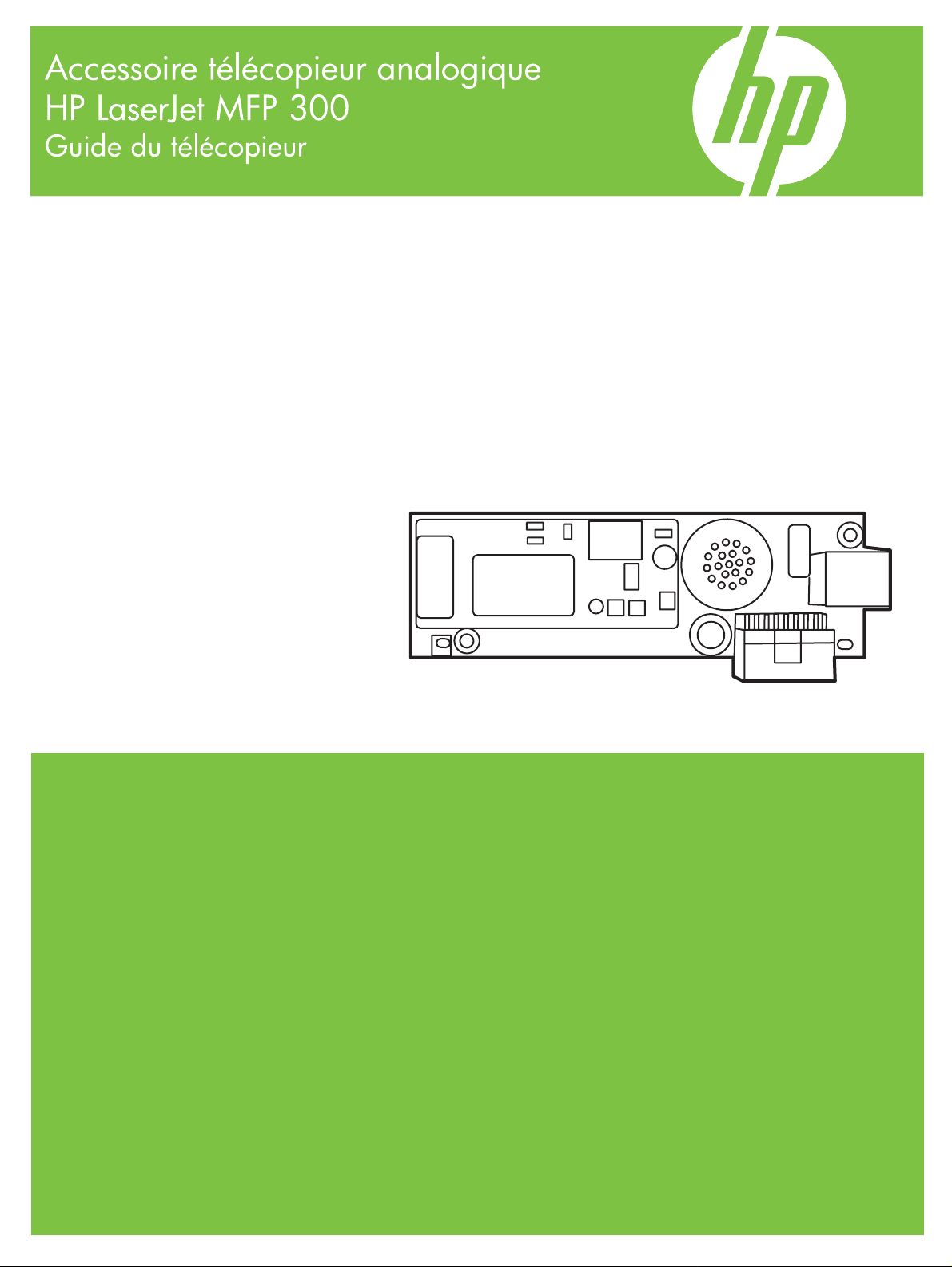
Page 2
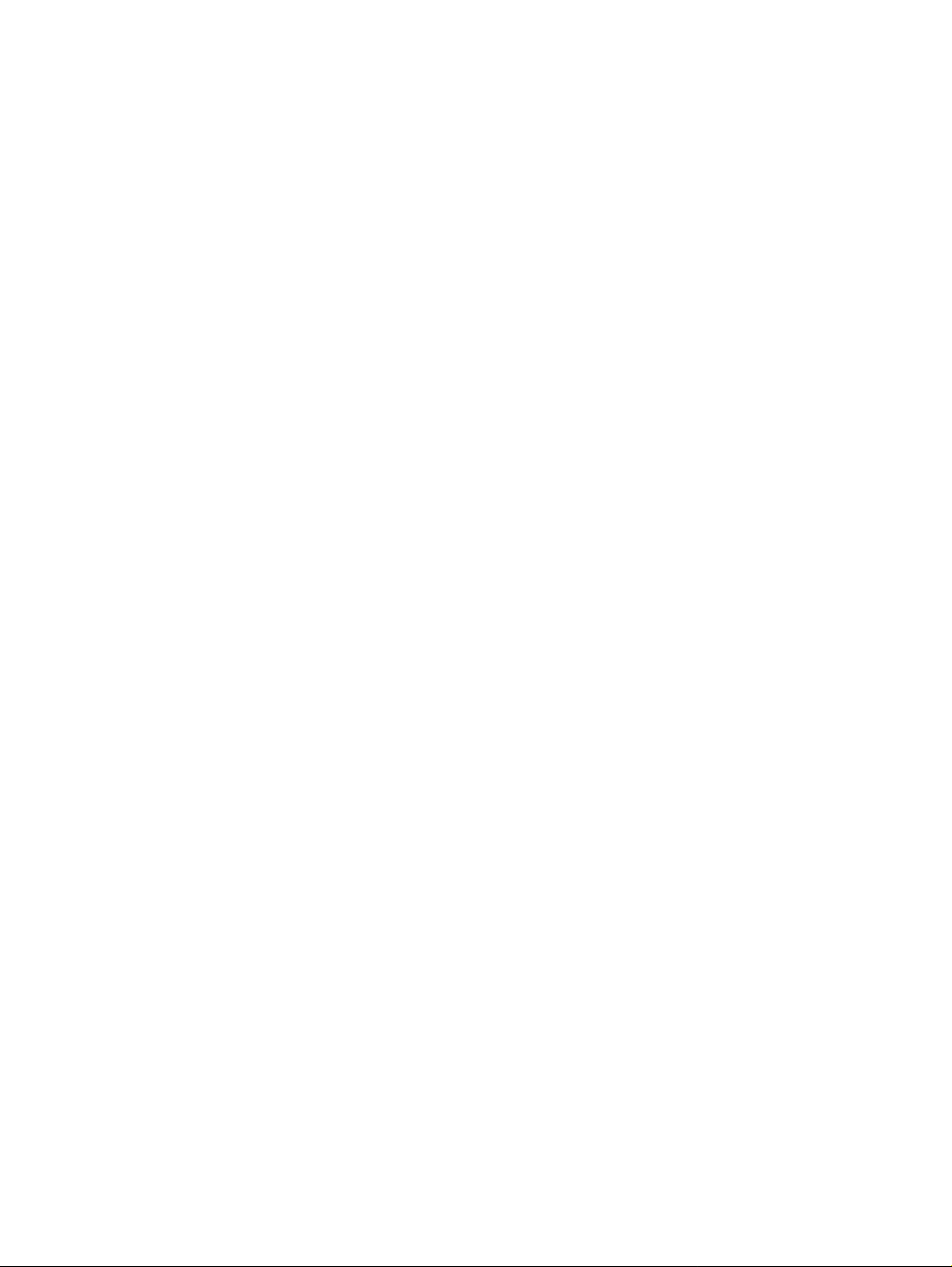
Page 3
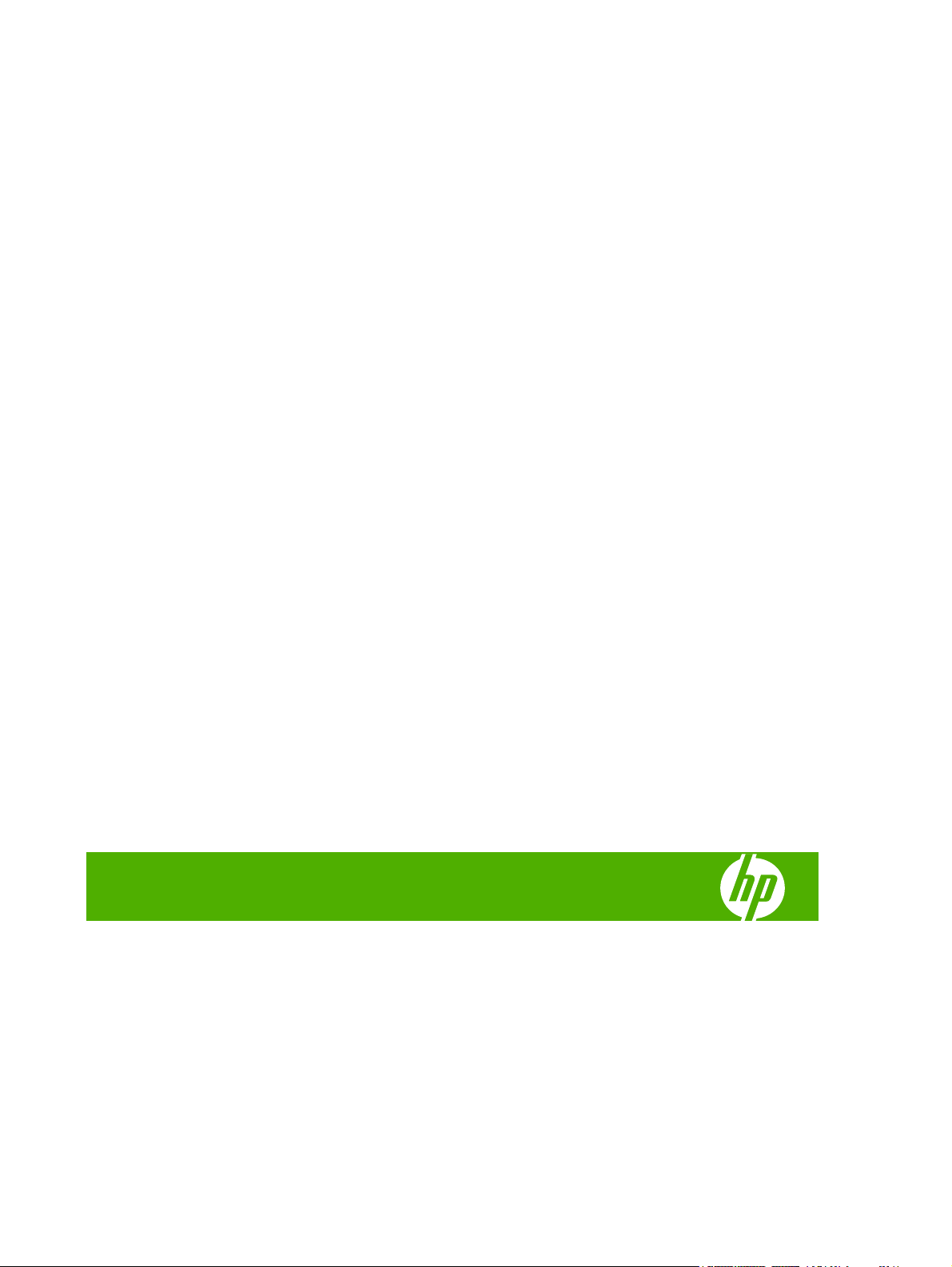
Accessoire télécopieur analogique
HP LaserJet MFP 300
Guide du télécopieur
Page 4
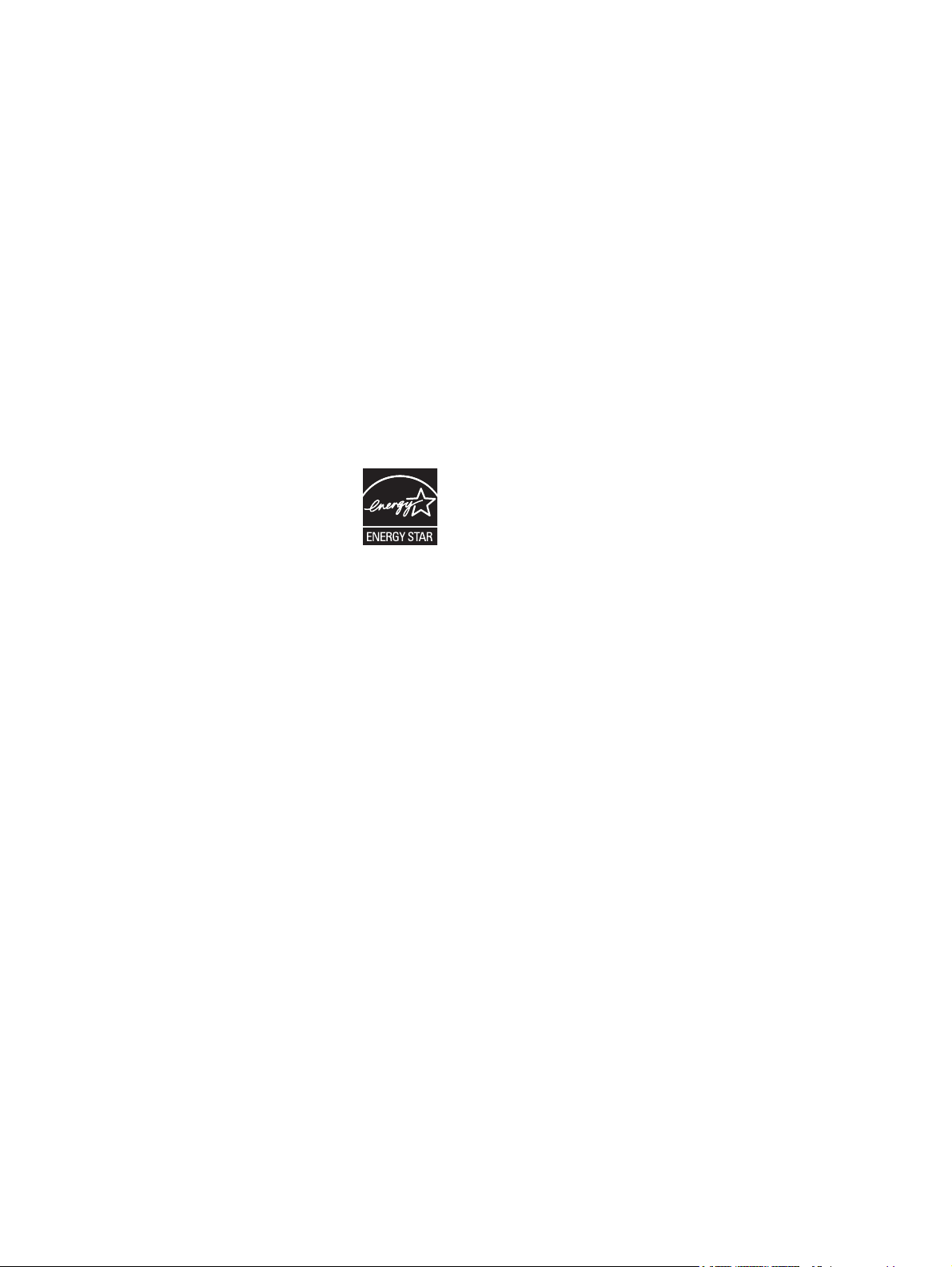
Copyright et licence
Marques
© 2008 Copyright Hewlett-Packard
Development Company, L.P.
Il est interdit de reproduire, adapter ou
traduire ce manuel sans autorisation
expresse par écrit, sauf dans les cas permis
par les lois régissant les droits d'auteur.
Les informations contenues dans ce
document sont susceptibles d'être modifiées
sans préavis.
Les seules garanties des produits et
services HP sont exposées dans les clauses
expresses de garantie fournies avec les
produits ou services concernés. Le contenu
de ce document ne constitue en aucun cas
une garantie supplémentaire. HP ne peut
être tenu responsable des éventuelles
erreurs techniques ou éditoriales de ce
document.
Edition 1, 04/2008
Numéro de référence : Q3701-91092
Microsoft® et Windows® sont des marques
déposées de Microsoft Corporation aux
Etats-Unis.
Tous les autres produits mentionnés dans ce
document sont des marques de leurs
sociétés respectives.
Les législations locales peuvent interdire
l'usage de ce produit en dehors des pays/
régions spécifiés. Il est strictement interdit
par la législation de la plupart des pays/
régions de connecter un équipement de
télécommunications non homologué
(télécopieur) au réseau téléphonique public.
ENERGY STAR® et le logo ENERGY
STAR® sont des marques déposées de
l'Agence américaine pour la protection de
l'environnement (EPA).
Page 5
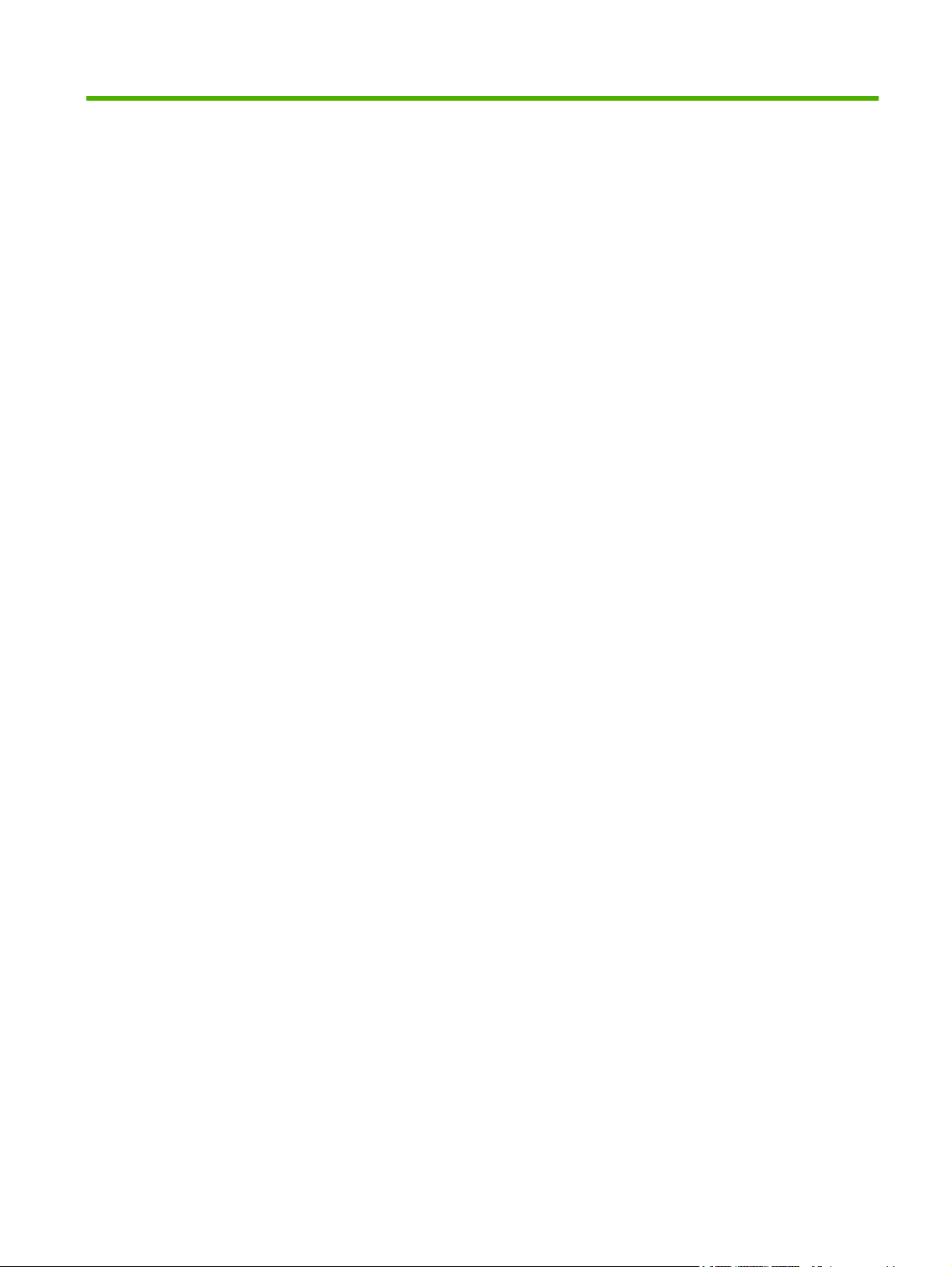
Sommaire
1 Configuration
Pièces incluses avec l’accessoire télécopieur ...................................................................................... 2
Installation de l’accessoire télécopieur ................................................................................................. 3
Installation/remplacement de l'accessoire télécopieur sur le périphérique HP LaserJet
9040/9050mfp ...................................................................................................................... 3
Installation/remplacement de l'accessoire télécopieur sur le périphérique HP LaserJet
4345mfp ............................................................................................................................... 7
Installation/remplacement de l'accessoire télécopieur du périphérique HP LaserJet
M4345 MFP ....................................................................................................................... 11
Installation/remplacement de l’accessoire télécopieur sur les périphériques HP Color
LaserJet 4730mfp et HP Color LaserJet CM4730 MFP .................................................... 13
Installation/remplacement de l’accessoire télécopieur sur les périphériques HP
LaserJet M5025 MFP et M5035 MFP ................................................................................ 22
Installation/remplacement de l’accessoire télécopieur sur le périphérique
HP Color LaserJet CM6040 MFP ...................................................................................... 24
Installation/remplacement de l'accessoire télécopieur du périphérique HP LaserJet
M9040 MFP / M9050 MFP ................................................................................................. 33
Vérification du bon fonctionnement du télécopieur ............................................................................ 37
Paramètres obligatoires du télécopieur .............................................................................................. 38
Assistant de configuration de télécopieur .......................................................................... 38
Accès au menu Paramètres de télécopie .......................................................................... 38
Définition ou vérification de la date et l'heure sur les périphériques HP LaserJet 4345mfp
et 9040/9050mfp, HP Color LaserJet 4730mfp et 9500mfp .............................................. 39
Définition ou vérification de la date et l'heure sur les périphériques HP LaserJet M3035
MFP, M3027 MFP, M4345 MFP, M5025 MFP, M5035 MFP, M9040 MFP, M9050 MFP
et HP Color LaserJet CM4730 MFP et CM6040 MFP ....................................................... 39
Définition, vérification ou modification du pays/région du périphérique MFP/de
l'accessoire télécopieur ...................................................................................................... 40
Réglage de l'en-tête de télécopie ...................................................................................... 40
2 Définition des paramètres de télécopie
Configuration à distance du télécopieur ............................................................................................. 44
Navigateur Web ................................................................................................................. 44
HP Web Jetadmin .............................................................................................................. 45
Utilitaire de configuration HP MFP Digital Sending Software ............................................ 45
Paramètres d'envoi de télécopie ........................................................................................................ 46
FRWW iii
Page 6
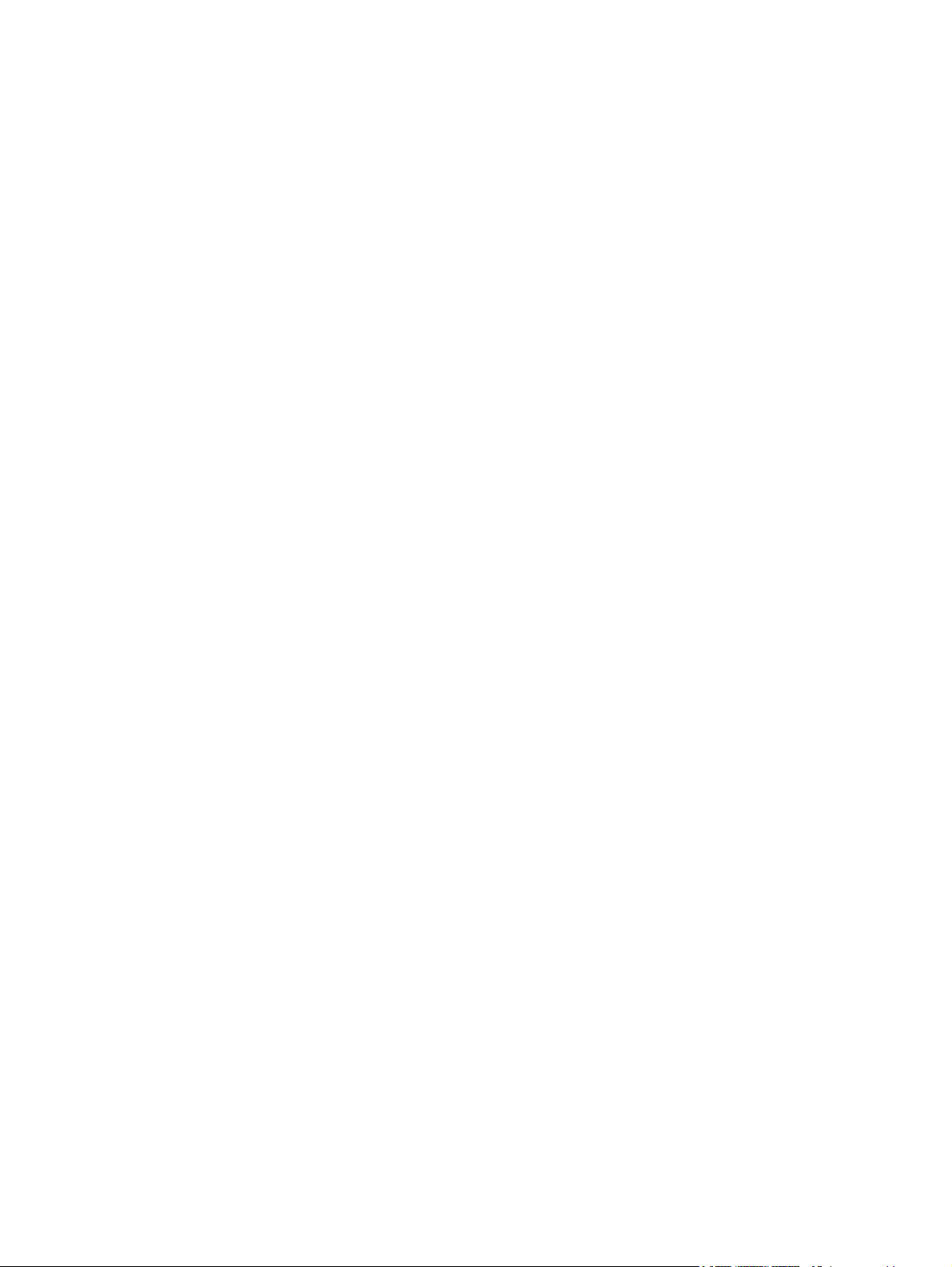
Configuration de la détection de tonalité ........................................................................... 46
Définition de l’en-tête superposé (télécopies sortantes) .................................................... 46
Définition du mode de numérotation .................................................................................. 47
Définition d’un préfixe de numérotation ............................................................................. 48
Configuration des règles de rappel .................................................................................... 49
Définition du paramètre Recomposer si occupé ............................................... 49
Configuration du rappel automatique des numéros en cas d’absence de
réponse ............................................................................................................. 50
Configuration de l'intervalle de recomposition ................................................... 50
Définition de la résolution des télécopies sortantes ........................................................... 51
Configuration de codes de facturation ............................................................................... 52
Réglage du mode de compression JBIG ........................................................................... 53
Modification du paramètre de piqué .................................................................................. 54
Modification du paramètre d’arrière-plan ........................................................................... 54
Modification du paramètre de contraste clair/foncé ........................................................... 55
Activation de la confirmation du numéro de télécopie ....................................................... 55
Activation de la fonction Correspondance num. rapide télécopie ...................................... 56
Paramètres de réception de télécopie ................................................................................................ 57
Définition du nombre de sonneries avant la réponse ........................................................ 57
Cachetage des télécopies reçues (télécopies entrantes) .................................................. 57
Configuration de l'ajustement aux dimensions de la page ................................................ 58
Configuration du bac de papier. ......................................................................................... 59
Configuration du bac de destination .................................................................................. 60
Blocage de télécopies entrantes ........................................................................................ 60
Création d'une liste de télécopies bloquées ...................................................... 60
Suppression de numéros dans la liste des télécopies bloquées ....................... 61
Suppression de tous les numéros de la liste de télécopies bloquées ............... 62
Initialisation de la réception du relevé ................................................................................ 63
Modification des paramètres de notification ...................................................................... 63
Réglage du mode de correction d'erreur ............................................................................................ 65
Réglage du volume du modem .......................................................................................................... 66
Réglage du volume de la sonnerie ..................................................................................................... 67
3 Utilisation du télécopieur
Ecran de fonctions de télécopie ......................................................................................................... 70
Ecran de fonctions de télécopie des périphériques HP LaserJet 4345mfp et
9040/9050mfp, HP Color LaserJet 4730mfp et 9500mfp .................................................. 70
Ecran de fonctions de télécopie des périphériques HP LaserJet M3035 MFP, M3027
MFP, M4345 MFP, M5025 MFP, M5035 MFP, M9040 MFP, M9050 MFP et HP Color
LaserJet CM4730 MFP et CM6040 MFP ........................................................................... 71
Barre de messages d'état .................................................................................................................. 73
Envoyer une télécopie ........................................................................................................................ 74
Envoi d'une télécopie - saisie du (des) numéro(s) manuellement ..................................... 74
Envoi d'une télécopie à l'aide de la numérotation rapide ................................................... 77
iv FRWW
Page 7
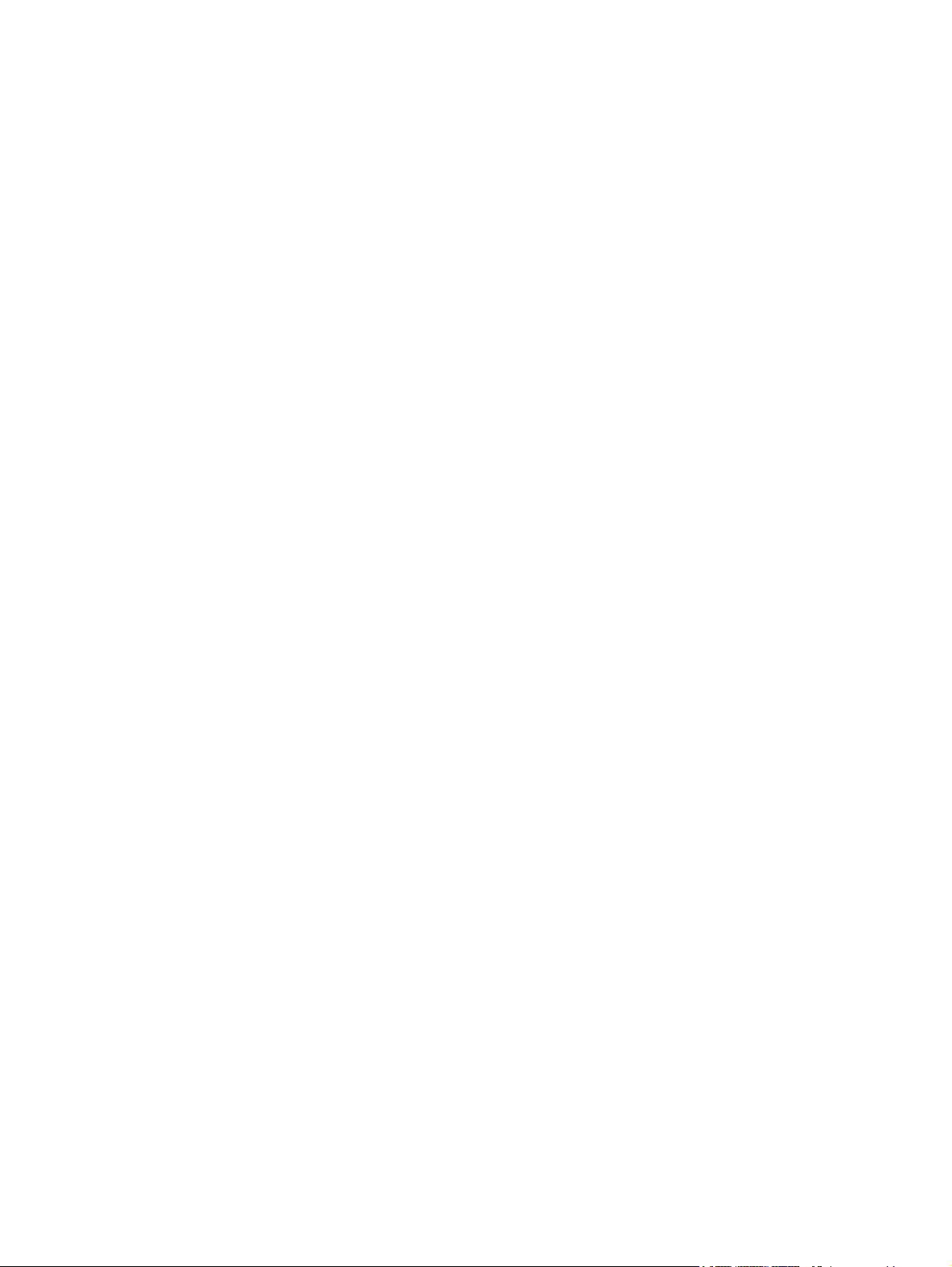
Envoi d’une télécopie à l’aide de la numérotation rapide avec les boutons de
raccourci ............................................................................................................................ 79
Recherche d'un nom dans une liste de numérotation rapide ............................................ 80
Envoi d'une télécopie à partir des numéros de l'annuaire téléphonique ............................ 81
Recherche dans l'annuaire téléphonique de télécopie DSS .............................................. 83
Annulation d’une télécopie ................................................................................................................. 85
Annulation d'une télécopie en cours de transmission ........................................................ 85
Annulation de toutes les télécopies en attente .................................................................. 85
Réception de télécopies .................................................................................................................... 87
Création et suppression des listes de numérotation rapide ............................................................... 88
Création d'une liste de numérotation rapide ...................................................................... 88
Suppression d'une liste de numérotation rapide ................................................................ 89
Suppression d’un numéro de la liste de numérotation rapide ............................................ 89
Ajout d'un numéro à une liste de numérotation rapide existante ....................................... 90
Attribution de listes de numérotation rapide aux boutons de raccourci .............................................. 92
Affectation d'une liste de numérotation rapide à un bouton de raccourci sur les
périphériques HP LaserJet 4345mfp et 9040/9050mfp, HP Color LaserJet 4730mfp et
9500mfp ............................................................................................................................. 92
Effacement ou réaffectation de listes de numérotation rapide à des boutons de raccourci
sur les périphériques HP LaserJet 4345mfp et 9040/9050mfp, HP Color LaserJet
4730mfp et 9500mfp .......................................................................................................... 92
Appels vocaux et nouvelles tentatives ............................................................................................... 93
Rapport des appels du télécopieur .................................................................................... 93
Journal des activités de télécopie ...................................................................................... 93
Rapport T.30 ...................................................................................................................... 93
Paramètres de sécurité ...................................................................................................................... 94
Modification de votre code PIN .......................................................................................... 94
Configuration du transfert de télécopie .............................................................................................. 96
Programmation de l’impression de télécopies (verrouillage de la mémoire) ...................................... 98
Comportement de l'impression des télécopies .................................................................. 98
Activation ou désactivation de la programmation de l'impression de télécopies ............... 99
Création d’un programme d’impression de télécopies ..................................................... 101
Utilisation du télécopieur sur des réseaux VoIP ............................................................................... 103
4 Résolution des problèmes de télécopie
Votre télécopieur est-il correctement configuré ? ............................................................................. 106
Quel type de ligne téléphonique utilisez-vous ? .............................................................. 106
Utilisez-vous un périphérique de protection contre les surtensions ? .............................. 106
Utilisez-vous le service de messagerie vocale d’une compagnie de téléphone ou un
répondeur ? ..................................................................................................................... 107
Vérification de l’état de l’accessoire télécopieur ............................................................................... 108
Dysfonctionnement de la fonction de télécopie ................................................................................ 109
Problèmes généraux de télécopie .................................................................................................... 110
Problèmes de réception de télécopie ............................................................................................... 112
FRWW v
Page 8
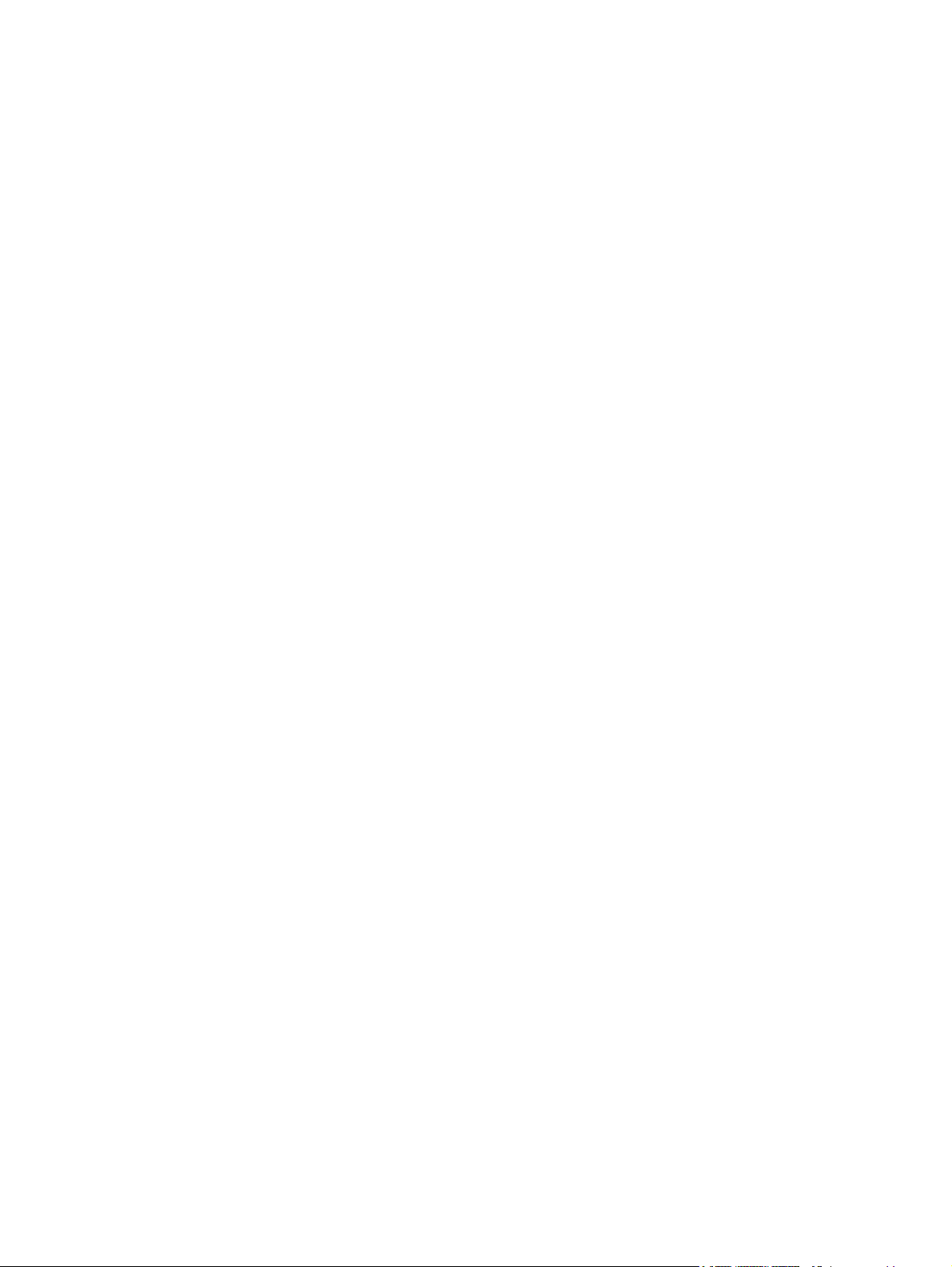
Problèmes d’envoi de télécopies ...................................................................................................... 114
Codes d’erreur .................................................................................................................................. 115
Messages d’erreur du télécopieur .................................................................................................... 116
Messages d'envoi de télécopie ........................................................................................ 117
Messages de réception de télécopie ............................................................................... 118
Journaux et rapports de télécopie .................................................................................................... 120
Impression du rapport des appels du télécopieur (miniature incluse) ............................. 120
Programmation de l’impression d’un rapport des appels du télécopieur ........ 121
Impression du journal des activités de télécopie ............................................................. 122
Impression du rapport des codes de facturation .............................................................. 123
Effacement du journal des activités de télécopie et du rapport des codes de
facturation ....................................................................................................................... 124
Impression du rapport de la liste des télécopies bloquées .............................................. 125
Impression du rapport de la liste de numérotation rapide ................................................ 125
Paramètres de service ..................................................................................................................... 126
Mises à jour du micrologiciel ............................................................................................................ 128
Annexe A Assistance et service technique
Déclaration de garantie limitée de Hewlett-Packard ........................................................................ 130
HP, assistance clientèle ................................................................................................................... 132
Web ................................................................................................................................. 132
Messagerie élec. .............................................................................................................. 132
Téléphone ........................................................................................................................ 132
Annexe B Caractéristiques
Caractéristiques de l’accessoire télécopieur .................................................................................... 134
Pièces de rechange et accessoires .................................................................................................. 135
Annexe C Informations réglementaires
Programme de gestion écologique des produits .............................................................................. 138
Déclaration de conformité ................................................................................................................ 139
US Federal Communications Commission ....................................................................................... 140
Conformité à l’alinéa 15 des règles FCC ......................................................................... 140
Conformité à l’alinéa 68 des règles FCC (télécommunications) ...................................... 140
Loi de protection des usagers du téléphone (Etats-Unis) ................................................ 141
Ministère des communications du Canada ...................................................................................... 142
Canadian Limitations Notice (Norme de limitation au Canada) ....................................... 142
Autres informations réglementaires .................................................................................................. 143
Informations réglementaires pour les pays/régions de l’Union Européenne ................... 143
Notice d’avertissement New Zealand Telecom ............................................................... 143
Avertissement pour l’Afrique du Sud ............................................................................... 144
Avertissement - Classe A - TAIWAN BSMI ..................................................................... 144
vi FRWW
Page 9
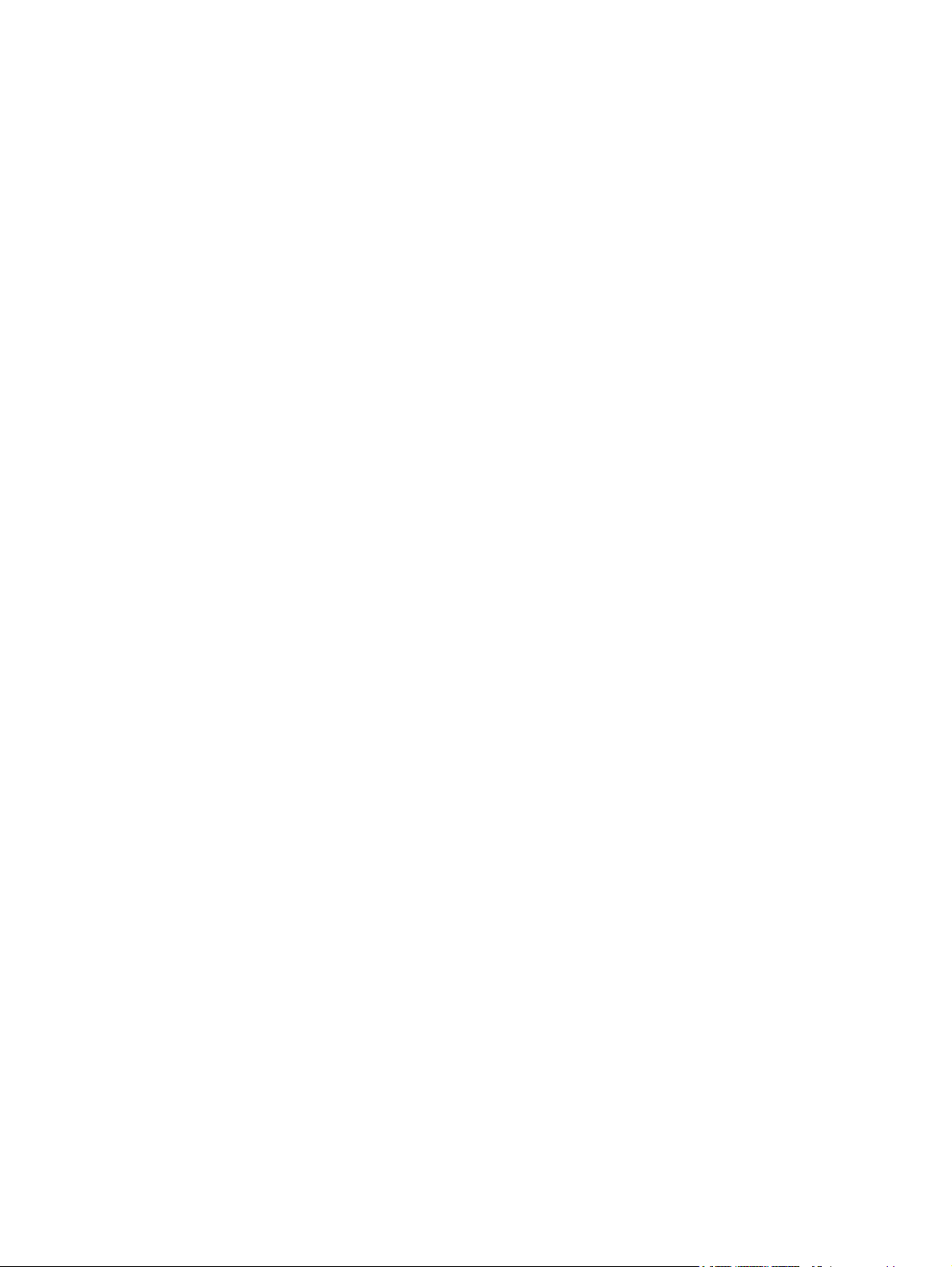
Index ................................................................................................................................................................. 145
FRWW vii
Page 10

viii FRWW
Page 11
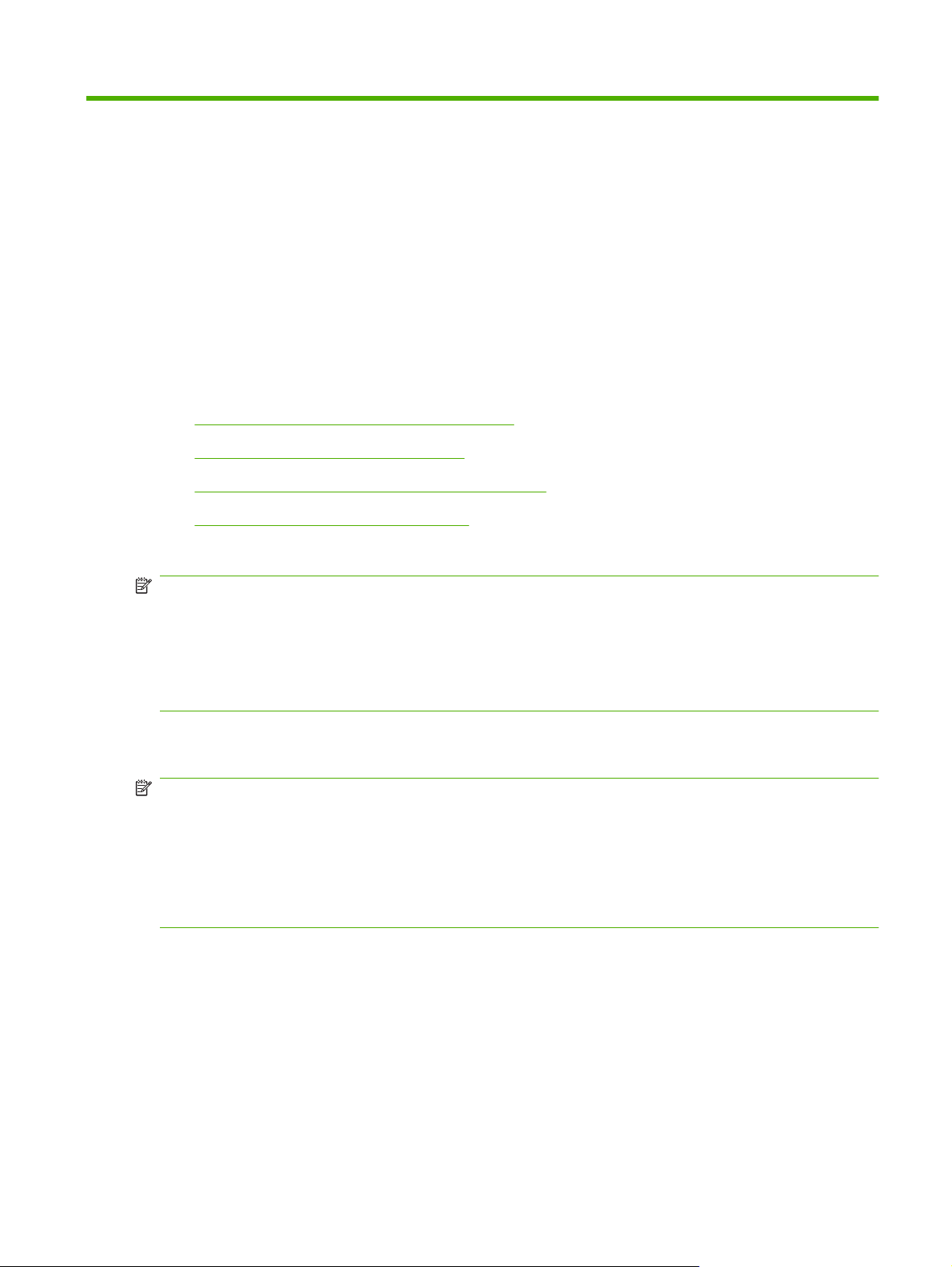
1 Configuration
L’accessoire télécopieur analogique HP LaserJet MFP 300 permet au produit multifonctions HP (MFP)
de fonctionner comme un télécopieur analogique autonome.
Ce guide décrit les fonctions de télécopie de ce produit dans les sections suivantes :
Pièces incluses avec l’accessoire télécopieur
●
Installation de l’accessoire télécopieur
●
Vérification du bon fonctionnement du télécopieur
●
Paramètres obligatoires du télécopieur
●
En outre, ce guide fournit les caractéristiques du produit ainsi que des informations réglementaires.
REMARQUE : En plus de sa fonction de télécopieur analogique, le périphérique mfp prend également
en charge l’envoi de télécopies sur un réseau local. L’envoi de télécopies sur un réseau local est géré
par l’utilitaire de configuration HP MFP Digital Sending Software. Ce dernier étant un produit distinct, il
ne sera pas traité dans le présent document. Pour obtenir des informations sur l'envoi de télécopies sur
un réseau local, reportez-vous au Guide d'utilisation HP MFP Digital Sending Software ou au Guide
support HP MFP Digital Sending Software. Si l’accessoire télécopieur analogique et le télécopieur
réseau sont tous deux installés, un seul télécopieur sera opérationnel à la fois.
Nous vous recommandons de conserver ce guide afin de vous y reporter ultérieurement pour plus
d’informations sur les fonctions spécifiques du télécopieur.
REMARQUE : Si l'accessoire télécopieur du périphérique mfp n'est pas préalablement installé, il
faudra le faire vous-même en suivant les instructions figurant dans ce chapitre.
REMARQUE : Si le périphérique mfp est livré avec un accessoire télécopieur installé, vous devrez
retirer le capot de connexion du télécopieur, connecter le cordon téléphonique, puis définir la
configuration initiale du télécopieur. Cette procédure est également décrite dans ce chapitre. Le capot
de connexion du télécopieur est situé à l'emplacement du connecteur RJ-11, sur le panneau arrière du
formateur.
FRWW 1
Page 12
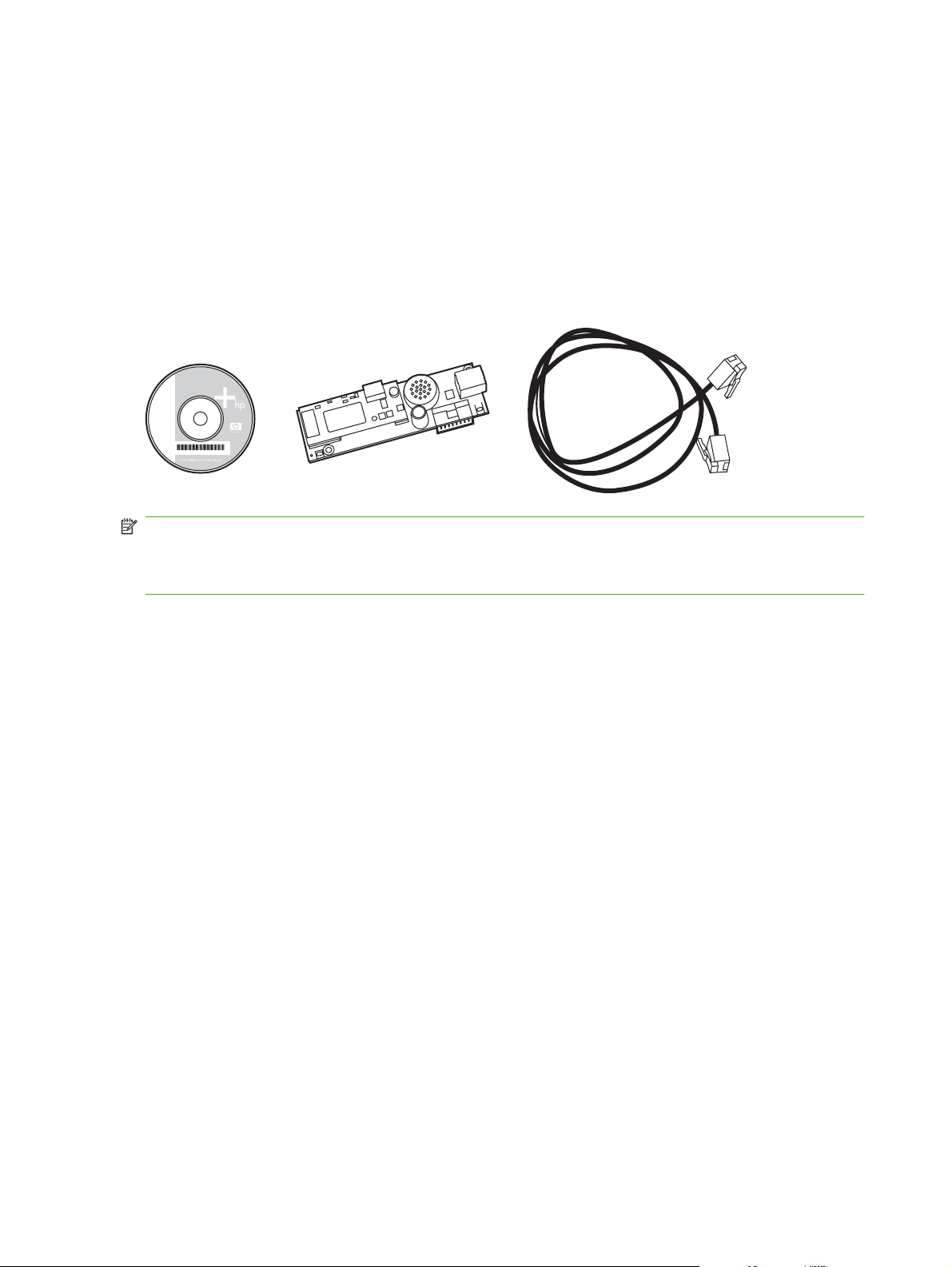
Pièces incluses avec l’accessoire télécopieur
L'accessoire télécopieur est fourni avec les composants suivants :
Guide du télécopieur (ce document) (sur CD)
●
Pilote Send Fax et guide du pilote Send Fax (sur CD)
●
Carte de l’accessoire télécopieur
●
Cordon(s) téléphonique(s) (les cordons varient selon les pays/régions)
●
Figure 1-1 Composants de l'accessoire télécopieur analogique HP LaserJet MFP 300
www.hp.com/support/lj4345
REMARQUE : Le pilote Send Fax autorise l'utilisateur à envoyer une télécopie directement depuis
son poste vers un périphérique mfp connecté au réseau. L'installation de ce pilote est facultative. (Pour
obtenir des instructions complémentaires, reportez-vous au Guide du pilote Send Fax contenu sur le
CD).
2 Chapitre 1 Configuration FRWW
Page 13
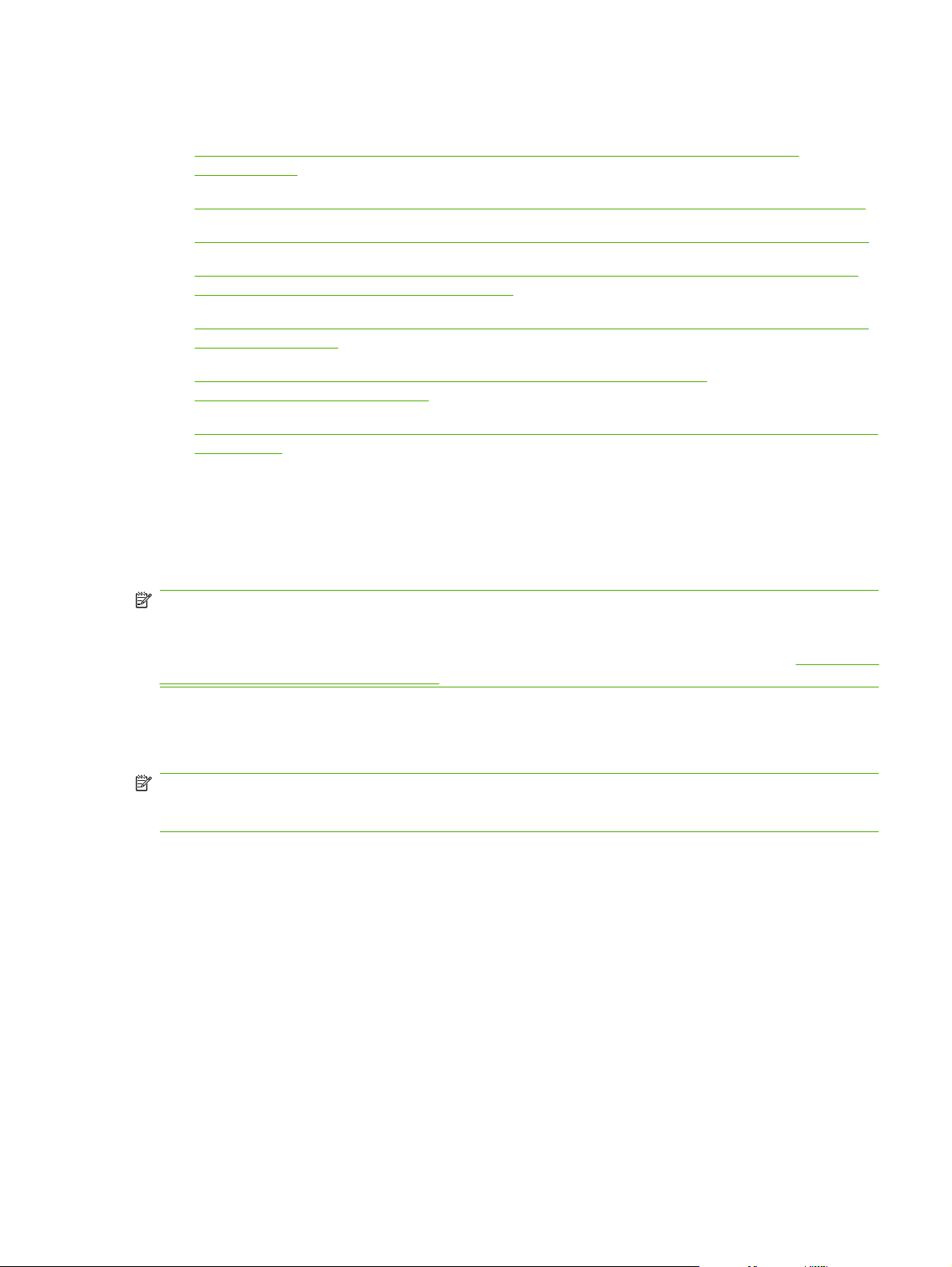
Installation de l’accessoire télécopieur
Installation/remplacement de l'accessoire télécopieur sur le périphérique HP LaserJet
●
9040/9050mfp
Installation/remplacement de l'accessoire télécopieur sur le périphérique HP LaserJet 4345mfp
●
Installation/remplacement de l'accessoire télécopieur du périphérique HP LaserJet M4345 MFP
●
Installation/remplacement de l’accessoire télécopieur sur les périphériques HP Color LaserJet
●
4730mfp et HP Color LaserJet CM4730 MFP
Installation/remplacement de l’accessoire télécopieur sur les périphériques HP LaserJet M5025
●
MFP et M5035 MFP
Installation/remplacement de l’accessoire télécopieur sur le périphérique
●
HP Color LaserJet CM6040 MFP
Installation/remplacement de l'accessoire télécopieur du périphérique HP LaserJet M9040 MFP /
●
M9050 MFP
Installation/remplacement de l'accessoire télécopieur sur le périphérique HP LaserJet 9040/9050mfp
Cette procédure explique comment installer ou remplacer la carte de télécopie sur le périphérique HP
LaserJet 9040/9050mfp.
REMARQUE : Si l’accessoire télécopieur est déjà installé sur le périphérique lors de l'achat de celui-
ci, vous n’aurez pas besoin d’effectuer cette installation matérielle vous-même. Néanmoins, vous devrez
connecter le cordon téléphonique en suivant les instructions des étapes 10 et 11. Il vous faudra
également régler les paramètres de configuration obligatoires. Reportez-vous à la section
obligatoires du télécopieur à la page 38.
La carte de l’accessoire télécopieur est installée sur la carte du formateur du périphérique mfp, qui doit
être retirée lors de l’installation de la carte de télécopie. Pour installer ou remplacer une ancienne carte
de télécopie, procédez comme suit.
REMARQUE : L'accessoire télécopieur est également pris en charge sur les périphériques M3035xs
MFP et M3027x MFP, et il est installé en usine. Ceci s'applique également au périphérique Color
LaserJet 9500mfp.
1. Déballez la carte de télécopie. Ne retirez pas la carte de télécopie de sa pochette antistatique.
2. Mettez le périphérique mfp hors tension et débranchez le cordon d’alimentation secteur.
Paramètres
FRWW Installation de l’accessoire télécopieur 3
Page 14
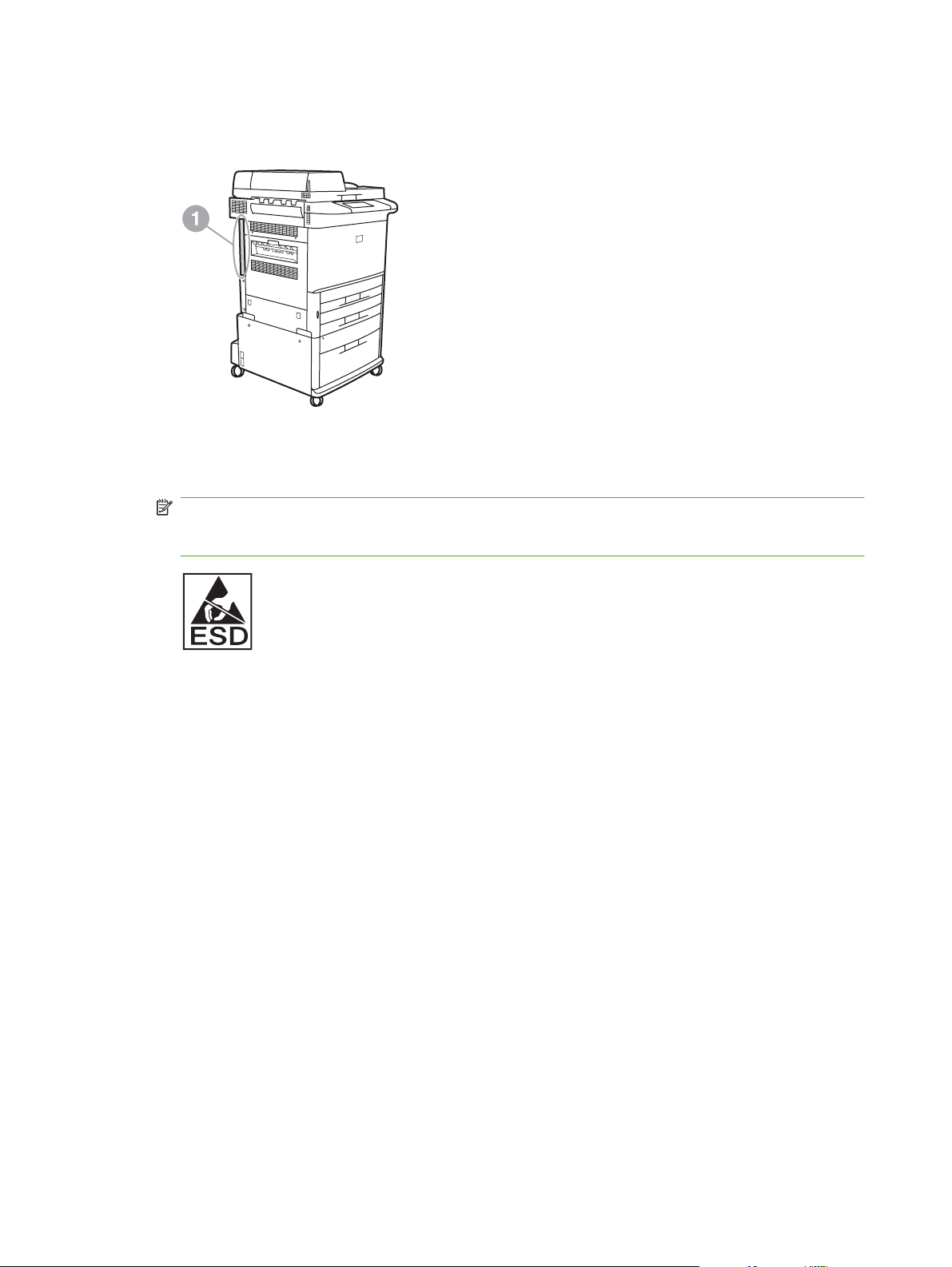
3. Repérez la carte du formateur. La carte du formateur est fixée à une plaque de tôle (1) située sur
le côté gauche, à l'arrière du périphérique mfp.
Figure 1-2 Emplacement du formateur sur le périphérique HP LaserJet 9040/9050mfp
4. Débranchez tous les câbles (2) reliés au formateur (1). Notez bien les emplacements sur lesquels
les câbles sont préalablement branchés avant de les en déconnecter afin de les rebrancher
correctement par la suite.
REMARQUE : S’il s’agit de la première installation du télécopieur, retirez le petit capot recouvrant
l’ouverture de la prise de téléphone sur le panneau arrière du formateur avant d’insérer la carte de
télécopie dans ce dernier.
La carte du formateur comporte des pièces sensibles aux décharges électrostatiques (ESD).
Lorsque vous manipulez la carte du formateur, utilisez des protections contre les décharges
électrostatiques. Vous pouvez, par exemple, porter un bracelet antistatique de mise à la terre relié
au cadre métallique du périphérique mfp ou tenir l'ossature de celui-ci à la main. Evitez également
de toucher les composants de la carte.
4 Chapitre 1 Configuration FRWW
Page 15
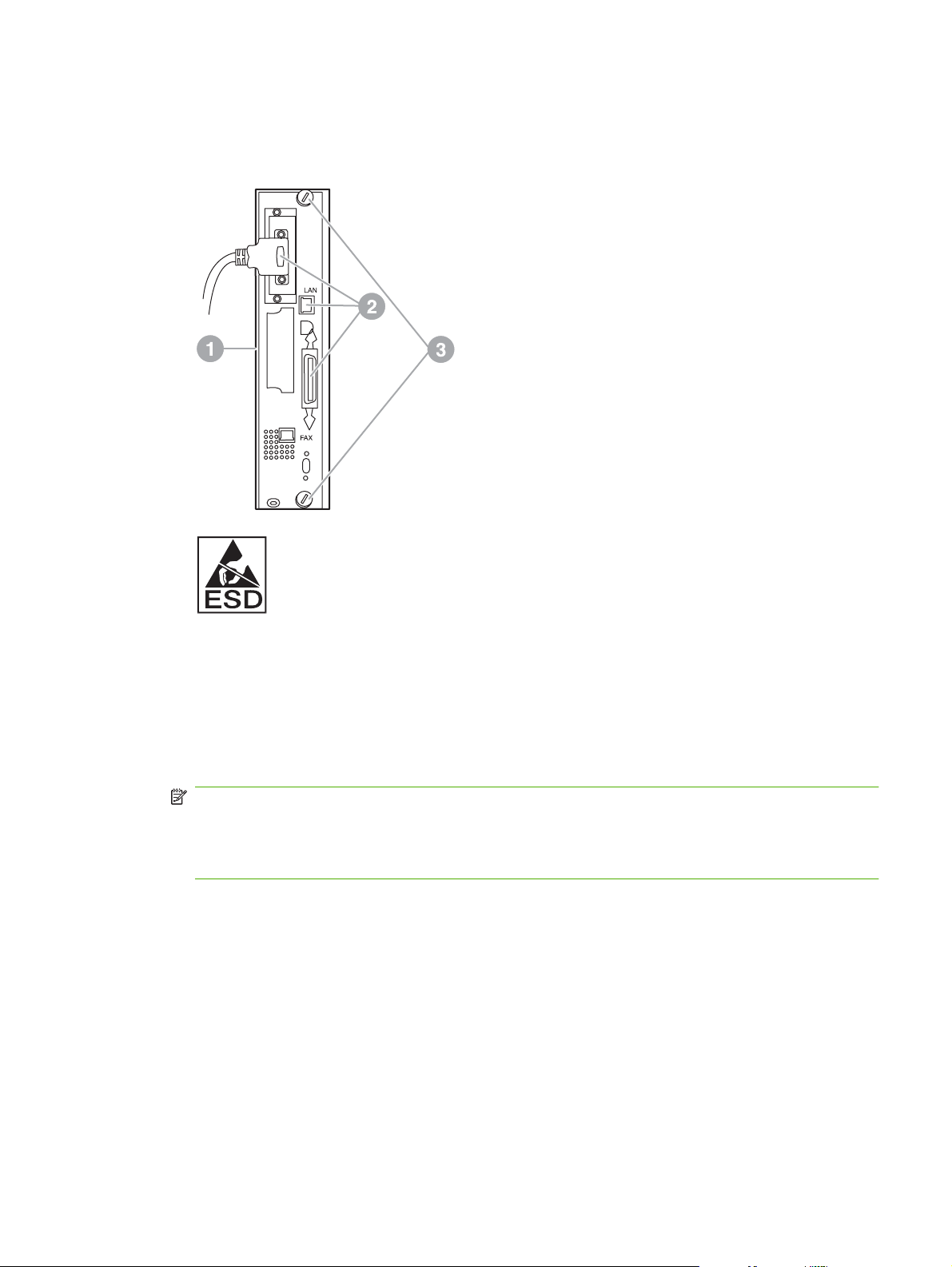
5. Desserrez deux vis de serrage encastrées (3) en haut et en bas de la plaque du formateur, puis
retirez la plaque et la carte du formateur (1) du périphérique mfp. Posez la carte du formateur sur
une surface plane et non conductrice.
Figure 1-3 Retrait du formateur sur le périphérique HP LaserJet 9040/9050mfp
La carte de télécopie contient des pièces qui sont sensibles aux décharges électrostatiques (ESD).
Lorsque vous retirez la carte de télécopie de sa pochette antistatique afin de procéder à son
installation, il convient d'utiliser des protections contre les décharges électrostatiques. Vous
pouvez, par exemple, porter un bracelet antistatique de mise à la terre relié à un composant
métallique mis à la terre, comme le cadre en métal du périphérique mfp ou encore toucher de la
main son ossature métallique mise à la terre. Evitez également de toucher les composants de la
carte.
REMARQUE : Si vous souhaitez remplacer une carte de télécopie existante, retirez-la du
formateur.
REMARQUE : Lorsque vous manipulez la carte de télécopie, veillez à ne pas appuyer sur son
composant jaune au risque de l'endommager et de provoquer le dysfonctionnement du télécopieur.
6. Retirez l’accessoire télécopieur de sa pochette antistatique.
FRWW Installation de l’accessoire télécopieur 5
Page 16
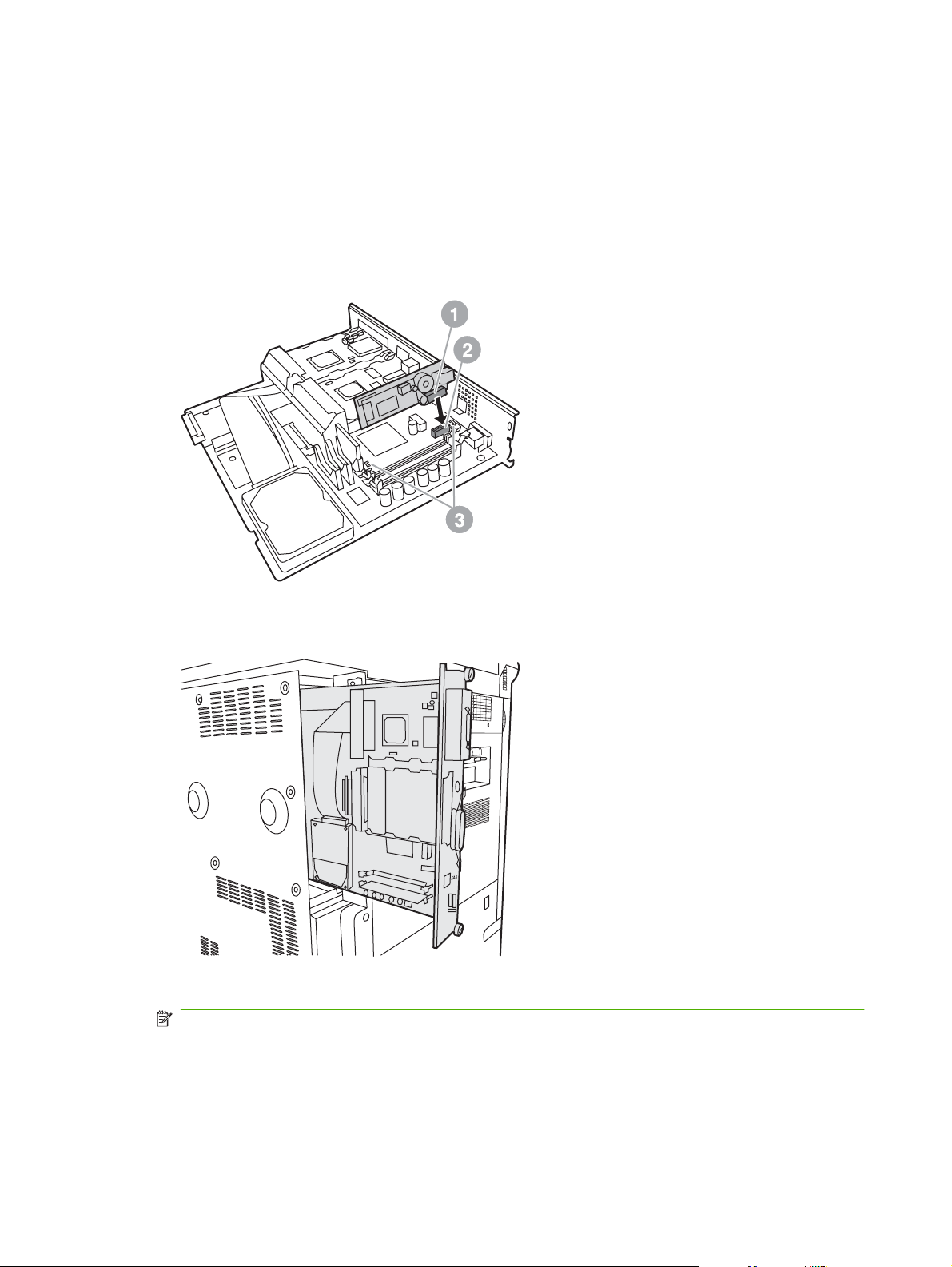
7. Insérez le connecteur de la carte de télécopie (1) dans le connecteur du télécopieur du formateur
(2). Le connecteur de la carte du formateur porte l'étiquette « FAX ACCESSORY » (Accessoire
télécopieur). Lorsque vous insérez la carte dans le connecteur, les extrémités de celle-ci glissent
le long des deux guides (3) jusqu'à leur emplacement définitif, signalé par un « claquement », qui
intervient lorsque la carte est entièrement insérée dans le connecteur.
Vérifiez que l’accessoire est correctement installé. Le connecteur RJ-11 de la carte de télécopie
doit être aligné avec l'ouverture située à l'arrière du logement du formateur.
Figure 1-4 Installation de la carte de télécopie sur la carte du formateur du périphérique
HP LaserJet 9040/9050mfp
Réinsérez le formateur dans le périphérique mfp.
Figure 1-5 Réinstallation du formateur dans le périphérique HP LaserJet 9040/9050mfp
8. Rebranchez tous les câbles (4) que vous aviez déconnectés du formateur à l'étape 4.
REMARQUE : Lorsque vous reliez la carte de télécopie à une ligne téléphonique, assurez-vous
que cette dernière est une ligne analogique monocanal dédiée qui n’est pas exploitée par d’autres
périphériques. Vous devez impérativement utiliser une ligne analogique car le télécopieur ne
fonctionnera pas correctement s’il est relié à des systèmes PBX numériques. Si vous n’êtes pas
sûr du type de ligne affectée, renseignez-vous en contactant votre opérateur téléphonique. En
outre, HP recommande d’utiliser uniquement le cordon téléphonique livré avec l’accessoire
télécopieur pour en garantir le bon fonctionnement.
6 Chapitre 1 Configuration FRWW
Page 17
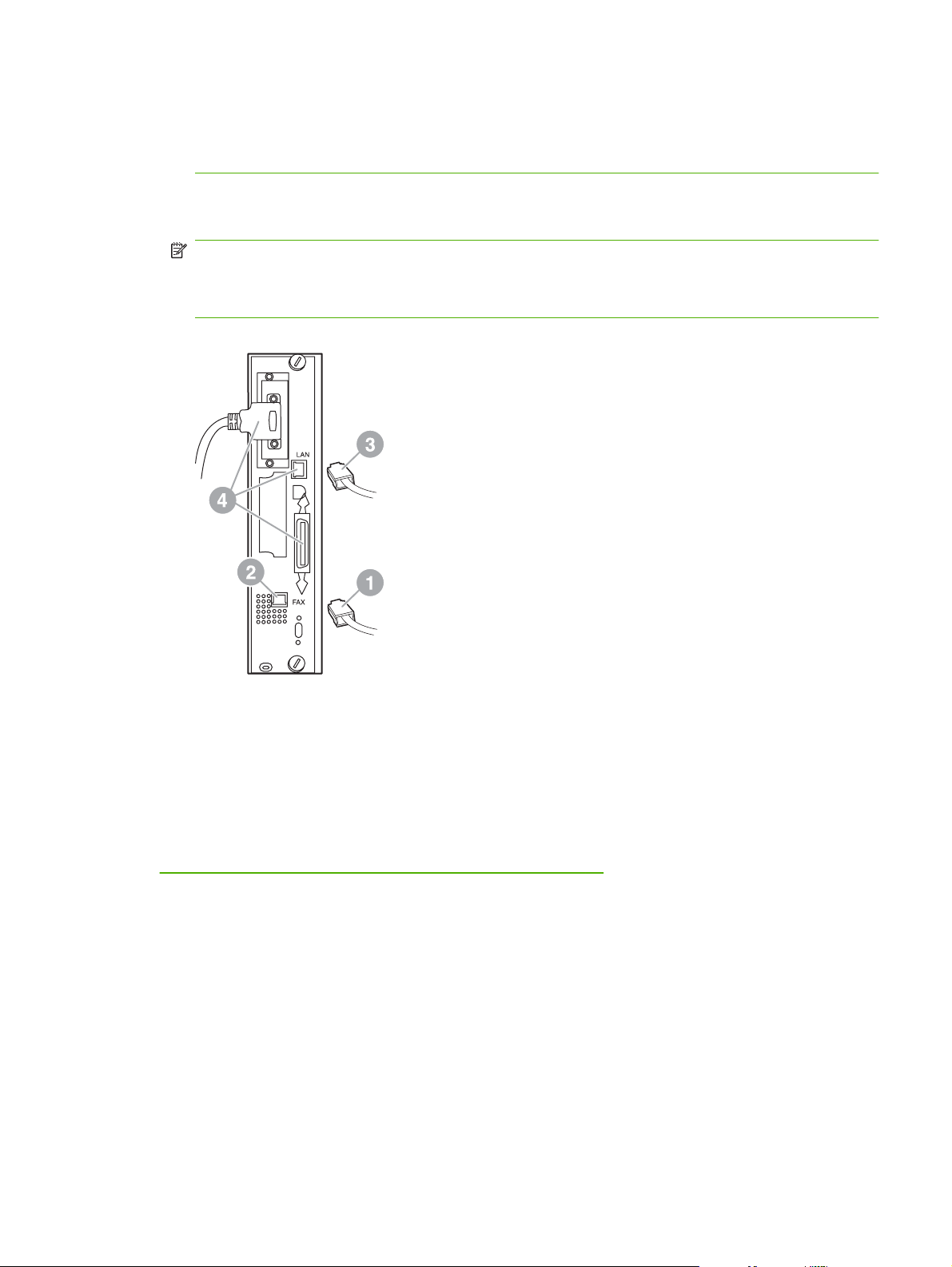
REMARQUE : La prise téléphonique murale est électrifiée. Si vous la touchez, vous risquerez
de recevoir un choc électrique. Lorsque vous installez le câble téléphonique, ne touchez pas la
prise téléphonique murale. Si vous connectez d'abord le câble téléphonique, ne touchez pas les
fils sur l'autre extrémité du connecteur du câble téléphonique.
9. Reliez le connecteur du cordon téléphonique (1) au connecteur TELECOPIEUR (2) situé sur la
plaque du formateur. Poussez le connecteur jusqu’à ce qu’il s’enclenche.
REMARQUE : Le connecteur LAN et le connecteur du cordon téléphonique sont identiques.
Assurez-vous que vous connectez bien la prise électrique du câble LAN (3) dans le connecteur
LAN et le connecteur du cordon téléphonique (1) dans le connecteur TELECOPIEUR (2). Notez
bien que le connecteur LAN est plus large que le connecteur RJ-11.
Figure 1-6 Connexion des câbles au formateur sur le périphérique HP LaserJet 9040/9050mfp
10. Reliez l’autre extrémité du cordon téléphonique à la prise téléphonique murale. Poussez le
connecteur jusqu’à ce que vous entendiez un déclic ou que le connecteur soit correctement inséré.
Dans la mesure où il existe différents types de connecteurs en fonction des pays/régions, le
connecteur peut émettre un déclic ou non lorsqu’il est connecté.
11. Branchez le cordon d'alimentation secteur du périphérique mfp et mettez ce dernier sous tension.
L'installation de la carte de télécopie est terminée. Vous devez à présent vérifier que le télécopieur a
été correctement installé et vous assurer de son bon fonctionnement. Reportez-vous à la section
Vérification du bon fonctionnement du télécopieur à la page 37.
Installation/remplacement de l'accessoire télécopieur sur le périphérique HP LaserJet 4345mfp
Cette procédure vous explique comment installer la carte de télécopie sur le périphérique
HP LaserJet 4345mfp.
La carte de télécopie est installée sur la carte du formateur du périphérique mfp, à laquelle vous accédez
en retirant l’un des panneaux latéraux du périphérique mfp. Pour installer la carte de télécopie, procédez
comme suit.
1. Sortez la carte de télécopie de sa boîte, mais ne l’enlevez pas de sa pochette antistatique.
2. Mettez le périphérique mfp hors tension et débranchez le cordon d’alimentation secteur.
FRWW Installation de l’accessoire télécopieur 7
Page 18
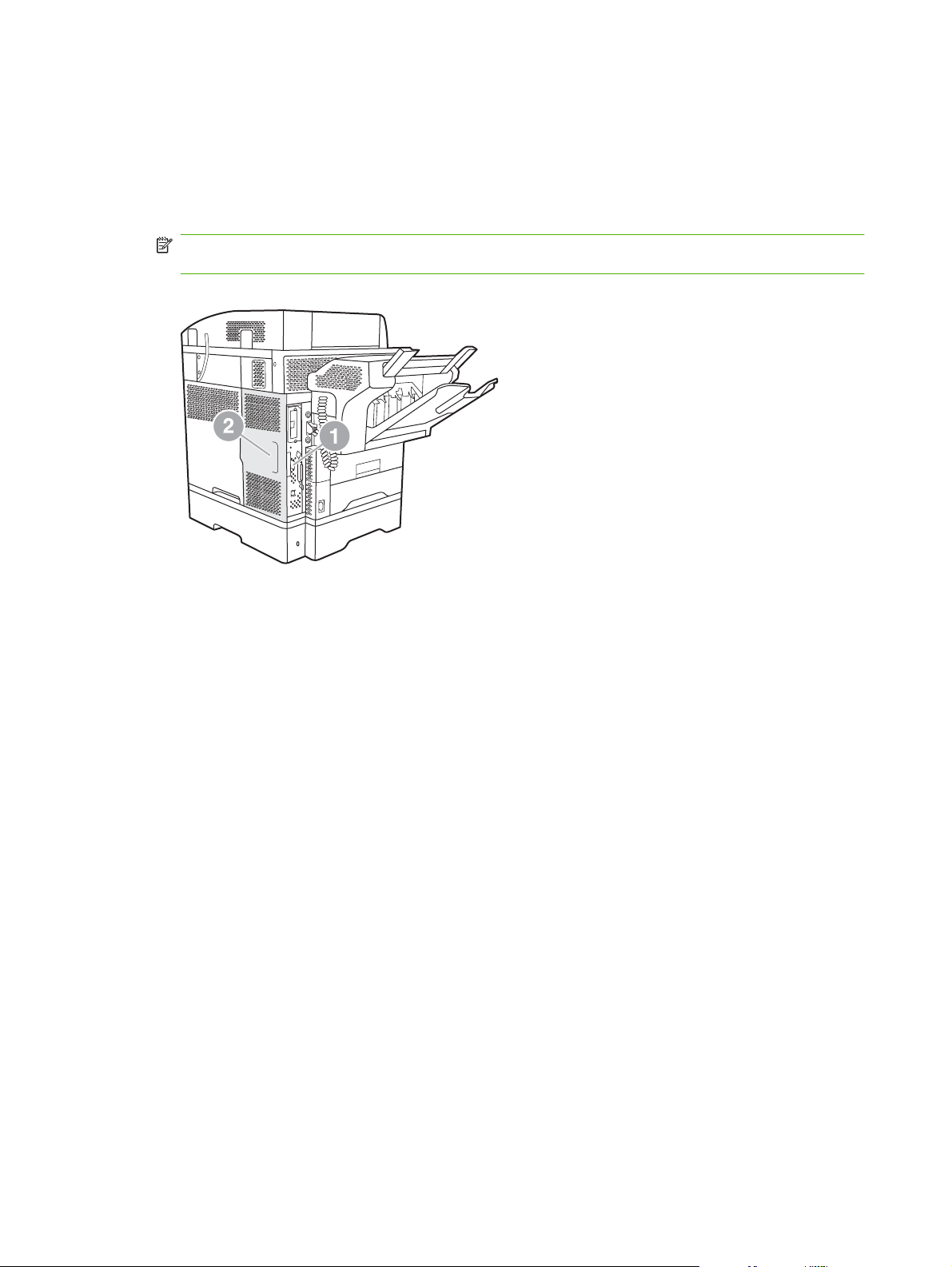
3. Repérez la carte du formateur (1) à l’arrière de l’imprimante.
4. Pour accéder à la carte du formateur, repérez le capot amovible (2) sur le côté du périphérique
mfp.
5. Retirez le capot latéral en plaçant vos doigts dans la zone dentée (2), puis tirez en faisant glisser
le capot vers vous.
REMARQUE : Vous n’avez pas besoin d’enlever les câbles reliés au formateur pendant cette
procédure.
Figure 1-7 Capot du formateur sur le périphérique HP LaserJet 4345mfp (vue arrière)
8 Chapitre 1 Configuration FRWW
Page 19
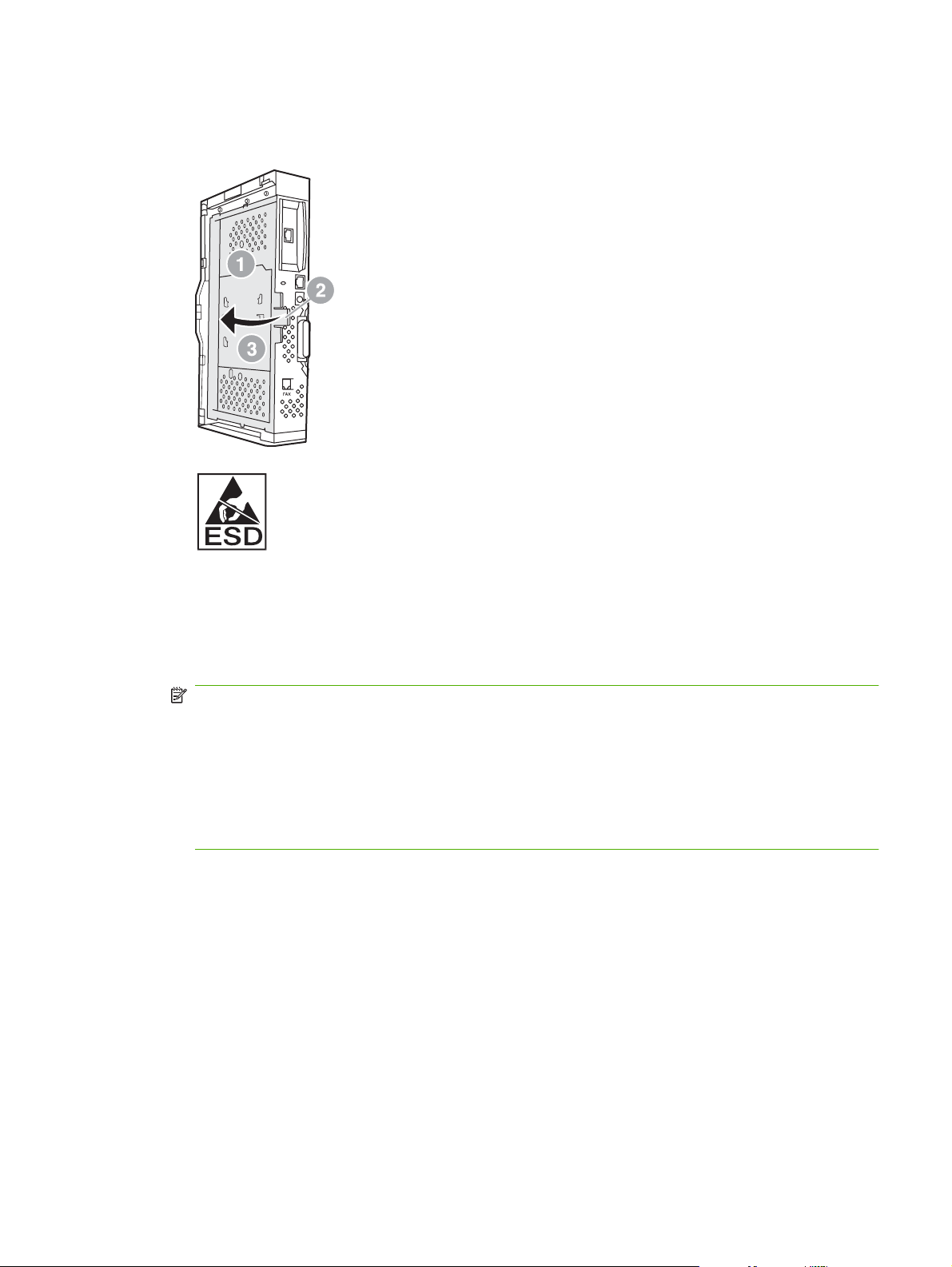
6. Ouvrez la porte du logement du formateur (1) en tirant sur l'ergot de la porte (2) et faites pivoter
(3) la porte pour l'ouvrir.
Figure 1-8 Porte du logement du formateur sur le périphérique HP LaserJet 4345mfp
La carte de télécopie contient des pièces qui sont sensibles aux décharges électrostatiques (ESD).
Lorsque vous retirez l’accessoire télécopieur de sa pochette antistatique et que vous l’installez,
utilisez des protections contre les décharges électrostatiques. Vous pouvez, par exemple, porter
un bracelet antistatique de mise à la terre relié à l'ossature métallique du périphérique mfp, ou
encore toucher son cadre en métal de la main pendant que vous installez la carte de télécopie.
REMARQUE : S’il s’agit de la première installation du télécopieur, retirez le petit capot recouvrant
l’ouverture de la prise de téléphone sur le panneau arrière du formateur avant d’insérer la carte de
télécopie dans ce dernier.
REMARQUE : Si vous souhaitez remplacer une carte de télécopie existante, retirez-la du
formateur.
REMARQUE : Lorsque vous manipulez la carte de télécopie, veillez à ne pas appuyer sur son
composant jaune au risque de l'endommager et de provoquer le dysfonctionnement du télécopieur.
7. Retirez la carte de télécopie de sa pochette antistatique.
FRWW Installation de l’accessoire télécopieur 9
Page 20

8. Insérez le connecteur de la carte de télécopie (1) dans le connecteur du télécopieur du formateur
(2). Le connecteur (2) de la carte du formateur porte l'étiquette « FAX ACCESSORY » (Accessoire
télécopieur). Les extrémités de la carte doivent glisser dans les deux guides de la carte (3) et celleci doit s’enclencher lorsqu’elle est entièrement insérée.
Vérifiez que l’accessoire est correctement installé. Le connecteur RJ-11 (4) de la carte de télécopie
doit être aligné avec l'ouverture (5) située à l'arrière du logement du formateur.
Figure 1-9 Installation de la carte de télécopie sur le formateur du périphérique
HP LaserJet 4345mfp
9. Fermez la porte du logement du formateur et remettez le capot du formateur du périphérique mfp
en place.
REMARQUE : Lorsque vous reliez l'accessoire télécopieur à une ligne téléphonique, assurez-
vous qu'il s'agit bien d'une ligne dédiée qui n'est pas exploitée par d'autres périphériques. Cette
ligne doit impérativement être analogique car le télécopieur ne fonctionnera pas correctement s’il
est relié à des systèmes PBX numériques. Si vous n’êtes pas sûr du type de ligne affectée,
renseignez-vous en contactant votre opérateur téléphonique. En outre, HP recommande d’utiliser
uniquement le cordon téléphonique livré avec l’accessoire télécopieur pour en garantir le bon
fonctionnement.
REMARQUE : La prise téléphonique murale est électrifiée. Si vous touchez les fils du
connecteur, vous risquerez de recevoir un choc électrique. Lorsque vous installez le câble
téléphonique, ne touchez pas la prise téléphonique murale. Si vous connectez d'abord le câble
téléphonique, ne touchez pas les fils situés sur l'autre extrémité du connecteur du câble
téléphonique.
10 Chapitre 1 Configuration FRWW
Page 21
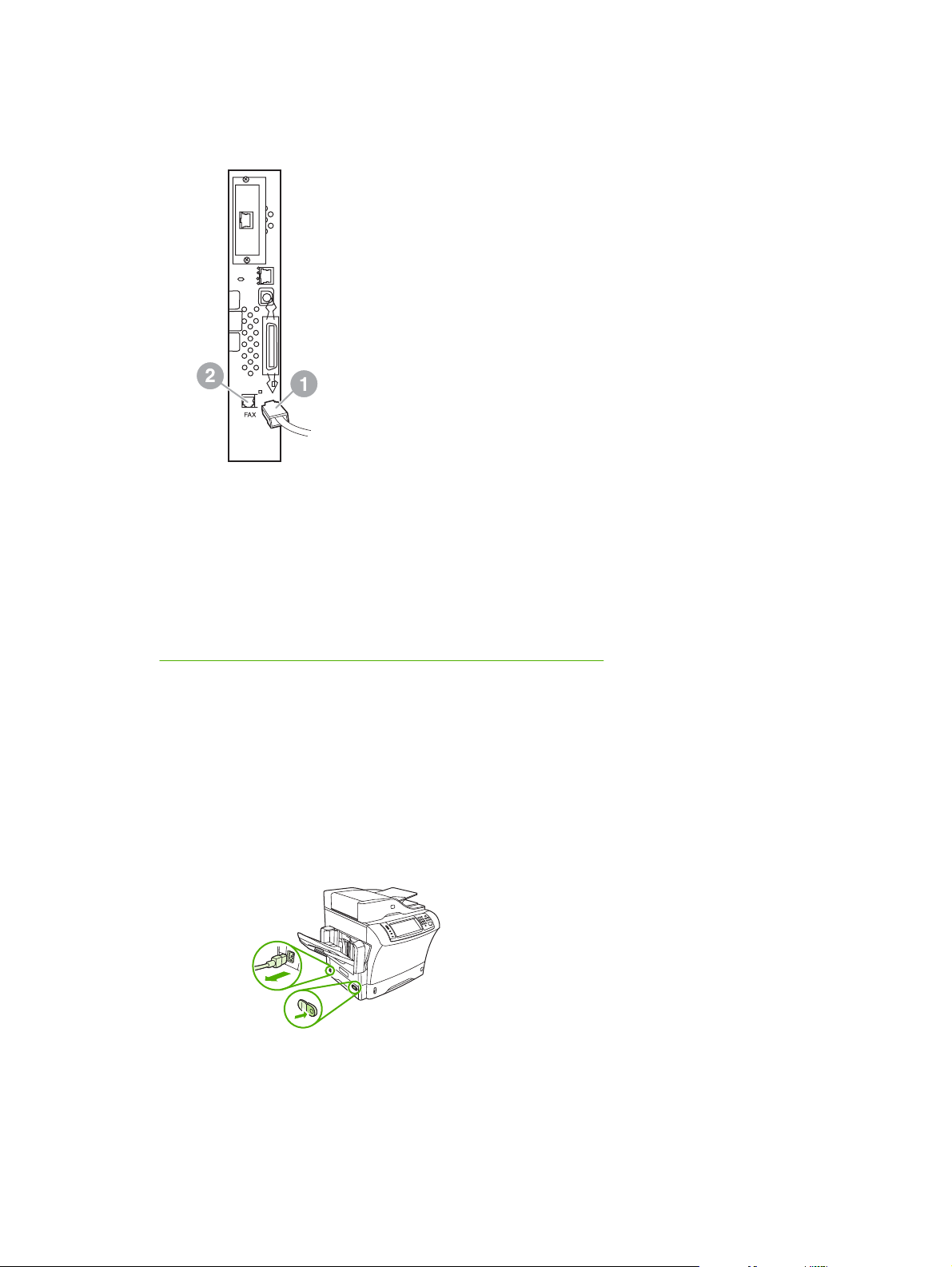
10. Reliez un connecteur du cordon téléphonique (1) au connecteur TELECOPIEUR (2). Poussez-le
jusqu'à ce qu'il s'enclenche.
Figure 1-10 Connexion des câbles sur le périphérique HP LaserJet 4345mfp
11. Reliez l’autre extrémité du cordon téléphonique à la prise téléphonique murale. Poussez le
connecteur jusqu’à ce que vous entendiez un déclic ou que le connecteur soit correctement inséré.
Dans la mesure où il existe différents types de connecteurs en fonction des pays/régions, le
connecteur peut émettre un déclic ou non lorsqu’il est connecté.
12. Branchez le cordon d'alimentation secteur du périphérique mfp et mettez ce dernier sous tension.
L'installation de la carte de télécopie est terminée. Vous devez à présent vérifier que le télécopieur a
été correctement installé et vous assurer de son bon fonctionnement. Reportez-vous à la section
Vérification du bon fonctionnement du télécopieur à la page 37.
Installation/remplacement de l'accessoire télécopieur du périphérique HP LaserJet M4345 MFP
Si l'accessoire de télécopie analogue HP LaserJet 300 n'est pas installé sur votre périphérique,
procédez comme suit pour l'installer.
1. Retirez l'accessoire de télécopie de la boîte en prenant soin de le garder dans son emballage
antistatique.
2. Mettez le périphérique hors tension et débranchez le câble d'alimentation.
FRWW Installation de l’accessoire télécopieur 11
Page 22
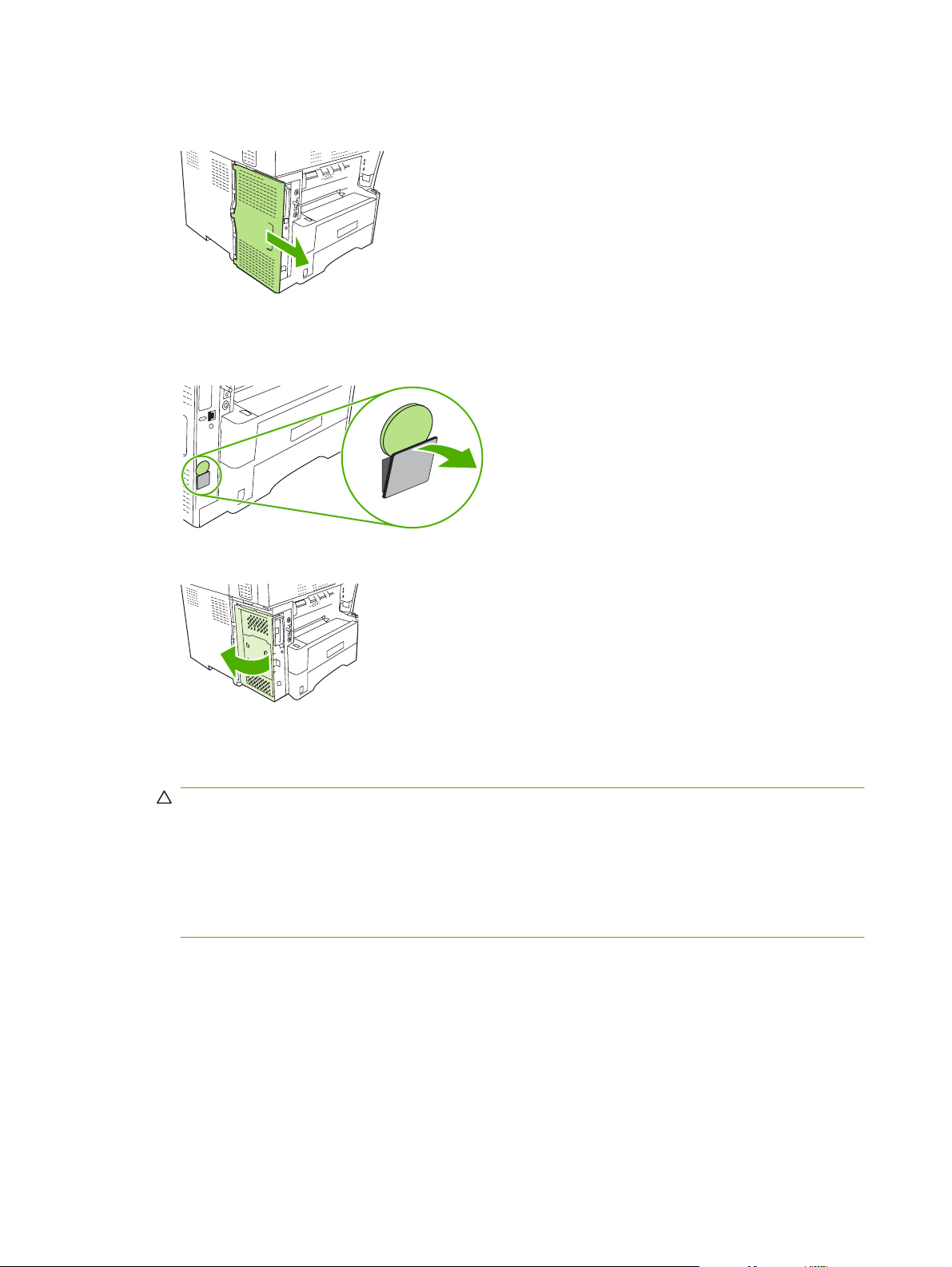
3. A l'arrière du périphérique, placez vos doigts sur la partie en retrait, puis faites glisser le panneau
latéral pour le retirer.
4. Le cas échéant, retirez le capot en plastique de l'accessoire de télécopie du formateur. Insérez
une pièce dans la fente située en haut du capot pour vous en servir comme levier afin de retirer le
capot du formateur.
5. Ouvrez la trappe du formateur en tirant la languette métallique.
6. Si vous remplacez un accessoire de télécopie existant, retirez l'ancienne carte du formateur.
7. Retirez le nouvel accessoire de télécopie de l'emballage antistatique.
ATTENTION : L'accessoire de télécopie comporte des pièces qui sont sensibles à l'électricité
statique. Lorsque vous manipulez l'accessoire de télécopie, utilisez une protection contre
l'électricité statique, par exemple un bracelet antistatique connecté à la structure métallique du
périphérique, ou touchez la structure métallique du périphérique de l'autre main.
ATTENTION : Lorsque vous manipulez l'accessoire de télécopie, n'appuyez pas sur le
composant jaune de la carte. Cela risquerait d'endommager la carte et d'entraîner un
dysfonctionnement du télécopieur.
12 Chapitre 1 Configuration FRWW
Page 23
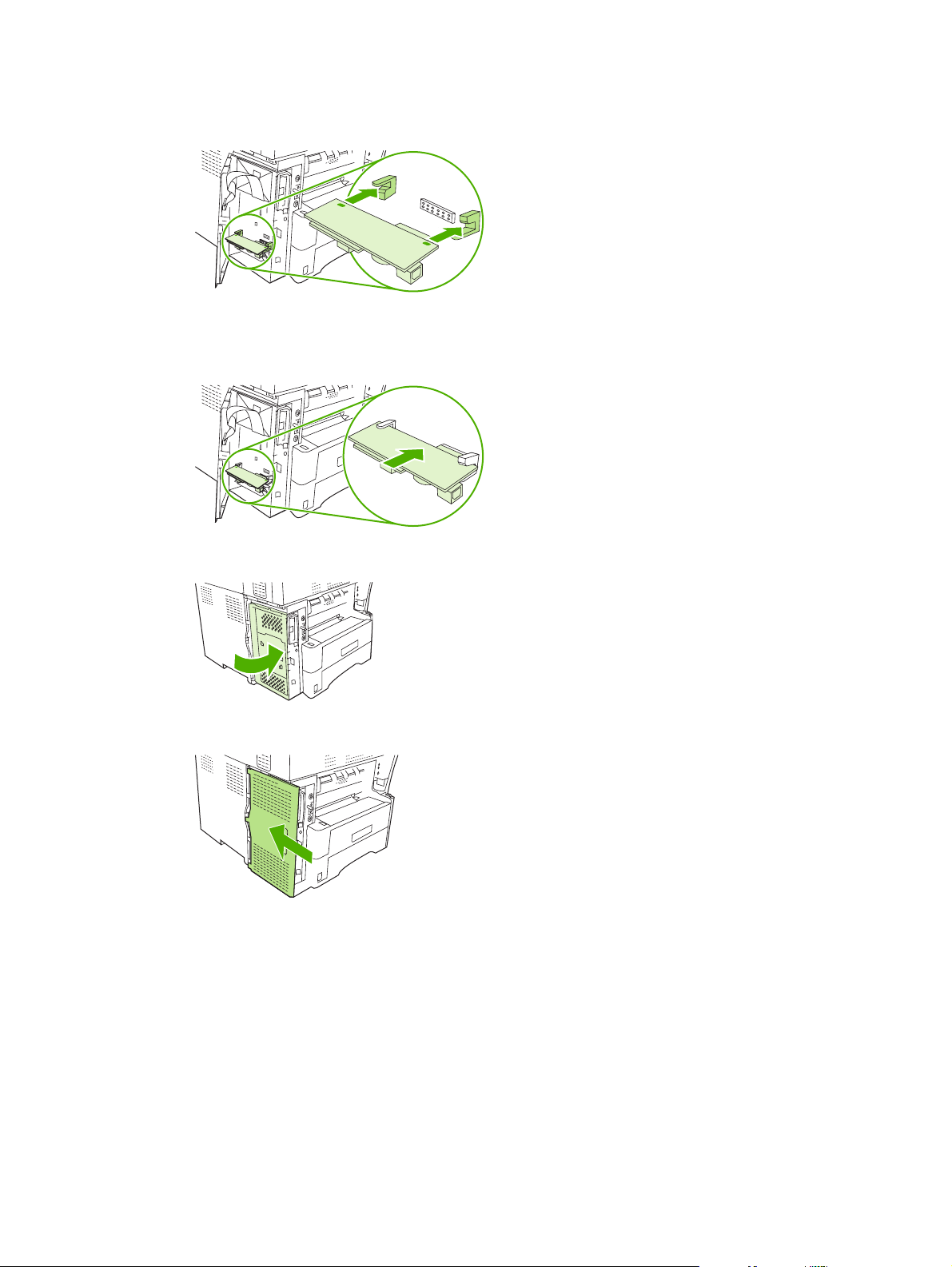
8. Alignez les deux encoches du nouvel accessoire de télécopie sur les deux guides de l'accessoire
de télécopie sur le formateur.
9. Mettez l'accessoire de télécopie en place et vérifiez qu'il est connecté en toute sécurité au
formateur. La prise téléphonique de l'accessoire de télécopie devrait être alignée sur l'ouverture
carrée du formateur.
10. Fermez la trappe du formateur.
11. Remettez le capot du formateur en place.
12. Branchez le câble d'alimentation au périphérique avant de le mettre sous tension.
Installation/remplacement de l’accessoire télécopieur sur les périphériques
HP Color LaserJet 4730mfp et HP Color LaserJet CM4730 MFP
Les périphériques MFP HP Color LaserJet 4730 et HP Color LaserJet CM4730 ne sont pas équipés de
l'accessoire télécopieur analogique. Les modèles MFP HP Color LaserJet 4730x, 4730xs et 4730xm
sont fournis avec un accessoire télécopieur analogique 300 déjà installé. Les utilisateurs Windows
peuvent également installer le logiciel HP DSS (Digital Sending Software) proposé en option, qui fournit
des services de télécopie numérique.
FRWW Installation de l’accessoire télécopieur 13
Page 24
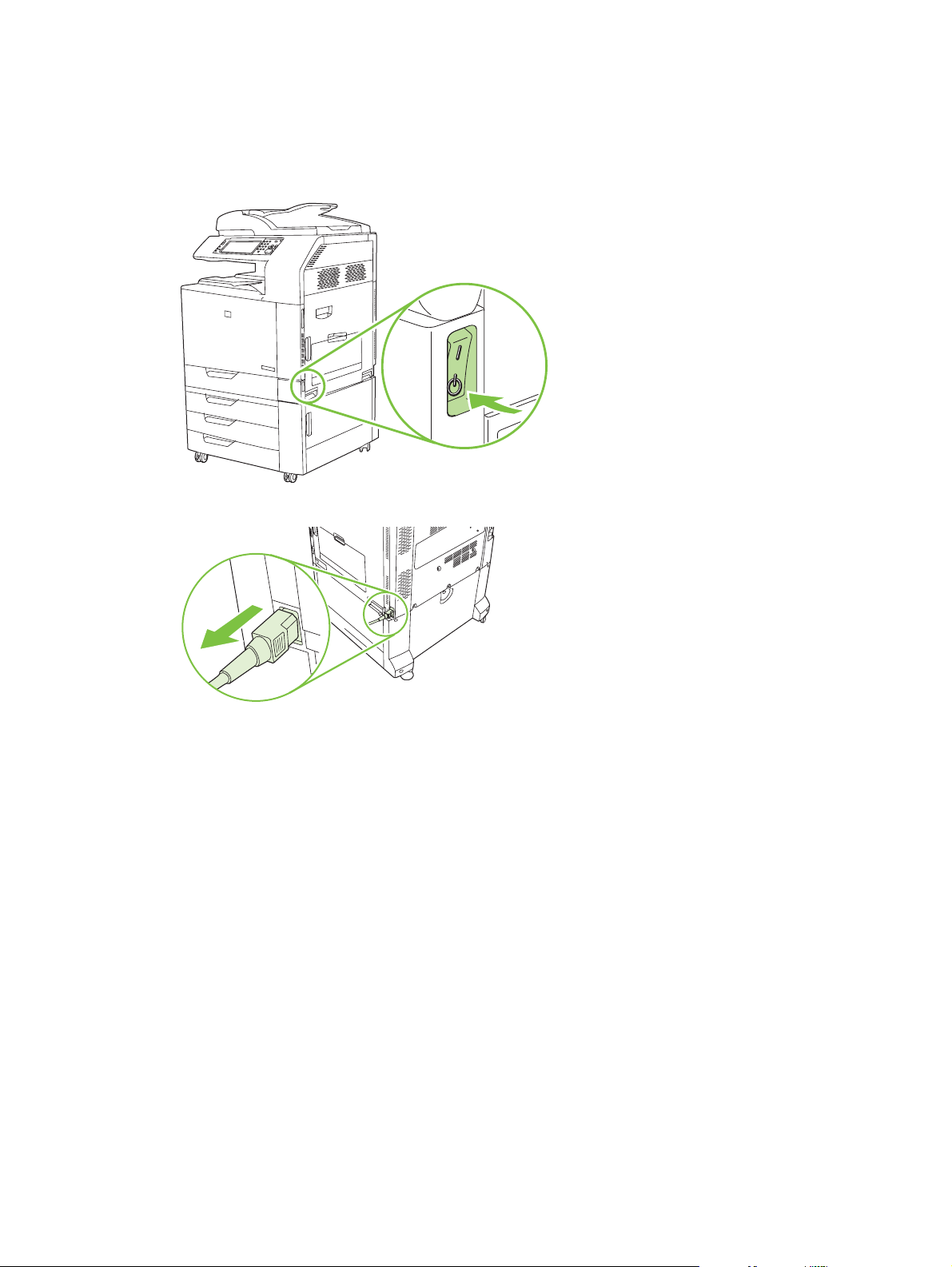
Utilisez cette procédure pour installer l’accessoire télécopieur analogique du périphérique HP Color
LaserJet 4730mfp et HP Color LaserJet CM4730 MFP, s’il n’est pas déjà installé.
1. Mettez le périphérique mfp hors tension et déconnectez tous les câbles.
Figure 1-11 Mise hors tension
Figure 1-12 Déconnexion des câbles
14 Chapitre 1 Configuration FRWW
Page 25
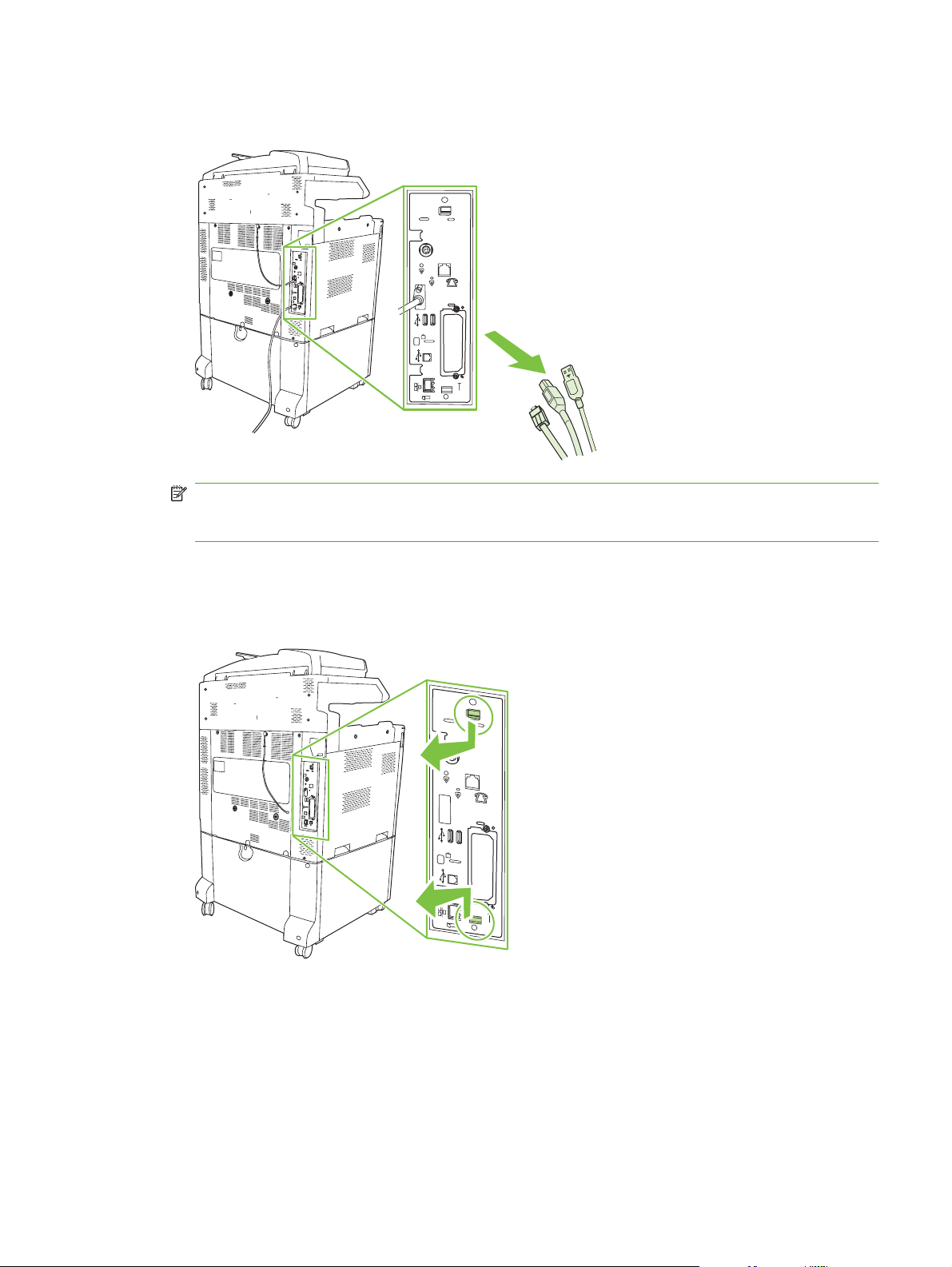
2. Repérez la carte du formateur à l’arrière du périphérique mfp.
Figure 1-13 Repérage de la carte du formateur
REMARQUE : S’il s’agit de la première installation du télécopieur, retirez le petit capot recouvrant
l’ouverture de la prise de téléphone sur le panneau arrière du formateur avant d’insérer la carte de
télécopie dans ce dernier.
3. Ecartez délicatement les onglets noirs en haut et en bas de la carte du formateur pour sortir celle-
ci du périphérique mfp. Posez la carte du formateur sur une surface plane, propre et reliée à la
terre.
Figure 1-14 Ecartement des onglets noirs
FRWW Installation de l’accessoire télécopieur 15
Page 26

4. Soulevez le côté gauche de l’attache de la carte de télécopie.
Figure 1-15 Soulèvement du côté gauche de l’attache de la carte de télécopie
5. Poussez vers la gauche l’onglet situé du côté droit de l’attache de la carte de télécopie.
Figure 1-16 Relâchement de l’onglet vers le côté gauche de l’attache de la carte de télécopie
16 Chapitre 1 Configuration FRWW
Page 27
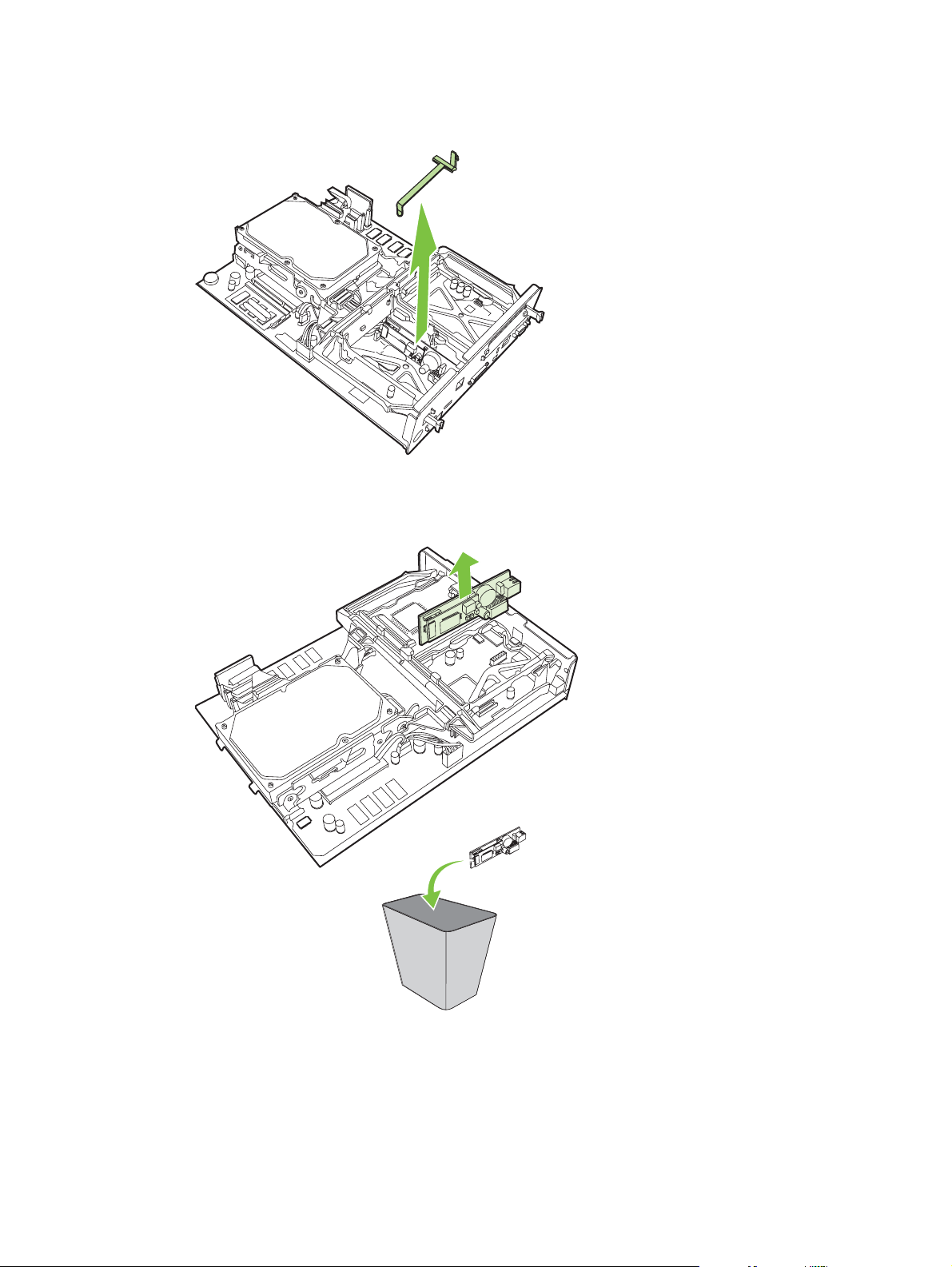
6. Soulevez pour retirer l’attache de la carte de télécopie.
Figure 1-17 Retrait de l’attache de la carte de télécopie
7. Si vous remplacez un accessoire télécopieur existant, il vous faudra soulever le périphérique pour
retirer ce dernier.
Figure 1-18 Remplacement d’un accessoire télécopieur existant
FRWW Installation de l’accessoire télécopieur 17
Page 28
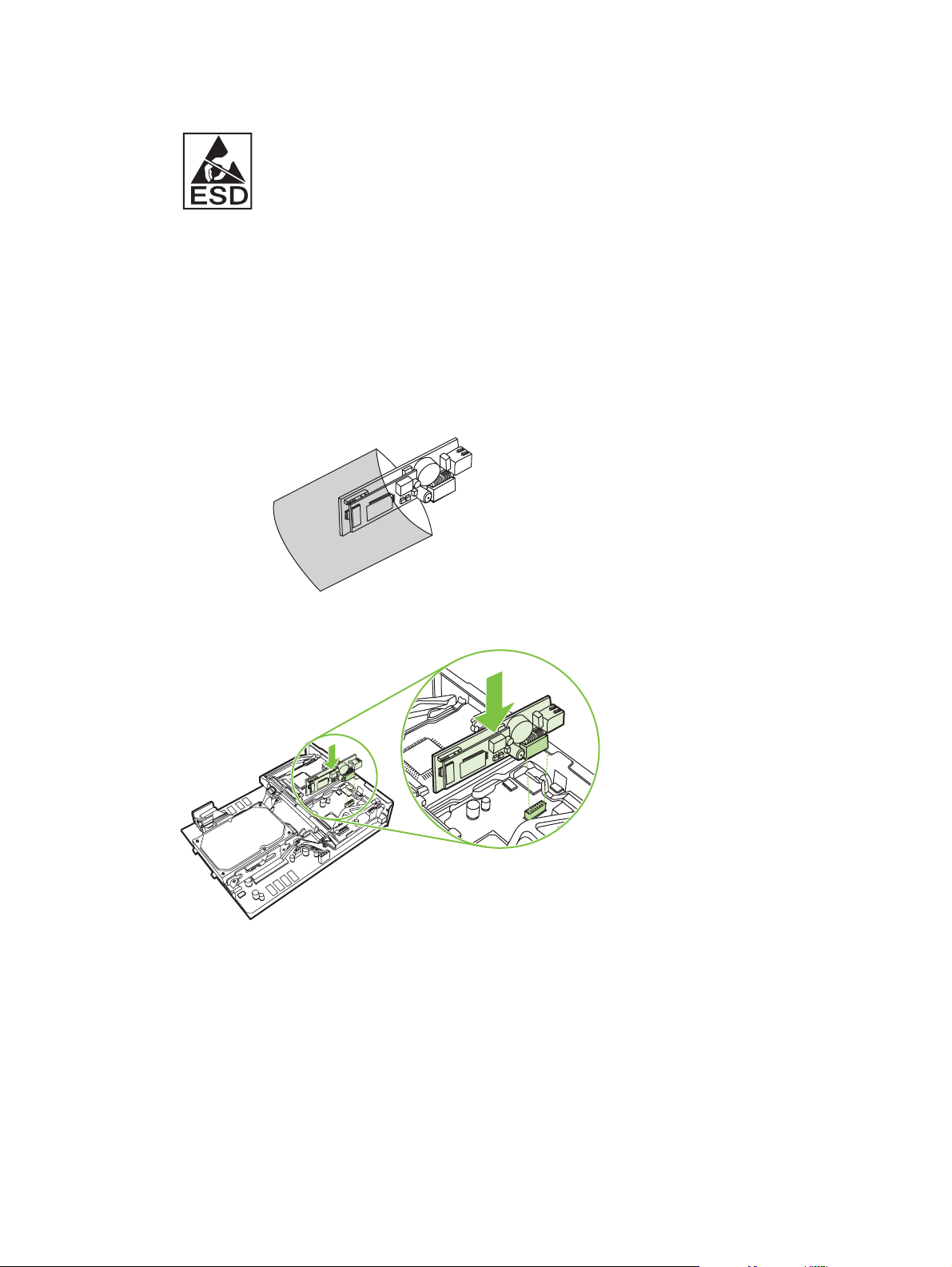
8. Retirez l’accessoire télécopieur de sa pochette antistatique.
L’accessoire télécopieur contient des pièces sensibles aux décharges électrostatiques (ESD).
Lorsque vous retirez l’accessoire télécopieur de sa pochette antistatique et que vous l’installez,
utilisez des protections contre les décharges électrostatiques. Vous pouvez, par exemple, porter
un bracelet antistatique de mise à la terre relié à l’ossature de métal du périphérique mfp, ou encore
toucher son cadre métallique de l'autre main.
9. Alignez l’accessoire télécopieur sur les deux guides. Assurez-vous que les broches du connecteur
sont alignées, puis poussez l’accessoire télécopieur afin de le mettre en place. Vérifiez que
l’accessoire télécopieur est correctement connecté au formateur.
Figure 1-19 Installation de l’accessoire télécopieur
18 Chapitre 1 Configuration FRWW
Page 29

10. Remettez l’attache de la carte de télécopie en place.
Figure 1-20 Repositionnement de l’attache de la carte de télécopie
11. Sécurisez l’onglet situé sur le côté droit de l’attache de la carte de télécopie.
Figure 1-21 Sécurisation du côté droit de l’attache de la carte de télécopie
FRWW Installation de l’accessoire télécopieur 19
Page 30
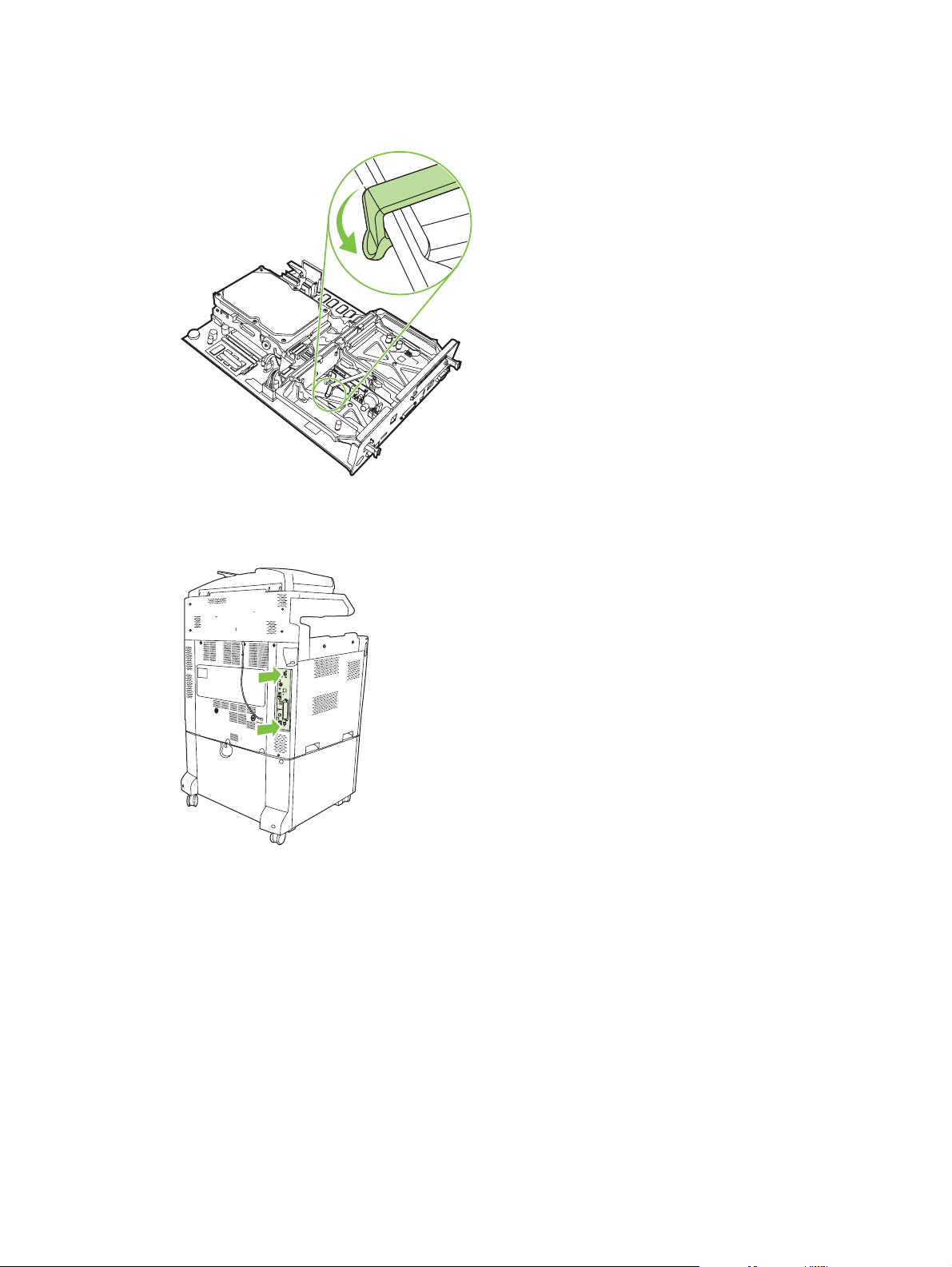
12. Sécurisez l’onglet situé sur le côté gauche de l’attache de la carte de télécopie.
Figure 1-22 Sécurisation du côté gauche de l’attache de la carte de télécopie
13. Alignez la carte du formateur sur les repères haut et bas, puis faites glisser la carte dans le
périphérique mfp.
Figure 1-23 Alignement de la carte du formateur
20 Chapitre 1 Configuration FRWW
Page 31

14. Reconnectez tous les câbles, puis mettez le périphérique mfp sous tension.
Figure 1-24 Reconnexion des câbles
REMARQUE : Lorsque vous reliez l'accessoire télécopieur à une ligne téléphonique, assurez-
vous qu'il s'agit bien d'une ligne dédiée qui n'est pas exploitée par d'autres périphériques. De plus,
vous devez impérativement utiliser une ligne analogique car le télécopieur ne fonctionnera pas
correctement s’il est relié à des systèmes PBX numériques. Si vous ne savez pas de quel type de
ligne téléphonique vous disposez, numérique ou analogique, contactez votre opérateur
téléphonique.
REMARQUE : HP recommande d’utiliser uniquement le cordon téléphonique livré avec
l’accessoire télécopieur pour en garantir le bon fonctionnement.
15. Repérez le cordon téléphonique inclus dans le kit de l’accessoire télécopieur. Connectez une
extrémité du cordon téléphonique à la prise téléphonique de l’accessoire télécopieur située sur le
formateur. Poussez le connecteur jusqu’à ce que vous entendiez un déclic.
Figure 1-25 Connexion du cordon téléphonique
REMARQUE : Assurez-vous de connecter la ligne téléphonique au port de l’accessoire
télécopieur, situé à proximité de la partie supérieure du formateur. Ne connectez pas la ligne
téléphonique au port LAN du périphérique HP Jetdirect, qui est proche de la partie inférieure du
formateur.
16. Reliez l’autre extrémité du cordon téléphonique à la prise téléphonique murale. Poussez le
connecteur jusqu’à ce que vous entendiez un déclic ou que le connecteur soit correctement inséré.
Dans la mesure où il existe différents types de connecteurs en fonction des pays/régions, le
connecteur peut émettre un déclic ou non lorsqu’il est connecté.
FRWW Installation de l’accessoire télécopieur 21
Page 32

Installation/remplacement de l’accessoire télécopieur sur les périphériques
HP LaserJet M5025 MFP et M5035 MFP
1. Retirez l'accessoire de télécopie de la boîte en prenant soin de le garder dans son emballage
antistatique.
2. Mettez le périphérique hors tension et débranchez le câble d'alimentation.
3. A l'arrière du périphérique, placez vos doigts sur la partie en retrait, puis faites glisser le panneau
latéral pour le retirer.
4. Le cas échéant, retirez le capot en plastique de l'accessoire de télécopie du formateur. Insérez
une pièce dans la fente située en haut du capot pour vous en servir comme levier afin de retirer le
capot du formateur.
5. Ouvrez la trappe du formateur en tirant la languette métallique.
6. Si vous remplacez un accessoire de télécopie existant, débranchez le câble du télécopieur et
retirez l'accessoire du périphérique.
7. Retirez le nouvel accessoire de télécopie de l'emballage antistatique.
22 Chapitre 1 Configuration FRWW
Page 33

ATTENTION : L'accessoire de télécopie comporte des pièces qui sont sensibles à l'électricité
statique. Lorsque vous manipulez l'accessoire de télécopie, utilisez une protection contre
l'électricité statique, par exemple un bracelet antistatique connecté à la structure métallique du
périphérique, ou touchez la structure métallique du périphérique de l'autre main.
ATTENTION : Lorsque vous manipulez l'accessoire de télécopie, n'appuyez pas sur le
composant jaune de la carte. Cela risquerait d'endommager la carte et d'entraîner un
dysfonctionnement du télécopieur.
8. Alignez le nouvel accessoire de télécopie sur les deux guides noirs de l'accessoire de télécopie
situés près du bas du formateur. La prise téléphonique de l'accessoire de télécopie devrait être
alignée sur l'ouverture carrée du formateur.
9. Mettez l'accessoire de télécopie en place et vérifiez qu'il est connecté en toute sécurité au
formateur.
10. Branchez le câble du télécopieur au nouvel accessoire de télécopie.
11. Fermez la trappe du formateur.
FRWW Installation de l’accessoire télécopieur 23
Page 34

12. Remettez le capot du formateur en place.
13. Branchez le câble d'alimentation au périphérique avant de le mettre sous tension.
Installation/remplacement de l’accessoire télécopieur sur le périphérique
HP Color LaserJet CM6040 MFP
Utilisez cette procédure pour installer l’accessoire télécopieur analogique dans le périphérique HP Color
LaserJet CM6040 MFP.
1. Mettez le MFP hors tension et débranchez son cordon d'alimentation
Figure 1-26 Mise hors tension
Figure 1-27 Débranchement de l’alimentation
24 Chapitre 1 Configuration FRWW
Page 35

2. Débranchez tous les câbles du MFP.
Figure 1-28 Déconnexion des câbles
3. Pincez les onglets noirs en haut et en bas vers le centre de la carte du formateur, puis sortez-la
délicatement du périphérique MFP. Posez la carte du formateur sur une surface plane, propre et
reliée à la terre.
Figure 1-29 Ecartement des onglets noirs
FRWW Installation de l’accessoire télécopieur 25
Page 36

4. Soulevez le côté gauche de l’attache de la carte de télécopie.
Figure 1-30 Soulèvement du côté gauche de l’attache de la carte de télécopie
5. Poussez vers la gauche l’onglet situé du côté droit de l’attache de la carte de télécopie.
Figure 1-31 Relâchement de l’onglet vers le côté gauche de l’attache de la carte de télécopie
26 Chapitre 1 Configuration FRWW
Page 37

6. Soulevez pour retirer l’attache de la carte de télécopie.
Figure 1-32 Retrait de l’attache de la carte de télécopie
7. Si vous remplacez un accessoire télécopieur existant, il vous faudra soulever le périphérique pour
retirer ce dernier.
Figure 1-33 Remplacement d’un accessoire télécopieur existant
FRWW Installation de l’accessoire télécopieur 27
Page 38

8. Retirez l’accessoire télécopieur de sa pochette antistatique.
L’accessoire télécopieur contient des pièces sensibles aux décharges électrostatiques (ESD).
Lorsque vous retirez l’accessoire télécopieur de sa pochette antistatique et que vous l’installez,
utilisez des protections contre les décharges électrostatiques. Vous pouvez, par exemple, porter
un bracelet antistatique de mise à la terre relié à l’ossature de métal du périphérique MFP, ou
encore toucher son cadre métallique de l'autre main.
9. Alignez l’accessoire télécopieur sur les deux guides. Assurez-vous que les broches du connecteur
sont alignées, puis poussez l’accessoire télécopieur afin de le mettre en place. Vérifiez que
l’accessoire télécopieur est correctement connecté au formateur.
Figure 1-34 Installation de l’accessoire télécopieur
28 Chapitre 1 Configuration FRWW
Page 39

10. Remettez l’attache de la carte de télécopie en place.
Figure 1-35 Repositionnement de l’attache de la carte de télécopie
11. Sécurisez l’onglet situé sur le côté droit de l’attache de la carte de télécopie.
Figure 1-36 Sécurisation du côté droit de l’attache de la carte de télécopie
FRWW Installation de l’accessoire télécopieur 29
Page 40

12. Sécurisez l’onglet situé sur le côté gauche de l’attache de la carte de télécopie.
Figure 1-37 Sécurisation du côté gauche de l’attache de la carte de télécopie
13. Alignez la carte du formateur sur les repères haut et bas, puis faites glisser la carte dans le
périphérique MFP. Poussez vers l’extérieur les onglets noirs de la carte du formateur jusqu'à
entendre un clic indiquant qu'ils sont bien enclenchés.
Figure 1-38 Alignement de la carte du formateur
30 Chapitre 1 Configuration FRWW
Page 41

14. Reconnectez tous les câbles, puis mettez le périphérique MFP sous tension.
Figure 1-39 Reconnexion des câbles
REMARQUE : Lorsque vous reliez l'accessoire télécopieur à une ligne téléphonique, assurez-
vous qu'il s'agit bien d'une ligne dédiée qui n'est pas exploitée par d'autres périphériques. De plus,
vous devez impérativement utiliser une ligne analogique car le télécopieur ne fonctionnera pas
correctement s’il est relié à des systèmes PBX numériques. Si vous ne savez pas de quel type de
ligne téléphonique vous disposez, numérique ou analogique, contactez votre opérateur
téléphonique.
REMARQUE : HP recommande d’utiliser uniquement le cordon téléphonique livré avec
l’accessoire télécopieur pour en garantir le bon fonctionnement.
FRWW Installation de l’accessoire télécopieur 31
Page 42

15. Branchez le cordon d'alimentation sur le MFP et mettez-le sous tension.
Figure 1-40 Branchement du cordon d’alimentation
Figure 1-41 Mise sous tension
32 Chapitre 1 Configuration FRWW
Page 43

16. Repérez le cordon téléphonique inclus dans le kit de l’accessoire télécopieur. Connectez une
extrémité du cordon téléphonique à la prise téléphonique de l’accessoire télécopieur située sur le
formateur. Poussez le connecteur jusqu’à ce que vous entendiez un déclic.
Figure 1-42 Connexion du cordon téléphonique
17. Reliez l’autre extrémité du cordon téléphonique à la prise téléphonique murale. Poussez le
connecteur jusqu’à ce que vous entendiez un déclic ou que le connecteur soit correctement inséré.
Dans la mesure où il existe différents types de connecteurs en fonction des pays/régions, le
connecteur peut émettre un déclic ou non lorsqu’il est connecté.
Installation/remplacement de l'accessoire télécopieur du périphérique
HP LaserJet M9040 MFP / M9050 MFP
Utilisez cette procédure pour installer l’accessoire télécopieur analogique dans le périphérique
HP LaserJet M9040 MFP / M9050 MFP.
1. Faites glisser le périphérique de sortie en option hors du moteur d’impression.
Figure 1-43 Eloignement du périphérique de sortie
2. Mettez le MFP hors tension, puis débranchez le cordon d’alimentation et tous les câbles.
Figure 1-44 Mise hors tension et débranchement de tous les câbles
FRWW Installation de l’accessoire télécopieur 33
Page 44

3. Desserrez les deux vis à oreilles du MFP.
Figure 1-45 Desserrage des vis
4. Retirez les vis et tirez la carte du formateur hors du MFP. Placez-la sur une surface plane et
isolante.
Figure 1-46 Retrait du formateur
5. Si vous remplacez un accessoire télécopieur existant, il vous faudra soulever le périphérique pour
retirer ce dernier.
Figure 1-47 Remplacement d’un accessoire télécopieur existant
34 Chapitre 1 Configuration FRWW
Page 45

6. Retirez l’accessoire télécopieur de sa pochette antistatique.
L’accessoire télécopieur contient des pièces sensibles aux décharges électrostatiques (ESD).
Lorsque vous retirez l’accessoire télécopieur de sa pochette antistatique et que vous l’installez,
utilisez des protections contre les décharges électrostatiques. Vous pouvez, par exemple, porter
un bracelet antistatique de mise à la terre relié à l’ossature de métal du périphérique MFP, ou
encore toucher son cadre métallique de l'autre main.
7. Alignez l’accessoire télécopieur sur les deux guides. Assurez-vous que les broches du connecteur
sont alignées, puis poussez l’accessoire télécopieur afin de le mettre en place. Vérifiez que
l’accessoire télécopieur est correctement connecté au formateur.
Figure 1-48 Installation de l’accessoire télécopieur
8. Replacez la carte du formateur dans le formateur en la faisant glisser et serrez les deux vis.
Figure 1-49 Insertion du formateur
FRWW Installation de l’accessoire télécopieur 35
Page 46

9. Rebranchez le cordon d’alimentation et tous les câbles, puis mettez le MFP sous tension.
Figure 1-50 Rebranchement de tous les câbles et mise sous tension du MFP
REMARQUE : Lorsque vous reliez l'accessoire télécopieur à une ligne téléphonique, assurez-
vous qu'il s'agit bien d'une ligne dédiée qui n'est pas exploitée par d'autres périphériques. De plus,
vous devez impérativement utiliser une ligne analogique car le télécopieur ne fonctionnera pas
correctement s’il est relié à des systèmes PBX numériques. Si vous ne savez pas de quel type de
ligne téléphonique vous disposez, numérique ou analogique, contactez votre opérateur
téléphonique.
REMARQUE : HP recommande d’utiliser uniquement le cordon téléphonique livré avec
l’accessoire télécopieur pour en garantir le bon fonctionnement.
10. Repérez le cordon téléphonique inclus dans le kit de l’accessoire télécopieur. Connectez une
extrémité du cordon téléphonique à la prise téléphonique de l’accessoire télécopieur située sur le
formateur. Poussez le connecteur jusqu’à ce que vous entendiez un déclic.
Figure 1-51 Connexion du cordon téléphonique
REMARQUE : Assurez-vous de connecter la ligne téléphonique au port de l’accessoire
télécopieur, situé à proximité de la partie supérieure du formateur. Ne connectez pas la ligne
téléphonique au port LAN du périphérique HP Jetdirect, qui est proche de la partie inférieure du
formateur.
11. Reliez l’autre extrémité du cordon téléphonique à la prise téléphonique murale. Poussez le
connecteur jusqu’à ce que vous entendiez un déclic ou que le connecteur soit correctement inséré.
Dans la mesure où il existe différents types de connecteurs en fonction des pays/régions, le
connecteur peut émettre un déclic ou non lorsqu’il est connecté.
36 Chapitre 1 Configuration FRWW
Page 47

Vérification du bon fonctionnement du télécopieur
Lorsque l'accessoire télécopieur est installé et qu'il fonctionne correctement, l'icône de télécopie
s'affiche sur le panneau de commande du périphérique MFP. Si l'accessoire télécopieur a été installé
mais pas configuré, l'icône de télécopie est grisée et (selon le modèle de périphérique MFP) peut porter
la mention Non configuré. Le cas échéant, vous devez configurer l'accessoire télécopieur. Pour cela,
reportez-vous à la section
Paramètres obligatoires du télécopieur à la page 38.
FRWW Vérification du bon fonctionnement du télécopieur 37
Page 48

Paramètres obligatoires du télécopieur
REMARQUE : Un assistant de configuration de télécopieur vous guide dans une procédure pas-à-
pas, destinée à définir les paramètres obligatoires du télécopieur. Pour plus d'informations, reportezvous à la section
Une fois l’accessoire télécopieur installé, vous devez configurer certains paramètres avant de pouvoir
l’utiliser. Si ces paramètres ne sont pas configurés, l'icône de télécopie est grisée. Ces paramètres
incluent :
Date et heure
●
Emplacement (pays/région)
●
En-tête de télécopie (numéro de téléphone et nom de l'entreprise)
●
Ces informations seront utilisées dans l'en-tête de télécopie, qui sera imprimé sur toutes les télécopies
envoyées.
REMARQUE : Lorsqu’il vient d’être installé, l’accessoire télécopieur peut lire certains de ces
paramètres depuis le périphérique MFP. Il se peut donc qu’une de ces valeurs soit déjà prédéfinie. Vous
devez vérifier ces valeurs afin de vous assurer qu’elles sont correctement réglées.
REMARQUE : Aux Etats-Unis et dans plusieurs autres pays/régions, la configuration de la date, de
l'heure, de l'emplacement, du numéro de téléphone et du nom de l'entreprise est requise par la loi.
Assistant de configuration de télécopieur à la page 38.
Assistant de configuration de télécopieur
L’assistant de configuration de télécopieur guide l’utilisateur dans une procédure pas-à-pas, destinée
à définir les paramètres requis pour exploiter la fonction de télécopie. Si les paramètres ne sont pas
configurés, la fonction de télécopie est désactivée. Voici une liste des paramètres de télécopie
configurés à l'aide de l'assistant :
Emplacement (pays/région)
●
Numéro de téléphone du télécopieur
●
Nom de l'entreprise
●
Ces informations seront utilisées dans l'en-tête de télécopie, qui sera imprimé sur toutes les télécopies
envoyées.
L’assistant démarre à la mise sous tension du périphérique. Vous pouvez choisir d’utiliser l’assistant ou
de le quitter afin de configurer les paramètres ultérieurement.
REMARQUE : Les paramètres configurés via l’assistant sur le panneau de commande remplacent
ceux qui ont été définis dans le serveur Web intégré.
Accès au menu Paramètres de télécopie
Les paramètres de télécopie obligatoires sont définis à l'aide du menu correspondant de votre
périphérique MFP.
38 Chapitre 1 Configuration FRWW
Page 49

REMARQUE : Lorsque les paramètres du menu de télécopie n'apparaissent pas dans la liste des
menus, il se peut que la télécopie en réseau soit activée. Si tel est le cas, l’accessoire télécopieur
analogique sera désactivé et le menu de télécopie ne s’affichera pas. Une seule fonction de télécopie
peut être activée à la fois (télécopie en réseau ou analogique). L’icône de télécopie s’affiche pour les
deux fonctions de télécopie concernées. Si vous souhaitez utiliser le télécopieur analogique lorsque
l’option de télécopie en réseau est activée, vous pourrez utiliser l’utilitaire de configuration HP MFP
Digital Sending Software afin de désactiver l’envoi de télécopies sur le réseau local.
Définition ou vérification de la date et l'heure sur les périphériques
HP LaserJet 4345mfp et 9040/9050mfp, HP Color LaserJet 4730mfp et
9500mfp
Les paramètres de date et d’heure relatifs à l’accessoire télécopieur sont identiques à ceux du
périphérique mfp. Si c’est la première fois que vous mettez le périphérique mfp sous tension, le système
vous invitera à définir ces paramètres.
Pour vérifier ou modifier les paramètres de date et d'heure, procédez comme suit.
1. Depuis le panneau de commande, appuyez sur le bouton Menu pour afficher le menu principal.
2. Appuyez sur TLCP afin d'afficher le menu de télécopie.
3. Appuyez sur CONFIGURATION TLCP NECESS. afin d'afficher les paramètres de menu
obligatoires.
4. Appuyez sur DATE/HEURE afin d'afficher les paramètres.
5. Sélectionnez un format de date, puis entrez la date.
6. Sélectionnez un format d’heure, puis entrez l’heure.
7. Appuyez sur OK afin d'accepter les paramètres.
Définition ou vérification de la date et l'heure sur les périphériques HP
LaserJet M3035 MFP, M3027 MFP, M4345 MFP, M5025 MFP, M5035 MFP,
M9040 MFP, M9050 MFP et HP Color LaserJet CM4730 MFP et CM6040
MFP
Les paramètres de date et d’heure relatifs à l’accessoire télécopieur sont identiques à ceux du
périphérique mfp. Si c’est la première fois que vous mettez le périphérique mfp sous tension, le système
vous invitera à définir ces paramètres.
Pour vérifier ou modifier les paramètres de date et d'heure, procédez comme suit.
1. Dans le panneau de commande, faites défiler le menu, puis appuyez sur l'icône Administration
pour ouvrir le menu Administration.
2. Faites défiler le menu, puis appuyez sur Configuration initiale pour afficher le menu des paramètres
de configuration, puis sur Config. Tlcp.
3. Appuyez sur Paramètres obligatoires.
4. Sélectionnez un format de date, puis entrez la date.
5. Sélectionnez un format d’heure, puis entrez l’heure.
6. Appuyez sur Enregistrer afin d'accepter les paramètres.
FRWW Paramètres obligatoires du télécopieur 39
Page 50

Définition, vérification ou modification du pays/région du périphérique MFP/
de l'accessoire télécopieur
Le paramètre d’emplacement identifie le nom de pays/région où le périphérique mfp/l’accessoire
télécopieur est situé. Ce paramètre définit également les formats de date et d’heure ainsi que le nombre
minimum/maximum de sonneries avant la réponse en fonction du choix de pays/région. Ce paramètre
étant une obligation légale dans certains pays/régions, il doit être défini avant de pouvoir utiliser
l'accessoire télécopieur. A la première mise sous tension de l'imprimante, le système vous invite à définir
ces paramètres.
Définition, vérification ou modification des paramètres pays/région du périphérique mfp/de l'accessoire
télécopieur sur les périphériques HP LaserJet 4345mfp et 9040/9050mfp, HP Color LaserJet 4730mfp et
9500mfp
1. Depuis le panneau de commande, appuyez sur le bouton Menu pour afficher le menu principal.
2. Appuyez sur TLCP afin d'afficher le menu de télécopie.
3. Appuyez sur CONFIGURATION TLCP NECESS. afin d'afficher les paramètres de menu
obligatoires.
4. Appuyez sur En-tête télécopie pour afficher les paramètres de l'en-tête.
5. Appuyez sur EMPLAC. pour afficher la liste des pays/régions.
6. Faites défiler la liste jusqu’à ce que votre pays/région s’affiche, puis appuyez sur le nom de pays/
région afin de le sélectionner.
Définition, vérification ou modification de l'emplacement du périphérique mfp/de l'accessoire télécopieur
sur les périphériques HP LaserJet M3025 MFP, M3027 MFP, M4345 MFP, M5025 MFP, M5035 MFP, M9040
MFP, M9050 MFP, et HP Color LaserJet CM4730 MFP et CM6040 MFP
1. Dans le panneau de commande, faites défiler le menu, puis appuyez sur l'icône Administration
pour ouvrir le menu Administration.
2. Faites défiler le menu, puis appuyez sur Configuration initiale pour afficher le menu des paramètres
de configuration.
3. Appuyez sur Config. Tlcp pour afficher le menu Config. Tlcp, puis sur Paramètres obligatoires.
4. Appuyez sur EMPLAC. pour afficher la liste des pays/régions.
5. Faites défiler la liste jusqu’à ce que votre pays/région s’affiche, puis appuyez sur le nom de pays/
région afin de le sélectionner.
6. Appuyez sur Enregistrer afin d'enregistrer les paramètres.
Réglage de l'en-tête de télécopie
Le paramètre d'en-tête de télécopie sert à définir le numéro de téléphone et le nom de l'entreprise qui
figureront dans l'en-tête de télécopie. Ces informations sont obligatoires, vous devez impérativement
les spécifier.
Si l’icône de télécopie s'affiche sur l’écran du panneau de commande sans mention Non configuré et
sans être grisée, vous aurez terminé la procédure de configuration obligatoire. Pour envoyer une
télécopie, reportez-vous à la section
informations relatives à l'envoi de télécopies.
Utilisation du télécopieur à la page 69 pour obtenir les
40 Chapitre 1 Configuration FRWW
Page 51

Définition, vérification ou modification de l'en-tête des télécopies sortantes sur les périphériques
HP LaserJet 4345mfp et 9040/9050mfp, HP Color LaserJet 4730mfp et 9500mfp
1. Depuis le panneau de commande, appuyez sur le bouton Menu pour afficher le menu principal.
2. Appuyez sur TLCP afin d'afficher le menu de télécopie.
3. Appuyez sur CONFIGURATION TLCP NECESS. afin d'afficher les paramètres de menu
obligatoires.
4. Appuyez sur En-tête télécopie afin d'afficher les paramètres.
5. Appuyez sur Numéro de téléphone afin d'afficher le clavier.
6. Entrez un numéro de téléphone, puis appuyez sur OK afin de revenir au menu En-tête téléc.
7. Appuyez sur Nom de l'entreprise afin d'afficher le clavier.
8. Entrez le nom de la société, puis appuyez sur OK pour valider le paramètre.
Définition, vérification ou modification de l'een-tête de télécopie sur les périphériques HP LaserJet M3025
MFP, M3027 MFP, M4345 MFP, M5025 MFP, M5035 MFP, M9040 MFP, M9050 MFP, et HP Color LaserJet
CM4730 MFP et CM6040 MFP
1. Dans le panneau de commande, faites défiler le menu, puis appuyez sur l'icône Administration
pour ouvrir le menu Administration.
2. Faites défiler le menu, puis appuyez sur Configuration initiale pour afficher le menu Configuration
initiale.
3. Appuyez sur Config. Tlcp afin d'afficher le menu Config. Tlcp.
4. Appuyez sur Paramètres obligatoires afin d'afficher le menu Paramètres obligatoires.
5. Appuyez sur Informations d'en-tête de télécopie pour afficher les informations de l'en-tête.
6. Appuyez sur Numéro de téléphone pour afficher l'écran Numéro de téléphone.
7. Appuyez sur la zone de texte afin d'afficher le clavier numérique.
8. Tapez le numéro de téléphone à l'aide du clavier, puis appuyez sur OK.
9. Appuyez sur Enregistrer afin de sauvegarder le numéro de téléphone figurant sur l'en-tête.
10. Appuyez sur Nom de l'entreprise et répétez le processus.
FRWW Paramètres obligatoires du télécopieur 41
Page 52

42 Chapitre 1 Configuration FRWW
Page 53

2 Définition des paramètres de télécopie
Ce chapitre présente les paramètres de configuration de l’accessoire télécopieur du périphérique mfp.
Ces paramètres sont disponibles dans le menu de télécopie du panneau de commande. Vous pouvez
également accéder à ces paramètres à l'aide de certains outils de configuration à distance.
REMARQUE : Pour plus d'informations sur ces réglages, reportez-vous à la section Configuration
à la page 1. Les paramètres de télécopie suivants sont décrits au premier chapitre et ne seront donc
pas repris ici : Annulation des télécopies ; Réglage de la date et l'heure ; Configuration de
l'emplacement ; Configuration de l'en-tête.
FRWW 43
Page 54

Configuration à distance du télécopieur
Outre le panneau de commande du périphérique mfp, vous pouvez utiliser différents outils logiciels pour
configurer à distance l’accessoire télécopieur. Grâce au serveur Web intégré (EWS) du périphérique
mfp, vous pouvez configurer l’accessoire télécopieur via le Web à l’aide d’un navigateur Web ou du
logiciel HP Web Jetadmin (WJA). Vous pouvez également configurer l'accessoire télécopieur sur le
réseau. Pour ce faire, utilisez un PC connecté au réseau et exécutez l'utilitaire de configuration HP MFP
Digital Sending Software (DSS). Ces outils permettent d’accéder à la plupart des paramètres de
configuration de l’accessoire télécopieur dans le menu de télécopie du périphérique mfp présenté dans
ce document.
REMARQUE : L’utilitaire de configuration DSS permet d’activer ou de désactiver la fonction de
télécopie analogique du périphérique mfp. Une fois la fonction de télécopie analogique désactivée par
l’utilitaire de configuration DSS et le périphérique mfp déconnecté, l’option Envoyer au télécopieur
n’apparaît plus dans le menu Envoi numérique du logiciel WJA ou du serveur Web intégré. Si cela se
produit, utilisez l’utilitaire de configuration DSS pour activer la fonction de télécopie analogique du
périphérique mfp.
Navigateur Web
Le périphérique MFP dispose d'un Serveur Web intégré (EWS). Grâce au serveur Web intégré, vous
pouvez utiliser un navigateur Web pour accéder aux paramètres du télécopieur analogique, puis les
définir selon la procédure décrite dans le présent chapitre.
Pour utiliser un navigateur Web et accéder aux écrans de configuration du télécopieur depuis le serveur
Web intégré, procédez comme suit.
1. Saisissez l’adresse IP du périphérique MFP dans la barre d’adresse URL du navigateur, puis
appuyez sur Entrée pour afficher l’écran de configuration du périphérique MFP à partir du serveur
Web intégré. Pour obtenir l’adresse IP du périphérique MFP, imprimez une page de configuration.
REMARQUE : Si vous utilisez le logiciel DSS, un message s'affiche sur le serveur Web intégré,
indiquant que celui-ci est sous contrôle. La seule façon de changer les paramètres est de le faire
via le DSS.
2. Cliquez sur l'onglet Envoi numérique.
3. Cliquez sur l'onglet Envoi télécopie pour afficher l'écran des paramètres de configuration du
télécopieur.
4. Effectuez les modifications nécessaires sur l’écran Paramètres de télécopie, puis sélectionnez
OK pour valider les paramètres. Selectionnez Avancé pour afficher l'écran de Paramètres avancés
du modem du périphérique mfp, qui permet de définir des paramètres de télécopie
supplémentaires. Pour plus d'informations sur les paramètres, reportez-vous à la présentation des
paramètres proposée dans le présent guide.
5. Après avoir modifié les paramètres, cliquez sur OK pour les valider.
44 Chapitre 2 Définition des paramètres de télécopie FRWW
Page 55

HP Web Jetadmin
Pour accéder aux paramètres du télécopieur analogique du périphérique mfp à l'aide de HP Web
Jetadmin, procédez comme suit. Pour plus d’informations sur HP Web Jetadmin, reportez-vous au
Manuel de référence HP Web Jetadmin.
1. Démarrez HP Web Jetadmin.
2. Dans la zone de texte En un coup d'œil, entrez l’adresse IP du périphérique mfp dans l'encadré
Recherche rapide de périphériques, puis sélectionnez Envoi pour afficher l’état du périphérique
dans le volet droit de l’écran. Dans ce volet, sélectionnez Envoi numérique dans le menu
déroulant.
3. Configurez les options des sections Paramètres de télécopie ou Paramètres avancés de
télécopie. Pour plus d’informations sur un paramètre spécifique, sélectionnez l’aide contextuelle
en regard de celui-ci.
4. Après avoir modifié les paramètres, cliquez sur Appliquer pour les valider.
Outre la configuration du périphérique mfp, vous pouvez également configurer plusieurs périphériques.
Le mode périphériques multiples permet de configurer plusieurs périphériques mfp à la fois. Pour plus
d'informations sur cette fonctionnalité, reportez-vous au Manuel de référence HP Web Jetadmin.
Utilitaire de configuration HP MFP Digital Sending Software
Pour accéder aux paramètres du télécopieur analogique du périphérique mfp via l’utilitaire de
configuration DSS, procédez comme suit.
1. Lancez l'utilitaire (sur l'ordinateur ou le serveur) pour ouvrir l'écran principal.
2. Sélectionnez le périphérique MFP et cliquez sur le bouton Configurer le périphérique MFP sur
l'écran principal, puis cliquez sur l'onglet Envoyer vers télécopieur pour afficher l'écran Paramètres
de télécopie.
3. Pour activer les fonctions de télécopie sur le périphérique MFP, sélectionnez l'option Activer envoi
vers télécopieur. Pour accéder aux paramètres du télécopieur analogique, sélectionnez
directement depuis le modem interne du périphérique mfp dans la liste déroulante Envoyer
télécopies. Effectuez les modifications nécessaires sur l’écran Paramètres de télécopie, puis
sélectionnez OK pour valider les paramètres. Selectionnez Avancé pour afficher l'écran de
Paramètres avancés du modem du périphérique mfp, qui permet de définir des paramètres de
télécopie supplémentaires.
Pour plus d'informations sur ces paramètres, reportez-vous aux descriptions de paramètre dans
le présent guide.
4. Après avoir modifié les paramètres, cliquez sur OK pour les valider.
Outre la configuration d'un périphérique mfp unique, vous pouvez également configurer plusieurs
périphériques. Pour plus d’informations sur l’utilitaire de configuration HP MFP Digital Sending Software,
reportez-vous au Guide d’utilisation HP MFP Digital Sending Software ou au Guide support
HP MFP Digital Sending Software.
REMARQUE : En fonction des fonctionnalités et des paramètres de votre télécopieur, il se peut que
certaines options ne soient pas disponibles ou ne puissent pas être configurées.
FRWW Configuration à distance du télécopieur 45
Page 56

Paramètres d'envoi de télécopie
Configuration de la détection de tonalité
Le paramètre de détection de tonalité définit si le télécopieur doit détecter ou non une tonalité avant
d’envoyer une télécopie.
Configuration de la détection de tonalité sur les périphériques HP LaserJet 4345mfp et 9040/9050mfp, HP
Color LaserJet 4730mfp et 9500mfp
1. Depuis le panneau de commande, appuyez sur le bouton Menu pour ouvrir le menu principal.
2. Appuyez sur TLCP afin d'ouvrir le menu de télécopie.
3. Faites défiler jusqu’à ENVOI TLCP et appuyez sur la sélection.
4. Faites défiler le menu et appuyez sur Détecter la tonalité pour afficher les paramètres de détection
de tonalité.
5. Appuyez sur DESACTIVE (par défaut) pour activer la détection de tonalité ou sur ACTIVE pour la
désactiver.
Configuration de la détection de tonalité sur les périphériques HP LaserJet M3025 MFP, M3027 MFP, M4345
MFP, M5025 MFP, M5035 MFP, M9040 MFP, M9050 MFP et HP Color LaserJet CM4730 MFP et
CM6040 MFP
1. Sur le panneau de commande, faites défiler le menu et appuyez sur l'icône Administration pour
ouvrir le menu Administration.
2. Faites défiler jusqu'à Configuration initiale puis appuyez sur la sélection afin d'afficher le menu
Configuration initiale.
3. Appuyez sur Config. Tlcp afin d'ouvrir le menu Config. Tlcp.
4. Appuyez sur Paramètres d'envoi de télécopie et utilisez la flèche de défilement vers le bas pour
atteindre Détecter la tonalité.
5. Appuyez sur Activé (par défaut) pour activer la détection de tonalité ou sur Désactivé pour la
désactiver.
Définition de l’en-tête superposé (télécopies sortantes)
L'en-tête superposé est imprimé en haut de la page des télécopies sortantes et comporte la date, l'heure,
le nom de l'entreprise, le numéro de téléphone ainsi que le nombre de pages. Ce paramètre détermine
si l'en-tête est ajouté en haut de la page ou s'il est imprimé en superposition. Si l'en-tête est ajouté en
haut de la page, il déplacera le contenu de la page vers le bas. Les données pourront donc apparaître
sur une nouvelle page, ce qui implique l'impression d'une seconde page. Si l’entête est imprimé en
superposition, il ne déplacera pas le contenu de la page vers le bas, mais risquera de se superposer à
des données situées en haut de la page.
REMARQUE : Lorsque le transfert de télécopies est activé, l'en-tête superposé est toujours ajouté en
haut de la page, même si le mode de superposition est activé.
46 Chapitre 2 Définition des paramètres de télécopie FRWW
Page 57

Définition de l'en-tête superposé des télécopies sortantes sur les périphériques HP LaserJet 4345mfp et
9040/9050mfp, HP Color LaserJet 4730mfp et 9500mfp
1. Depuis le panneau de commande, appuyez sur le bouton Menu pour ouvrir le menu principal.
2. Appuyez sur TLCP afin d'ouvrir le menu de télécopie.
3. Faites défiler jusqu’à ENVOI TLCP et appuyez sur la sélection.
4. Appuyez sur EN-TETE SUPERPOSE afin d'afficher les paramètres de l'en-tête.
5. Appuyez sur Oui pour imprimer l'en-tête en superposition ou sur Non (par défaut) pour ajouter l'en-
tête en haut de la page.
Définition de l'en-tête superposé des télécopies sortantes sur les périphériques HP LaserJet M3025 MFP,
M3027 MFP, M4345 MFP, M5025 MFP, M5035 MFP, M9040 MFP, M9050 MFP et HP Color LaserJet CM4730
MFP et CM6040 MFP
1. Depuis le panneau de commande, appuyez sur l'icône Administration afin d'ouvrir le menu
Administration.
2. Faites défiler jusqu’à Options de tâche par défaut et appuyez sur la sélection.
3. Faites défiler jusqu’à Options de télécopie par défaut et appuyez sur la sélection.
4. Faites défiler jusqu’à ENVOI TLCP et appuyez sur la sélection.
5. Appuyez sur En-tête télécopie afin d'afficher les paramètres de l'en-tête.
6. Appuyez sur Superposition pour imprimer l'en-tête en superposition ou sur Ajout (par défaut) pour
ajouter l'en-tête en haut de la page.
7. Appuyez sur Enregistrer.
Définition du mode de numérotation
Le paramètre du mode de numérotation définit le type de numérotation utilisé : soit par tonalité
(téléphone à numérotation au clavier), soit par impulsions (téléphone à cadran).
Pour définir le mode de numérotation, procédez comme suit.
Définition du mode de numérotation sur les périphériques HP LaserJet 4345mfp et 9040/9050mfp, HP Color
LaserJet 4730mfp et 9500mfp
1. Depuis le panneau de commande, appuyez sur le bouton Menu pour ouvrir le menu principal.
2. Appuyez sur TLCP afin d'ouvrir le menu de télécopie.
3. Faites défiler jusqu’à ENVOI TLCP et appuyez sur la sélection. Utilisez la flèche de défilement vers
le bas pour atteindre Mode de numérotation.
4. Appuyez sur Mode de numérotation afin d'afficher les paramètres de numérotation.
5. Appuyez sur Tonalité (par défaut) pour définir le télécopieur en mode de numérotation par tonalité
ou sur Impulsion afin de le définir en mode de numérotation par impulsions.
FRWW Paramètres d'envoi de télécopie 47
Page 58

Définition du mode de numérotation sur les périphériques HP LaserJet M3025 MFP, M3027 MFP, M4345
MFP, M5025 MFP, M5035 MFP, M9040 MFP, M9050 MFP et HP Color LaserJet CM4730 MFP et CM6040
MFP
1. Sur le panneau de commande, faites défiler le menu et appuyez sur l'icône Administration pour
ouvrir le menu Administration.
2. Faites défiler jusqu'à Configuration initiale puis appuyez sur la sélection afin d'afficher le menu
Configuration initiale.
3. Appuyez sur Config. Tlcp afin d'ouvrir le menu Config. Tlcp.
4. Appuyez sur Paramètres d'envoi de télécopie et utilisez la flèche de défilement vers le bas pour
atteindre Mode de numérotation.
5. Appuyez sur Mode de numérotation afin d'afficher les paramètres de numérotation.
6. Appuyez sur Tonalité (par défaut) pour définir le télécopieur en mode de numérotation par tonalité
ou sur Impulsion afin de le définir en mode de numérotation par impulsions.
7. Appuyez sur Enregistrer.
Définition d’un préfixe de numérotation
Le paramètre de préfixe de numérotation vous permet de saisir un préfixe de numérotation (par exemple
« 9 » pour accéder à une ligne extérieure) lorsque vous composez un numéro. Ce préfixe de
numérotation est automatiquement ajouté à tous les numéros de téléphone lors de la composition.
REMARQUE : Dans ce cas, il vous faut peut-être introduire une pause entre le préfixe et le numéro
de téléphone. Pour marquer une pause de deux secondes, entrez une virgule (,). Pour plus
d'informations sur l'utilisation d'une virgule, reportez-vous à la section
à la page 74.
Définition d’un préfixe de numérotation sur les périphériques HP LaserJet 4345mfp et 9040/9050mfp, HP
Color LaserJet 4730mfp et 9500mfp
1. Depuis le panneau de commande, appuyez sur le bouton Menu pour ouvrir le menu principal.
2. Appuyez sur TLCP afin d'ouvrir le menu de télécopie.
3. Faites défiler jusqu’à ENVOI TLCP et appuyez sur la sélection.
4. Faites défiler le menu et appuyez sur COMPOSER PREFIXE pour afficher les paramètres de
préfixe.
5. Appuyez sur DESACTIVE (par défaut) pour désactiver le préfixe de numérotation ou sur Perso
pour afficher le clavier et entrer un préfixe.
6. Entrez le(s) préfixe(s) de numérotation, puis appuyez sur OK.
Définition d’un préfixe de numérotation sur les périphériques HP LaserJet M3025 MFP, M3027 MFP, M4345
MFP, M5025 MFP, M5035 MFP, M9040 MFP, M9050 MFP et HP Color LaserJet CM4730 MFP et
CM6040 MFP
1. Sur le panneau de commande, faites défiler le menu et appuyez sur l'icône Administration pour
ouvrir le menu Administration.
Envoyer une télécopie
2. Faites défiler jusqu'à Configuration initiale puis appuyez sur la sélection afin d'afficher le menu
Configuration initiale.
48 Chapitre 2 Définition des paramètres de télécopie FRWW
Page 59

3. Appuyez sur Config. Tlcp afin d'ouvrir le menu Config. Tlcp.
4. Appuyez sur Paramètres d'envoi de télécopie et utilisez la flèche de défilement vers le bas pour
atteindre Préfixe de numérotation et afficher les paramètres de préfixe de numérotation.
5. Appuyez sur Perso pour entrer un préfixe de numérotation.
REMARQUE : Si vous souhaitez désactiver le préfixe de numérotation, appuyez sur
DESACTIVE (par défaut) puis sur Enregistrer et ignorez les étapes suivantes.
6. Appuyez sur Enregistrer pour afficher l'écran Préfixe de numérotation.
7. Appuyez sur Préfixe de numérotation.
8. Appuyez sur la zone de texte afin d'afficher le clavier numérique.
9. Entrez le préfixe de numérotation et appuyez sur OK.
10. Appuyez sur Enregistrer.
Configuration des règles de rappel
Définition du paramètre Recomposer si occupé
Le paramètre de rappel automatique des numéros occupés définit le nombre de fois (de 0 à 9) où
l’accessoire télécopieur rappelle un numéro occupé. Vous pouvez également définir l’intervalle entre
chaque tentative à l’aide du paramètre Intervalle de recomposition.
Définition du paramètre Recomposer si occupé sur les périphériques HP LaserJet 4345mfp et
9040/9050mfp, HP Color LaserJet 4730mfp et 9500mfp
1. Depuis le panneau de commande, appuyez sur le bouton Menu pour ouvrir le menu principal.
2. Appuyez sur TLCP afin d'ouvrir le menu de télécopie.
3. Faites défiler jusqu’à ENVOI TLCP et appuyez sur la sélection.
4. Appuyez sur Recomposer si occupé pour afficher l'écran de configuration du rappel automatique
des numéros occupés.
5. Utilisez les flèches de défilement vers le haut et vers le bas pour sélectionner le nombre de
tentatives (3 par défaut), puis appuyez sur OK.
Configuration du paramètre Recomposer si occupé sur les périphériques HP LaserJet M3025 MFP, M3027
MFP, M4345 MFP, M5025 MFP, M5035 MFP, M9040 MFP, M9050 MFP et HP Color LaserJet CM4730 MFP et
CM6040 MFP
1. Sur le panneau de commande, faites défiler le menu et appuyez sur l'icône Administration pour
ouvrir le menu Administration.
2. Faites défiler jusqu'à Configuration initiale puis appuyez sur la sélection.
3. Faites défiler jusqu'à Config. Tlcp puis appuyez sur la sélection.
4. Appuyez sur Paramètres d'envoi de télécopie et utilisez la flèche de défilement vers le bas pour
atteindre Recomposer si occupé.
5. Appuyez sur la zone de texte afin d'afficher le clavier numérique.
FRWW Paramètres d'envoi de télécopie 49
Page 60

6. Entrez la valeur (0–9) et appuyez sur OK.
7. Appuyez sur Enregistrer.
Configuration du rappel automatique des numéros en cas d’absence de réponse
Le paramètre Recomposer si absence de réponse définit le nombre de fois où l’accessoire télécopieur
rappelle un numéro resté sans réponse. Le nombre de tentatives varie de 0 à 1 (aux Etats-Unis) ou de
0 à 2, en fonction du paramètre de pays/région. Vous pouvez également définir l’intervalle entre chaque
tentative à l’aide du paramètre d’intervalle de recomposition.
Configuration du paramètre Recomposer si absence de réponse sur les périphériques HP LaserJet
4345mfp et 9040/9050mfp, HP Color LaserJet 4730mfp et 9500mfp
1. Depuis le panneau de commande, appuyez sur le bouton Menu pour ouvrir le menu principal.
2. Appuyez sur TLCP afin d'ouvrir le menu de télécopie.
3. Faites défiler jusqu’à ENVOI TLCP et appuyez sur la sélection.
4. Faites défiler le menu, puis appuyez sur Recomposer si absence de réponse pour ouvrir le menu
des paramètres.
5. Utilisez les flèches de défilement vers le haut et vers le bas pour sélectionner le nombre de
tentatives (0 par défaut), puis appuyez sur OK.
Configuration du paramètre Recomposer si occupé sur les périphériques HP LaserJet M3025 MFP, M3027
MFP, M4345 MFP, M5025 MFP, M5035 MFP, M9040 MFP, M9050 MFP et HP Color LaserJet CM4730 MFP et
CM6040 MFP
1. Sur le panneau de commande, faites défiler le menu et appuyez sur l'icône Administration pour
ouvrir le menu Administration.
2. Faites défiler jusqu'à Configuration initiale puis appuyez sur la sélection afin d'afficher le menu
Configuration initiale.
3. Faites défiler jusqu'à Config. Tlcp puis appuyez sur la sélection afin d'afficher le menu Config. Tlcp.
4. Appuyez sur Paramètres d'envoi de télécopie et utilisez la flèche de défilement vers le bas pour
atteindre Recomposer si absence de réponse.
5. Appuyez sur Jamais ou Une fois.
6. Appuyez sur Enregistrer.
Configuration de l'intervalle de recomposition
Le paramètre d’intervalle de recomposition définit le nombre de minutes entre chaque tentative lorsque
le numéro composé est occupé ou sans réponse.
REMARQUE : Vous pouvez constater un message de recomposition dans le panneau de commande
lorsque les deux paramètres Recomposer si occupé et Recomposer si déconnecté sont désactivés.
Cela se produit lorsque l’accessoire télécopieur compose un numéro, établit une connexion, puis perd
celle-ci. En réponse à cette condition d'erreur, l'accessoire télécopieur effectue deux tentatives de
recomposition (une première à 26 400 bps et, en cas d'échec, une seconde à 14 400 bps), quels que
soient les paramètres de recomposition. Lors de la recomposition, un message s'affiche dans le
panneau de commande pour indiquer que l'opération de recomposition est en cours.
50 Chapitre 2 Définition des paramètres de télécopie FRWW
Page 61

Configuration de l'intervalle de recomposition sur les périphériques HP LaserJet 4345mfp et
9040/9050mfp, HP Color LaserJet 4730mfp et 9500mfp
1. Depuis le panneau de commande, appuyez sur le bouton Menu pour ouvrir le menu principal.
2. Appuyez sur TLCP afin d'ouvrir le menu de télécopie.
3. Faites défiler jusqu’à ENVOI TLCP et appuyez sur la sélection.
4. Faites défiler le menu, puis appuyez sur Intervalle de recomposition pour ouvrir le menu des
paramètres.
5. Utilisez les flèches de défilement vers le haut et le bas pour sélectionner le nombre de minutes de
1 à 5 (5 par défaut), puis appuyez sur OK.
Configuration de l’intervalle de recomposition sur les périphériques HP LaserJet M3025 MFP, M3027 MFP,
M4345 MFP, M5025 MFP, M5035 MFP, M9040 MFP, M9050 MFP et HP Color LaserJet CM4730 MFP et CM6040
MFP
1. Sur le panneau de commande, faites défiler le menu et appuyez sur l'icône Administration pour
ouvrir le menu Administration.
2. Faites défiler jusqu'à Configuration initiale puis appuyez sur la sélection afin d'afficher le menu
Configuration initiale.
3. Appuyez sur Config. Tlcp afin d'ouvrir le menu Config. Tlcp.
4. Appuyez sur Paramètres d'envoi de télécopie et utilisez la flèche de défilement vers le bas pour
atteindre Intervalle de recomposition.
5. Appuyez sur la zone de texte afin d'afficher le clavier numérique.
6. Entrez la valeur (1–5) et appuyez sur OK.
7. Appuyez sur Enregistrer.
Définition de la résolution des télécopies sortantes
Le paramètre de résolution des télécopies sortantes permet de déterminer la résolution maximale prise
en charge par le télécopieur récepteur. L’accessoire télécopieur utilise la plus haute résolution possible
(définie par ce paramètre) ainsi que la résolution maximale prise en charge par le télécopieur récepteur.
REMARQUE : Les télécopies de largeur supérieure à 21,25 cm sont envoyées avec une résolution
standard ou fine afin de réduire le temps de communication téléphonique.
REMARQUE : Le paramètre de résolution par défaut est inférieur en ppp aux réglages par défaut des
paramètres de résolution sur les modèles de périphérique mfp antérieurs. Par exemple, les modèles
de périphérique mfp plus anciens avaient une résolution par défaut FINE (200 x 200 ppp).
REMARQUE : Plus haute la résolution, plus longue est la durée de transmission requise.
Définition de la résolution des télécopies sortantes sur les périphériques HP LaserJet 4345mfp et
9040/9050mfp, HP Color LaserJet 4730mfp et 9500mfp
1. Depuis le panneau de commande, appuyez sur le bouton Menu pour ouvrir le menu principal.
2. Appuyez sur TLCP afin d'ouvrir le menu de télécopie.
3. Faites défiler jusqu’à ENVOI TLCP et appuyez sur la sélection.
FRWW Paramètres d'envoi de télécopie 51
Page 62

4. Appuyez sur RESOLUTION PAR DEFAUT afin d'afficher les paramètres de résolution.
5. Appuyez sur Standard (200 x 100 ppp, par défaut), Élevée (200 x 200 ppp) ou Très élevée (300 x
300 ppp) pour sélectionner la résolution.
Définition de la résolution des télécopies sortantes sur les périphériques HP LaserJet M3025 MFP, M3027
MFP, M4345 MFP, M5025 MFP, M5035 MFP, M9040 MFP, M9050 MFP et HP Color LaserJet CM4730 MFP et
CM6040 MFP
1. Sur le panneau de commande, faites défiler le menu et appuyez sur l'icône Administration pour
ouvrir le menu Administration.
2. Appuyez sur Options de tâche par défaut
3. Appuyez sur Options de télécopie par défaut
4. Faites défiler jusqu’à ENVOI TLCP et appuyez sur la sélection.
5. Appuyez sur Résolution afin d'afficher les paramètres de résolution.
6. Appuyez sur Standard (200 x 100 ppp, par défaut), Élevée (200 x 200 ppp) ou Très élevée (300 x
300 ppp) pour sélectionner la résolution.
7. Appuyez sur Enregistrer.
Configuration de codes de facturation
Le paramètre de code de facturation, lorsqu’il est activé, invite l’utilisateur à entrer un numéro lors de
l’envoi d’une télécopie. Ce numéro est inséré dans le relevé des codes de facturation. Pour visualiser
le relevé des codes de facturation, vous pouvez l’imprimer ou le demander via une application.
Configuration de codes de facturation sur les périphériques HP LaserJet 4345mfp et HP Color LaserJet
4730mfp, 9040/9050mfp et 9500mfp
1. Depuis le panneau de commande, appuyez sur le bouton Menu pour ouvrir le menu principal.
2. Appuyez sur TLCP afin d'ouvrir le menu de télécopie.
3. Faites défiler le menu et appuyez sur ENVOI TLCP pour afficher les paramètres d'envoi de
télécopie.
4. Faites défiler le menu et appuyez sur CODE DE FACTURATION pour afficher les paramètres de
code de facturation.
5. Appuyez sur Perso pour afficher l’écran de code de facturation. Utilisez les flèches de défilement
vers le haut et le bas pour sélectionner le nombre minimum de chiffres que doit contenir le code,
puis appuyez sur OK pour activer les codes de facturation. Pour désactiver les codes de facturation,
appuyez sur DESACTIVE (par défaut).
Définition des codes de facturation sur les périphériques HP LaserJet M3025 MFP, M3027 MFP, M4345
MFP, M5025 MFP, M5035 MFP, M9040 MFP, M9050 MFP et HP Color LaserJet CM4730 MFP et CM6040
MFP
1. Sur le panneau de commande, faites défiler le menu et appuyez sur l'icône Administration pour
ouvrir le menu Administration.
2. Faites défiler le menu, puis appuyez sur Configuration initiale puis sur Config. Tlcp pour afficher le
menu de télécopie.
52 Chapitre 2 Définition des paramètres de télécopie FRWW
Page 63

3. Appuyez sur Paramètres d'envoi de télécopie afin d'afficher les paramètres d'envoi de télécopie.
4. Faites défiler le menu et appuyez sur Codes de facturation pour afficher les paramètres de code
de facturation.
5. Appuyez sur Perso pour activer les codes de facturation.
REMARQUE : Si vous souhaitez désactiver les codes de facturation, appuyez sur
DESACTIVE, puis sur Enregistrer et ignorez les étapes suivantes.
6. Appuyez sur Enregistrer pour afficher l’écran Code de facturation.
7. Appuyez sur la zone de texte afin d'afficher le clavier numérique.
8. Entrez le nombre minimum de chiffres du code de facturation, puis appuyez sur OK.
9. Appuyez sur Enregistrer.
Réglage du mode de compression JBIG
L’activation du mode de compression JBIG permet de réduire les dépenses de téléphone en diminuant
la durée de transmission des télécopies. Il est de ce fait le paramètre privilégié. Cependant, le mode de
compression JBIG peut poser des problèmes de compatibilité en cas de communication avec des
télécopieurs plus anciens. Dans ce cas, il est préférable de désactiver ce mode.
REMARQUE : Le mode de compression JBIG fonctionnera uniquement si les machines émettrices
et réceptrices prennent en charge la compression JBIG.
Pour activer ou désactiver le mode de compression JBIG, procédez comme suit.
Réglage du mode de compression JBIG sur les périphériques HP LaserJet 4345mfp et 9040/9050mfp, HP
Color LaserJet 4730mfp et 9500mfp
1. Depuis le panneau de commande, appuyez sur le bouton Menu pour ouvrir le menu principal.
2. Appuyez sur TLCP afin d'ouvrir le menu de télécopie.
3. Appuyez sur CONFIGURATION TLCP FACULT. pour afficher les éléments de configuration
facultatifs.
4. Appuyez sur Compression JBIG afin d'afficher les paramètres.
5. Appuyez sur ACTIVE (par défaut) pour activer le mode de compression JBIG ou sur
DESACTIVE pour le désactiver.
Définition de la compression JBIG sur les périphériques HP LaserJet M3025 MFP, M3027 MFP, M4345 MFP,
M5025 MFP, M5035 MFP, M9040 MFP, M9050 MFP et HP Color LaserJet CM4730 MFP et CM6040 MFP
1. Sur le panneau de commande, faites défiler le menu et appuyez sur l'icône Administration pour
ouvrir le menu Administration.
2. Faites défiler jusqu’à Configuration initiale et appuyez sur la sélection.
3. Faites défiler jusqu’à Config. Tlcp et appuyez sur la sélection.
4. Faites défiler jusqu’à Paramètres d'envoi de télécopie et appuyez sur la sélection.
FRWW Paramètres d'envoi de télécopie 53
Page 64

5. Appuyez sur Compression JBIG afin d'afficher les paramètres.
6. Appuyez sur Activé (par défaut) pour activer le mode de compression JBIG ou sur Désactivé pour
le désactiver.
Modification du paramètre de piqué
Ce paramètre définit la netteté du scanner lorsque le périphérique mfp numérise le document original.
La netteté améliore les bords de l'original pour mieux reproduire le texte et les graphiques fins ou
atténués. L’augmentation du piqué améliore la résolution mais augmente, en contrepartie, la durée de
transmission.
Modification du paramètre de piqué sur les périphériques HP LaserJet 4345 MFP et 9040/9050mfp, HP
Color LaserJet 4730mfp et 9500mfp
1. Dans l’écran principal du panneau de commande, appuyez sur l’icône TLCP pour afficher l’écran
Télécopie.
2. Appuyez sur Paramètres pour afficher l'écran Paramètres.
3. Appuyez sur l'icône Paramètres de télécopie pour afficher l'écran Paramètres de télécopie.
4. Sous l'onglet AMELIORER, appuyez sur la flèche gauche pour diminuer le piqué de l’image ou sur
la flèche droite afin de l’augmenter.
5. Appuyez sur OK afin d'accepter le paramètre.
Modification du paramètre de piqué sur les périphériques HP LaserJet M3025 MFP, M3027 MFP, M4345
MFP, M5025 MFP, M5035 MFP, M9040 MFP, M9050 MFP et HP Color LaserJet CM4730 MFP et CM6040
MFP
1. Sur le panneau de commande, appuyez sur l'icône TLCP pour afficher l'écran Télécopie.
2. Faites défiler jusqu’à Options supplémentaires et appuyez sur la sélection.
3. Faites défiler jusqu’à Ajustement de l'image et appuyez sur la sélection.
4. Faites défiler jusqu’à Piqué et appuyez sur la sélection.
5. Appuyez sur la flèche gauche pour diminuer le piqué de l’image ou sur la flèche droite pour
l’augmenter.
6. Appuyez sur OK afin d'accepter le paramètre.
Modification du paramètre d’arrière-plan
Si vous transmettez un document imprimé sur du papier couleur, vous pourrez améliorer la qualité de
la télécopie en supprimant l’arrière-plan, lequel risquerait de faire apparaître des traînées ou des zones
floues sur votre télécopie.
Modification du paramètre d’arrière-plan sur les périphériques HP LaserJet 4345mfp et 9040/9050mfp, HP
Color LaserJet 4730mfp et 9500mfp
1. Dans l’écran principal du panneau de commande, appuyez sur l’icône TLCP pour afficher l’écran
Télécopie.
2. Appuyez sur Paramètres pour afficher l'écran Paramètres.
3. Appuyez sur l'icône Paramètres de télécopie pour afficher l'écran Paramètres de télécopie.
54 Chapitre 2 Définition des paramètres de télécopie FRWW
Page 65

4. Sous l’onglet AMELIORER, appuyez sur la flèche gauche pour augmenter l’arrière-plan ou sur la
flèche droite pour le réduire.
5. Appuyez sur OK afin d'accepter le paramètre.
Modification du paramètre d’arrière-plan sur les périphériques HP LaserJet M3025 MFP, M3027 MFP,
M4345 MFP, M5025 MFP, M5035 MFP, M9040 MFP, M9050 MFP et HP Color LaserJet CM4730 MFP et CM6040
MFP
1. Sur le panneau de commande, appuyez sur l'icône TLCP pour afficher l'écran Télécopie.
2. Faites défiler jusqu’à Options supplémentaires et appuyez sur la sélection.
3. Faites défiler jusqu’à Ajustement de l'image et appuyez sur la sélection.
4. Faites défiler jusqu’à Nettoyage de l'arrière-plan et appuyez sur la sélection.
5. Appuyez sur la flèche gauche ou sur la flèche droite afin de modifier le paramètre d'arrière-plan.
6. Appuyez sur OK afin d'accepter le paramètre.
Modification du paramètre de contraste clair/foncé
Le paramètre de contraste clair/foncé ajuste le niveau de contraste de l’image qui apparaît sur le
télécopieur du destinataire.
Modification du paramètre de contraste clair/foncé sur les périphériques HP LaserJet 4345mfp et
9040/9050mfp, HP Color LaserJet 4730mfp et 9500mfp
1. Dans l’écran principal du panneau de commande, appuyez sur l’icône TLCP pour afficher l’écran
Télécopie.
2. Appuyez sur Paramètres pour afficher l'écran Paramètres.
3. Appuyez sur la flèche Clair pour éclaircir l’image ou sur la flèche Foncé pour l’assombrir.
4. Appuyez sur OK afin d'accepter le paramètre.
Modification du paramètre de contraste clair/foncé sur les périphériques HP LaserJet M3025 MFP, M3027
MFP, M4345 MFP, M5025 MFP, M5035 MFP, M9040 MFP, M9050 MFP et HP Color LaserJet CM4730 MFP et
CM6040 MFP
1. Sur le panneau de commande, appuyez sur l'icône TLCP pour afficher l'écran Télécopie.
2. Faites défiler jusqu’à Options supplémentaires et appuyez sur la sélection.
3. Faites défiler jusqu’à Ajustement de l'image et appuyez sur la sélection.
4. Faites défiler jusqu’à Obscurité. et appuyez sur la sélection.
5. Appuyez sur la flèche gauche pour éclaircir l'image et sur la flèche droite pour l'obscurcir.
6. Appuyez sur OK afin d'accepter le paramètre.
Activation de la confirmation du numéro de télécopie
Lorsque l'option de confirmation du numéro de télécopie est activée, le numéro de télécopie doit être
saisi deux fois afin de vérifier qu'il n'y a pas d'erreur. Le paramètre par défaut pour cette fonction est
Désactivé.
FRWW Paramètres d'envoi de télécopie 55
Page 66

Activation de la confirmation du numéro de télécopie sur les périphériques HP LaserJet M3025 MFP, M3027
MFP, M4345 MFP, M5025 MFP, M5035 MFP, M9040 MFP, M9050 MFP et HP Color LaserJet CM4730 MFP et
CM6040 MFP
1. Depuis le panneau de commande, appuyez sur l'icône Administration afin d'ouvrir le menu
Administration.
2. Faites défiler le menu, puis appuyez sur Configuration initiale et sur Configuration d'envoi.
3. Faites défiler jusqu’à Confirmation du numéro de télécopie et appuyez sur la sélection.
4. Appuyez sur Activé.
5. Appuyez sur Enregistrer.
Activation de la fonction Correspondance num. rapide télécopie
Si cette option est activée, le MFP compare les numéros de télécopie saisis aux entrées existantes dans
la liste de numérotation rapide. Si un numéro est identifié, vous pouvez confirmer la saisie afin que le
MFP procède automatiquement à l'envoi de la télécopie. Le paramètre par défaut pour cette fonction
est Désactivé.
Activation de la fonction Correspondance num. rapide télécopie sur les périphériques HP LaserJet M3025
MFP, M3027 MFP, M4345 MFP, M5025 MFP, M5035 MFP, M9040 MFP, M9050 MFP et HP Color LaserJet
CM4730 MFP et CM6040 MFP
1. Depuis le panneau de commande, appuyez sur l'icône Administration afin d'ouvrir le menu
Administration.
2. Faites défiler le menu, puis appuyez sur Configuration initiale et sur Configuration d'envoi.
3. Faites défiler jusqu’à Correspondance num. rapide télécopie et appuyez sur la sélection.
4. Appuyez sur Activé.
5. Appuyez sur Enregistrer.
56 Chapitre 2 Définition des paramètres de télécopie FRWW
Page 67

Paramètres de réception de télécopie
Définition du nombre de sonneries avant la réponse
Le paramètre du nombre de sonneries avant la réponse définit le nombre de fois où le téléphone sonne
avant que l’accessoire télécopieur ne réponde à un appel.
REMARQUE : La plage du nombre de sonneries avant la réponse est définie selon le pays/région.
Définition du nombre de sonneries avant la réponse sur les périphériques HP LaserJet 4345mfp et
9040/9050mfp, HP Color LaserJet 4730mfp et 9500mfp
1. Depuis le panneau de commande, appuyez sur le bouton Menu pour ouvrir le menu principal.
2. Appuyez sur TLCP afin d'ouvrir le menu de télécopie.
3. Faites défiler jusqu’à RECEVOIR TELECOPIE et appuyez sur la sélection.
4. Appuyez sur Nombre de sonneries avant la réponse pour ouvrir l'écran de configuration du nombre
de sonneries avant la réponse.
5. Utilisez les flèches de défilement vers le haut et le bas pour sélectionner le nombre de sonneries
puis appuyez sur OK.
Définition du nombre de sonneries avant la réponse sur les périphériques HP LaserJet M3025 MFP, M3027
MFP, M4345 MFP, M5025 MFP, M5035 MFP, M9040 MFP, M9050 MFP et HP Color LaserJet CM4730 MFP et
CM6040 MFP
1. Depuis le panneau de commande, appuyez sur l'icône Administration afin d'ouvrir le menu
Administration.
2. Faites défiler le menu, puis appuyez sur Configuration initiale puis sur Config. Tlcp pour afficher le
menu de télécopie.
3. Faites défiler jusqu’à Paramètres de réception de télécopie et appuyez sur la sélection.
4. Appuyez sur Nombre de sonneries avant la réponse pour ouvrir l'écran de configuration du nombre
de sonneries avant la réponse.
5. Utilisez les flèches de défilement vers le haut et le bas pour sélectionner le nombre de sonneries
(la valeur par défaut est 2), puis appuyez sur OK.
6. Appuyez sur la zone de texte afin d'afficher le clavier numérique.
7. Entrez le nombre de sonneries (1–9), puis appuyez sur OK.
8. Appuyez sur Enregistrer.
Cachetage des télécopies reçues (télécopies entrantes)
Le paramètre de cachetage des télécopies reçues permet d’activer ou de désactiver le cachetage des
télécopies entrantes. Ce paramètre permet d’imprimer la date, l’heure, le numéro de téléphone et le
nombre de pages sur chaque télécopie entrante.
FRWW Paramètres de réception de télécopie 57
Page 68

Cachetage des télécopies reçues (télécopies entrantes) sur les périphériques HP LaserJet 4345mfp et
9040/9050mfp, HP Color LaserJet 4730mfp et 9500mfp
1. Depuis le panneau de commande, appuyez sur le bouton Menu pour ouvrir le menu principal.
2. Appuyez sur TLCP afin d'ouvrir le menu de télécopie.
3. Faites défiler le menu et appuyez sur RECEVOIR TELECOPIE pour afficher les paramètres de
réception de télécopie.
4. Faites défiler le menu et appuyez sur Cachetage des télécopies reçues pour afficher les
paramètres.
5. Appuyez sur Non (par défaut) pour désactiver le cachetage ou sur Oui pour l'activer.
Cachetage des télécopies reçues (télécopies entrantes) sur les périphériques HP LaserJet M3025 MFP,
M3027 MFP, M4345 MFP, M5025 MFP, M5035 MFP, M9040 MFP, M9050 MFP et HP Color LaserJet CM4730
MFP et CM6040 MFP
1. Sur le panneau de commande, faites défiler le menu et appuyez sur l'icône Administration pour
ouvrir le menu Administration.
2. Appuyez sur Options de tâche par défaut puis sur Options de télécopie par défaut.
3. Appuyez sur Réception de télécopie afin d'afficher les paramètres de réception de télécopie.
4. Appuyez sur Cachetage des télécopies reçues afin d'afficher les paramètres.
5. Appuyez sur Désactivé (par défaut) pour désactiver le cachetage ou sur Activé pour l'activer.
6. Appuyez sur Enregistrer.
Configuration de l'ajustement aux dimensions de la page
Lors de la sélection du format de page pour imprimer une télécopie, le périphérique mfp détermine,
parmi les formats disponibles, le format le plus adapté à la télécopie. Si le paramètre d’ajustement aux
dimensions de la page est activé et que le format de l’image reçue est supérieur à celui de la page, le
périphérique mfp tentera d’adapter le format de l’image à l'échelle de la page. Si ce paramètre est
désactivé lorsque le format d’une image est supérieur à celui de la page, l’image reçue sera répartie
sur plusieurs pages.
Configuration de l'ajustement aux dimensions de la page sur les périphériques HP LaserJet 4345mfp et
9040/9050mfp, HP Color LaserJet 4730mfp et 9500mfp
1. Depuis le panneau de commande, appuyez sur le bouton Menu pour ouvrir le menu principal.
2. Appuyez sur TLCP afin d'ouvrir le menu de télécopie.
3. Faites défiler jusqu’à RECEVOIR TELECOPIE et appuyez sur la sélection.
4. Appuyez sur Adapter à la page pour afficher les paramètres d’ajustement aux dimensions de la
page
5. Appuyez sur ACTIVE pour activer l'ajustement aux dimensions de la page ou sur DESACTIVE (par
défaut) pour le désactiver.
58 Chapitre 2 Définition des paramètres de télécopie FRWW
Page 69

Configuration de l'ajustement aux dimensions de la page sur les périphériques HP LaserJet M3025 MFP,
M3027 MFP, M4345 MFP, M5025 MFP, M5035 MFP, M9040 MFP, M9050 MFP et HP Color LaserJet CM4730
MFP et CM6040 MFP
1. Sur le panneau de commande, faites défiler le menu et appuyez sur l'icône Administration pour
ouvrir le menu Administration.
2. Appuyez sur Options de tâche par défaut puis sur Options de télécopie par défaut.
3. Faites défiler le menu et appuyez sur Réception de télécopie pour afficher les paramètres de
réception de télécopie.
4. Appuyez sur Adapter à la page pour afficher les paramètres d’ajustement aux dimensions de la
page
5. Appuyez sur Activé (par défaut) pour activer l'ajustement aux dimensions de la page ou sur
Désactivé pour le désactiver.
6. Appuyez sur Enregistrer.
Configuration du bac de papier.
Le paramètre de sélection du bac à papier définit le bac à papier du périphérique mfp à utiliser pour
l’impression des télécopies.
Définition du bac à papier sur les périphériques HP LaserJet 4345mfp et 9040/9050mfp, HP Color LaserJet
4730mfp et 9500mfp
1. Depuis le panneau de commande, appuyez sur le bouton Menu pour afficher le menu principal.
2. Appuyez sur TLCP afin d'afficher le menu de télécopie.
3. Faites défiler jusqu’à RECEVOIR TELECOPIE et appuyez sur la sélection.
4. Appuyez sur Papier bac tlcp pour afficher l'écran Paramètres.
5. Utilisez les flèches de défilement vers le haut et le bas pour sélectionner le numéro du bac
correspondant (0 par défaut), puis appuyez sur OK.
Définition du bac à papier sur les périphériques HP LaserJet M3025 MFP, M3027 MFP, M4345 MFP, M5025
MFP, M5035 MFP, M9040 MFP, M9050 MFP et HP Color LaserJet CM4730 MFP et CM6040 MFP
1. Sur le panneau de commande, faites défiler le menu et appuyez sur l'icône Administration pour
ouvrir le menu Administration.
2. Appuyez sur Options de tâche par défaut.
3. Appuyez sur Options de télécopie par défaut.
4. Appuyez sur Réception de télécopie afin d'afficher le menu Réception de télécopie.
5. Appuyez sur Papier bac tlcp afin d'afficher le menu Papier bac tlcp.
6. Appuyez sur la zone de texte pour saisir la valeur du bac à papier souhaitée, 0 (par défaut) - 2
(d'autres valeurs peuvent s'afficher selon les bacs à papier installés).
7. Appuyez sur Enregistrer pour sauvegarder le réglage du bac à papier.
FRWW Paramètres de réception de télécopie 59
Page 70

Configuration du bac de destination
Le paramètre de bac de destination définit le bac du périphérique mfp qui réceptionne les télécopies
imprimées.
Définition du bac de destination sur les périphériques HP LaserJet 4345mfp et 9040/9050mfp, HP Color
LaserJet 4730mfp et 9500mfp
1. Depuis le panneau de commande, appuyez sur le bouton Menu pour afficher le menu principal.
2. Appuyez sur TLCP afin d'afficher le menu de télécopie.
3. Faites défiler jusqu’à RECEVOIR TELECOPIE et appuyez sur la sélection.
4. Faites défiler le menu, puis appuyez sur BAC DESTINATION TELECOPIE pour afficher l'écran
des paramètres.
5. Utilisez les flèches de défilement vers le haut et le bas pour sélectionner le numéro du bac
correspondant (0 par défaut), puis appuyez sur OK.
Définition du bac de sortie sur les périphériques HP LaserJet M3025 MFP, M3027 MFP, M4345 MFP, M5025
MFP, M5035 MFP, M9040 MFP, M9050 MFP et HP Color LaserJet CM4730 MFP et CM6040 MFP
REMARQUE : Certaines options de menu (par exemple Bac de sortie) n'apparaissent pas si une seule
sélection est disponible.
1. Sur le panneau de commande, faites défiler le menu et appuyez sur l'icône Administration pour
ouvrir le menu Administration.
2. Appuyez sur Options de tâche par défaut pour afficher le menu Options de tâche par défaut.
3. Appuyez sur Options de télécopie par défaut afin d'afficher le menu Réception de télécopie.
4. Appuyez sur Bac de sortie afin d'afficher le menu Bac de sortie.
5. Appuyez sur la zone de texte pour saisir la valeur du bac à papier souhaitée, 0 (par défaut) - 2
(d'autres valeurs peuvent s'afficher selon les bacs à papier installés).
6. Appuyez sur Enregistrer.
Blocage de télécopies entrantes
Utilisez le paramètre de liste de télécopies bloquées pour créer une liste de numéros de téléphone
bloqués. A réception d'une télécopie en provenance d'un numéro de téléphone bloqué, celle-ci n'est
pas imprimée et est immédiatement supprimée de la mémoire.
REMARQUE : Seuls des chiffres peuvent être saisis dans la liste de blocage de télécopies. N’utilisez
ni tiret ni espace. Si une télécopie est envoyée par un numéro de téléphone bloqué et que l’expéditeur
utilise un tiret ou un espace dans le numéro, la télécopie ne sera pas bloquée.
Création d'une liste de télécopies bloquées
Création d'une liste de télécopies bloquées sur les périphériques HP LaserJet 4345mfp et 9040/9050mfp,
HP Color LaserJet 4730mfp et 9500mfp
1. Depuis le panneau de commande, appuyez sur le bouton Menu pour ouvrir le menu principal.
2. Appuyez sur TLCP afin d'ouvrir le menu de télécopie.
60 Chapitre 2 Définition des paramètres de télécopie FRWW
Page 71

3. Faites défiler jusqu’à RECEVOIR TELECOPIE et appuyez sur la sélection.
4. Faites défiler le menu et appuyez sur Liste des télécopies bloquées pour ouvrir le menu des
télécopies bloquées.
5. Appuyez sur Ajouter numéro bloqué pour afficher le clavier disponible.
6. Entrez un numéro et appuyez sur OK.
7. Pour ajouter d’autres numéros à la liste, répétez les étapes 5 et 6.
Création d’une liste de télécopies bloquées sur les périphériques HP LaserJet M3025 MFP, M3027 MFP,
M4345 MFP, M5025 MFP, M5035 MFP, M9040 MFP, M9050 MFP et HP Color LaserJet CM4730 MFP et CM6040
MFP
1. Sur le panneau de commande, faites défiler le menu et appuyez sur l'icône Administration pour
ouvrir le menu Administration.
2. Faites défiler jusqu’à Configuration initiale et appuyez sur la sélection.
3. Appuyez sur Config. Tlcp.
4. Faites défiler jusqu’à Paramètres de réception de télécopie et appuyez sur la sélection.
5. Faites défiler le menu et appuyez sur Liste des télécopies bloquées pour ouvrir le menu des
télécopies bloquées.
6. Appuyez sur Ajouter numéro bloqué pour afficher le clavier disponible.
7. Entrez un numéro et appuyez sur OK.
8. Pour ajouter d’autres numéros à la liste, répétez les étapes 5 et 6.
Suppression de numéros dans la liste des télécopies bloquées
Suppression de numéros dans la liste de télécopies bloquées sur les périphériques HP LaserJet 4345mfp
et 9040/9050mfp, HP Color LaserJet 4730mfp et 9500mfp
1. Depuis le panneau de commande, appuyez sur le bouton Menu pour ouvrir le menu principal.
2. Appuyez sur TLCP afin d'ouvrir le menu de télécopie.
3. Faites défiler jusqu’à RECEVOIR TELECOPIE et appuyez sur la sélection.
4. Appuyez sur Liste des télécopies bloquées afin d'ouvrir le menu des télécopies bloquées.
5. Appuyez sur Retirer numéro bloqué pour afficher la liste des numéros de téléphone bloqués.
6. Faites défiler les numéros pour mettre en surbrillance le numéro à supprimer, puis appuyez dessus
afin de le supprimer. Répétez cette étape pour tous les numéros que vous souhaitez supprimer.
7. Appuyez sur OK pour quitter.
FRWW Paramètres de réception de télécopie 61
Page 72

Suppression de numéros dans la liste de télécopies bloquées sur les périphériques HP LaserJet M3025
MFP, M3027 MFP, M4345 MFP, M5025 MFP, M5035 MFP, M9040 MFP, M9050 MFP et HP Color LaserJet
CM4730 MFP et CM6040 MFP
1. Sur le panneau de commande, faites défiler le menu et appuyez sur l'icône Administration pour
ouvrir le menu Administration.
2. Faites défiler jusqu’à Configuration initiale et appuyez sur la sélection.
3. Appuyez sur Config. Tlcp.
4. Faites défiler jusqu’à Paramètres de réception de télécopie et appuyez sur la sélection.
5. Faites défiler le menu et appuyez sur Liste des télécopies bloquées pour ouvrir le menu des
télécopies bloquées.
6. Appuyez sur Retirer numéro bloqué pour afficher le clavier disponible.
7. Entrez un numéro et appuyez sur OK.
8. Pour ajouter d’autres numéros à la liste, répétez les étapes 5 et 6.
Suppression de tous les numéros de la liste de télécopies bloquées
Suppression de tous les numéros de la liste de télécopies bloquées sur les périphériques HP LaserJet
4345mfp et 9040/9050mfp, HP Color LaserJet 4730mfp et 9500mfp
1. Depuis le panneau de commande, appuyez sur le bouton Menu pour ouvrir le menu principal.
2. Appuyez sur TLCP afin d'ouvrir le menu de télécopie.
3. Faites défiler jusqu’à RECEVOIR TELECOPIE et appuyez sur la sélection.
4. Faites défiler le menu et appuyez sur Liste des télécopies bloquées pour afficher le menu des
télécopies bloquées.
5. Appuyez sur Effacement de tous les numéros bloqués pour afficher l'écran des paramètres.
6. Appuyez sur Oui pour supprimer tous les numéros de la liste, ou sur Non pour quitter et conserver
les numéros.
Effacement de toue les numéros de la liste de télécopies bloquées sur les périphériques HP LaserJet
M3025 MFP, M3027 MFP, M4345 MFP, M5025 MFP, M5035 MFP, M9040 MFP, M9050 MFP et HP Color
LaserJet CM4730 MFP et CM6040 MFP
1. Sur le panneau de commande, faites défiler le menu et appuyez sur l'icône Administration pour
ouvrir le menu Administration.
2. Faites défiler jusqu’à Configuration initiale et appuyez sur la sélection.
3. Appuyez sur Config. Tlcp.
4. Faites défiler jusqu’à Paramètres de réception de télécopie et appuyez sur la sélection.
5. Faites défiler le menu et appuyez sur Liste des télécopies bloquées pour ouvrir le menu des
télécopies bloquées.
6. Appuyez sur Effacement de tous les numéros bloqués pour afficher le clavier disponible.
7. Appuyez sur Oui pour supprimer tous les numéros de la liste, ou sur Non pour quitter et conserver
les numéros.
62 Chapitre 2 Définition des paramètres de télécopie FRWW
Page 73

Initialisation de la réception du relevé
Certains télécopieurs peuvent stocker une télécopie en attendant qu'un autre télécopie demande l'envoi
de la télécopie. L'opération dans laquelle une imprimante MFP interroge un autre télécopieur stockant
une télécopie pour lui demander de lui envoyer cette télécopie s'appelle une réception de relevé.
Initialisation de la réception du relevé sur les périphériques HP LaserJet 4345mfp et 9040/9050mfp, HP
Color LaserJet 4730mfp et 9500mfp
1. Depuis le panneau de commande, appuyez sur le bouton Menu pour afficher le menu principal.
2. Appuyez sur TLCP afin d'afficher le menu de télécopie.
3. Faites défiler jusqu’à FONC. DE TELECOPIE et appuyez sur la sélection.
4. Appuyez sur INITIALISER RECEPTION RELEVE pour afficher le clavier.
5. Utilisez le clavier pour entrer le relevé du numéro de réception, puis appuyez sur OK.
6. Utilisez le pavé numérique pour entrer le relevé du numéro de réception, puis appuyez sur
Envoi.
7. Le numéro entré est composé. Si une télécopie est stockée sur le télécopieur qui compose un
numéro, celle-ci est transmise au périphérique MFP pour y être imprimée. Si aucune télécopie
n'est stockée, un message Aucun télécopieur disponible s'affiche. Si le télécopieur ne prend
pas en charge la fonction d'interrogation, un message d'erreur Relevé non valide s'affiche.
Initialisation de la réception du relevé sur les périphériques HP LaserJet M3025 MFP, M3027 MFP, M4345
MFP, M5025 MFP, M5035 MFP, M9040 MFP, M9050 MFP et HP Color LaserJet CM4730 MFP et CM6040 MFP
1. Sur le panneau de commande, appuyez sur l'icône TLCP pour afficher l'écran Télécopie.
2. Appuyez sur Options supplémentaires pour afficher l'écran des options.
3. Faites défiler le menu jusqu'à la page 3.
4. Appuyez sur Interrogation de télécopieur afin d'afficher l'écran Interrogation de télécopieur.
5. Appuyez sur la zone de texte afin d'afficher le clavier numérique.
6. Utilisez le pavé numérique pour entrer le relevé du numéro de réception, puis appuyez sur
Envoi.
7. Le numéro entré est composé. Si une télécopie est stockée sur le télécopieur qui compose un
numéro, celle-ci est transmise au périphérique MFP pour y être imprimée. Si aucune télécopie
n'est stockée, un message Aucun télécopieur disponible s'affiche. Si le télécopieur ne prend
pas en charge la fonction d'interrogation, un message d'erreur Relevé non valide s'affiche.
Modification des paramètres de notification
La notification définit les modalités de notification (quand, comment) de l’état d’une télécopie sortante.
Ce paramètre s’applique uniquement à la télécopie en cours de transmission. Pour modifier ce
paramètre de manière permanente, il faut changer le paramètre par défaut.
FRWW Paramètres de réception de télécopie 63
Page 74

Modification des paramètres de notification sur les périphériques HP LaserJet 4345mfp et 9040/9050mfp,
HP Color LaserJet 4730mfp et 9500mfp
1. Sur l’écran principal du panneau de commande, appuyez sur l’icône TLCP pour afficher l’écran
Télécopie.
2. Appuyez sur NOTIFIER
3. Sous l'onglet NOTIFIER :
Appuyez sur Aucun pour désactiver la notification, puis sur OK afin de valider le paramètre
●
et revenir à l'écran de fonctions de télécopie.
Appuyez sur Cette tâche ou En cas d'erreur pour activer la notification et passer à l'étape
●
suivante.
4. Appuyez sur Imprimer pour recevoir une notification imprimée et valider le processus de notification
ou sur MESS ELECT pour afficher le clavier.
REMARQUE : La notification par courrier électronique fonctionnera uniquement si la messagerie
électronique est déjà configurée. Lorsque l'icône de messagerie électronique de l'écran du
périphérique mfp porte l'inscription « Non disponible », cela signifie que la messagerie électronique
n'est pas configurée. Pour configurer la messagerie électronique, utilisez les paramètres du menu
de messagerie électronique du périphérique mfp. Pour plus d’informations sur la configuration de
la messagerie électronique, reportez-vous à la documentation du périphérique mfp concerné.
5. Si vous avez sélectionné l'option de messagerie électronique, entrez une adresse électronique à
l’aide du clavier, puis appuyez sur OK afin de valider les paramètres de notification et revenir au
menu Télécopie.
Modification des paramètres de notification sur les périphériques HP LaserJet M3025 MFP, M3027 MFP,
M4345 MFP, M5025 MFP, M5035 MFP, M9040 MFP, M9050 MFP et HP Color LaserJet CM4730 MFP et CM6040
MFP
1. Dans le panneau de configuration, appuyez sur l'icône TLCP pour afficher l'écran Télécopie.
2. Appuyez sur Options supplémentaires.
3. Appuyez sur Notification.
4. Sélectionnez un paramètre de notification :
Appuyez sur Aucun pour désactiver la notification.
●
Appuyez sur Cette tâche afin d'activer la notification pour la tâche en cours.
●
Appuyez sur En cas d'erreur afin d'activer la notification d'erreur uniquement pour la tâche en
●
cours.
5. Appuyez sur Imprimer afin de recevoir une notification imprimée ou sur MESS ELECT pour une
notification par courrier électronique.
6. Si vous avez sélectionné Imprimer, appuyez sur OK pour terminer la configuration de la notification.
-ou-
Si vous avez sélectionné MESS ELECT, utilisez le clavier pour entrer l'adresse électronique
souhaitée. Puis appuyez sur OK pour terminer la configuration de la notification.
64 Chapitre 2 Définition des paramètres de télécopie FRWW
Page 75

Réglage du mode de correction d'erreur
Normalement, l’accessoire télécopieur contrôle les signaux sur la ligne téléphonique lors de l’envoi ou
de la réception d’une télécopie. Si l’accessoire télécopieur détecte une erreur pendant la transmission
et que le mode de correction d’erreur est activé, l’accessoire télécopieur pourra vous demander
d’envoyer de nouveau la partie erronée de la télécopie.
Vous devrez désactiver le mode de correction d’erreur seulement si vous rencontrez des difficultés lors
de l’envoi ou la réception d’une télécopie et que vous souhaitez accepter les erreurs lors de la
transmission. La désactivation du mode de correction d’erreur peut s’avérer utile lorsque vous essayez
d’envoyer une télécopie à l’étranger ou d’en recevoir une de l’étranger, ou si vous utilisez une connexion
téléphonique par satellite.
Réglage du mode de correction d’erreur sur les périphériques HP LaserJet 4345mfp et 9040/9050mfp, HP
Color LaserJet 4730mfp et 9500mfp
1. Depuis le panneau de commande, appuyez sur le bouton Menu pour ouvrir le menu principal.
2. Appuyez sur TLCP afin d'ouvrir le menu de télécopie.
3. Appuyez sur CONFIGURATION TLCP FACULT. pour afficher les éléments de configuration
facultatifs.
4. Appuyez sur Mode de correction d'erreur afin d'afficher les paramètres.
5. Appuyez sur ACTIVE (par défaut) pour activer le mode de correction d’erreur ou sur
DESACTIVE pour le désactiver.
Définition du mode de correction des erreurs sur les périphériques HP LaserJet M3025 MFP, M3027 MFP,
M4345 MFP, M5025 MFP, M5035 MFP, M9040 MFP, M9050 MFP et HP Color LaserJet CM4730 MFP et CM6040
MFP
1. Sur le panneau de commande, faites défiler le menu et appuyez sur l'icône Administration pour
ouvrir le menu Administration.
2. Appuyez sur Configuration initiale pour ouvrir le menu des paramètres de configuration, puis sur
Config. Tlcp.
3. Appuyez sur Paramètres d'envoi de télécopie afin d'afficher les paramètres.
4. Appuyez sur Mode de correction d'erreur afin d'afficher les paramètres.
5. Appuyez sur Activé (par défaut) pour activer le mode de correction d’erreur ou sur Désactivé pour
le désactiver.
FRWW Réglage du mode de correction d'erreur 65
Page 76

Réglage du volume du modem
Réglage du volume du modem sur les périphériques HP LaserJet 4345mfp et 9040/9050mfp, HP Color
LaserJet 4730mfp et 9500mfp
1. Depuis le panneau de commande, appuyez sur le bouton Menu pour afficher le menu principal.
2. Appuyez sur TLCP afin d'afficher le menu de télécopie.
3. Appuyez sur CONFIGURATION TLCP FACULT. afin d'afficher les paramètres de menu facultatifs.
4. Appuyez sur VOLUME DU MODEM pour afficher les paramètres de volume.
5. Appuyez sur DESACTIVE, Moyen (par défaut) ou FORT pour régler le volume.
Réglage du volume du modem sur les périphériques HP LaserJet M3025 MFP, M3027 MFP, M4345 MFP,
M5025 MFP, M5035 MFP, M9040 MFP, M9050 MFP et HP Color LaserJet CM4730 MFP et CM6040 MFP
1. Sur le panneau de commande, faites défiler le menu et appuyez sur l'icône Administration pour
ouvrir le menu Administration.
2. Faites défiler jusqu'à Configuration initiale afin d'afficher le menu Configuration initiale.
3. Appuyez sur Config. Tlcp afin d'afficher le menu Config. Tlcp.
4. Appuyez sur Paramètres d'envoi de télécopie afin d'afficher le menu Paramètres d'envoi de
télécopie.
5. Appuyez sur Volume de numérotation télécopieur afin d'afficher le menu Volume de numérotation
télécopieur.
6. Appuyez sur DESACTIVE, Faible (par défaut) ou Élevé pour régler le volume.
7. Appuyez sur Enregistrer pour sauvegarder le paramètre de volume.
66 Chapitre 2 Définition des paramètres de télécopie FRWW
Page 77

Réglage du volume de la sonnerie
Réglage du volume de la sonnerie sur les périphériques HP LaserJet 4345mfp et 9040/9050mfp, HP Color
LaserJet 4730mfp et 9500mfp
1. Depuis le panneau de commande, appuyez sur le bouton Menu pour ouvrir le menu principal.
2. Depuis le panneau de commande, appuyez sur l'icône Administration afin d'ouvrir le menu
Administration.
3. Appuyez sur TLCP afin d'afficher le menu de paramètres de télécopie.
4. Appuyez sur CONFIGURATION TLCP FACULT..
5. Appuyez sur Volume de la sonnerie afin d'afficher les paramètres.
6. Appuyez sur DESACTIVE, Moyen (par défaut) ou FORT pour régler le volume.
Réglage du volume de la sonnerie sur les périphériques HP LaserJet M3025 MFP, M3027 MFP, M4345 MFP,
M5025 MFP, M5035 MFP, M9040 MFP, M9050 MFP et HP Color LaserJet CM4730 MFP et CM6040 MFP
1. Sur le panneau de commande, faites défiler le menu et appuyez sur l'icône Administration pour
ouvrir le menu Administration.
2. Faites défiler jusqu'à Configuration initiale afin d'afficher le menu Configuration initiale.
3. Appuyez sur Config. Tlcp afin d'afficher le menu Config. Tlcp.
4. Appuyez sur Paramètres de réception de télécopie afin d'afficher le menu Paramètres de réception
de télécopie.
5. Appuyez sur Volume de la sonnerie afin d'afficher le menu Volume de la sonnerie.
6. Appuyez sur DESACTIVE, Faible (par défaut) ou Élevé pour régler le volume.
7. Appuyez sur Enregistrer pour sauvegarder le paramètre de volume.
FRWW Réglage du volume de la sonnerie 67
Page 78

68 Chapitre 2 Définition des paramètres de télécopie FRWW
Page 79

3 Utilisation du télécopieur
Ce chapitre présente des informations relatives à la configuration du télécopieur et à l’envoi et la
réception de télécopies dans les sections suivantes :
Ecran de fonctions de télécopie
●
Barre de messages d'état
●
Envoyer une télécopie
●
Annulation d’une télécopie
●
Réception de télécopies
●
Création et suppression des listes de numérotation rapide
●
Attribution de listes de numérotation rapide aux boutons de raccourci
●
Appels vocaux et nouvelles tentatives
●
Paramètres de sécurité
●
Configuration du transfert de télécopie
●
Programmation de l’impression de télécopies (verrouillage de la mémoire)
●
Utilisation du télécopieur sur des réseaux VoIP
●
FRWW 69
Page 80

Ecran de fonctions de télécopie
L’écran de fonctions de télécopie permet d’envoyer des télécopies. Pour accéder à cet écran, appuyez
sur l’icône TLCP affichée sur l’écran d’accueil du panneau de commande.
Ecran de fonctions de télécopie des périphériques HP LaserJet 4345mfp et
9040/9050mfp, HP Color LaserJet 4730mfp et 9500mfp
Figure 3-1 Ecran de fonctions de télécopie des périphériques HP LaserJet 4345mfp et 9040/9050mfp,
HP Color LaserJet 4730mfp et 9500mfp
1 Barre de messages d’état
2 Destinataires télécopie
3 Boutons de raccourci
4
5 Envoi
6 Configurer (boutons de raccourci)
7 Notifier
8
9 Numér. rapide
10 Supprimer
11 Paramètres
12 Numéro suiv
13 Annuaire
1
S'affiche uniquement si configuré avec l'utilitaire de configuration HP MFP Digital Sending Software
2
Ce bouton permet également d'ajouter des crochets [ et ] afin de masquer un code PIN.
Précédent
PIN
1
2
70 Chapitre 3 Utilisation du télécopieur FRWW
Page 81

Ecran de fonctions de télécopie des périphériques HP LaserJet M3035 MFP,
M3027 MFP, M4345 MFP, M5025 MFP, M5035 MFP, M9040 MFP, M9050 MFP
et HP Color LaserJet CM4730 MFP et CM6040 MFP
Figure 3-2 Ecran de fonctions de télécopie
1 Bouton Page d'accueil - pour revenir à l'écran principal
2 Envoyer une télécopie - appuyer pour envoyer la télécopie au
destinataire
3 Entrer le numéro dans la liste des destinataires
4 Effacement arrière/Supprimer le numéro
5 Barre de messages d’état
6 Accéder à l'annuaire
7 Recherche de numérotation rapide par numéro
8 Message d'alerte - appuyer pour afficher
9 Aide - appuyer pour afficher les sélections d'aide
10 Numérotation rapide - bouton Modifier
11 Numérotation rapide - recherche par numéro
12 Liste de numérotation rapide (faire défiler pour afficher d'autres
entrées)
13 Date et heure en cours
14 Appuyer pour accéder aux paramètres de télécopie
15 Appuyer pour obtenir les détails sur le destinataire sélectionné
16 Appuyer pour supprimer le destinataire sélectionné dans la
supplémentaires de la tâche en cours
liste
FRWW Ecran de fonctions de télécopie 71
Page 82

17 Liste des destinataires
18 Boîte d'entrée du numéro du destinataire - appuyer sur le
1
Lorsque vous appuyez sur le bouton Boîte d'entrée du numéro du destinataire, une boîte de dialogue
clavier ou saisir depuis le pavé numérique du panneau de
commande
1
contextuelle s'affiche et propose un bouton PIN permettant d'ajouter des crochets ([ ]) afin de masquer
un code PIN, ainsi qu'un bouton Pause permettant d'ajouter une virgule afin d'insérer une pause de
deux secondes. Voir la figure ci-dessous :
Figure 3-3 Boîte d'entrée du numéro du destinataire
72 Chapitre 3 Utilisation du télécopieur FRWW
Page 83

Barre de messages d'état
Lors de l’envoi et de la réception de télécopies, les informations d’état sont affichées dans la barre d’état
située en haut de certains écrans tactiles. Ces messages d'état incluent des informations telles que :
Prêt, Réception appel, Page envoyée, etc.
FRWW Barre de messages d'état 73
Page 84

Envoyer une télécopie
Pour envoyer une télécopie, utilisez l'une de ces trois méthodes de base lors de la saisie de numéro :
Saisie manuelle de numéro.
●
Saisie de numéro à l’aide de la numérotation rapide.
●
Saisissez le(s) numéro(s) à l'aide de l'annuaire téléphonique (fonction disponible uniquement
●
lorsque l'utilitaire de configuration HP MFP Digital Sending Software est installé et les entrées de
l'annuaire téléphonique renseignées).
REMARQUE : Pour accéder à des informations en ligne sur l’envoi d’une télécopie, appuyez sur ?
afin d'accéder au menu d’aide, puis sur Envoyer une télécopie dans la liste des rubriques de l’aide.
Lorsque vous composez un numéro à l'aide du clavier numérique, vous pouvez adjoindre des pauses
ou d'autres chiffres, tels que des indicatifs de zone, des codes d'accès pour les numéros hors système
PBX (il s'agit généralement du 9 ou du 0) ou un préfixe longue distance. Vous pouvez inclure une pause
de deux secondes en saisissant une virgule (,). Si l'ajout automatique d'un préfixe d'appel a été activé
lors de la définition du préfixe de numérotation, vous n'aurez plus besoin de le saisir.
REMARQUE : Lors de la transmission d'une télécopie, celle-ci est d'abord numérisée puis stockée
en mémoire avant son envoi. Une fois le document entièrement stocké, il est envoyé puis supprimé de
la mémoire. Les télécopies qui n’ont pas pu être transmises en raison d’un numéro occupé ou resté
sans réponse sont supprimées de la mémoire. Si l’option de rappel automatique des numéros occupés
ou sans réponse est activée, la télécopie ne sera supprimée de la mémoire qu'après l'échec de toutes
les nouvelles tentatives d'envoi ou la réussite de la transmission.
Envoi d'une télécopie - saisie du (des) numéro(s) manuellement
Envoi d'une télécopie - saisie du (des) numéro(s) manuellement sur les périphériques HP LaserJet
4345mfp et 9040/9050mfp, HP Color LaserJet 4730mfp et 9500mfp :
1. Placez le document dans le bac d’alimentation automatique (BAA) ou sur la vitre du scanner.
2. Dans l’écran principal, appuyez sur l’icône TLCP. Il se peut que le système vous invite à entrer un
nom d'utilisateur et un mot de passe si l'authentification est exigée par votre administrateur.
3. Appuyez sur Paramètres. Vérifiez que les paramètres Décrire l’original correspondent à ceux de
votre document original. Ces paramètres incluent :
Format page (par exemple au format Lettre ou A4).
●
Impression recto ou recto verso.
●
Contenu de la page (texte, texte et graphiques, ou graphiques et photos). L'envoi de
●
graphiques et de photos en mode texte diminue la qualité des images.
Orientation (portrait ou paysage).
●
Mode Tâche combine plusieurs numérisations en une seule tâche.
●
Si les paramètres ne correspondent pas, procédez comme suit.
a. Appuyez sur Décrire l'original pour afficher l'écran Paramètres d'origine.
b. Effectuez les modifications nécessaires pour que votre document corresponde à l’original.
c. Une fois tous les paramètres définis, appuyez sur OK pour revenir à l'écran Paramètres.
74 Chapitre 3 Utilisation du télécopieur FRWW
Page 85

REMARQUE : Tous les paramètres définis dans l’écran Paramètres sont temporaires, ils ne sont
activés que pour la télécopie en cours.
4. Dans l'écran Paramètres, appuyez sur Paramètres de télécopie pour modifier les paramètres
suivants :
Piqué - améliore les bords de texte et de graphique.
●
Arrière-plan - supprime un arrière-plan qui pourrait résulter de la copie d’un papier couleur.
●
Notifier/Notification - modifie les modalités de notification de l’état de transmission de la
●
télécopie (à savoir si celle-ci a été envoyée ou si elle n’a pas pu l’être suite à une erreur).
REMARQUE : L’option Notifier/Notification modifie seulement les paramètres de notification de
la télécopie en cours.
5. Une fois tous les paramètres définis, appuyez sur OK pour revenir à l'écran Paramètres.
6. Dans l'écran Paramètres, appuyez sur les flèches Clair ou Foncé pour ajuster le niveau de
contraste de la télécopie que vous allez envoyer.
7. Quand tous les paramètres ont été définis sur l'écran Paramètres, appuyez sur OK pour revenir à
l'écran Télécopie.
8. Saisissez un numéro de téléphone à l’aide du clavier. Pour saisir d’autres numéros, appuyez sur
Numéro suiv et continuez la saisie des numéros.
Pour supprimer un numéro d'une liste, utilisez les touches fléchées afin de mettre un numéro en
surbrillance, puis appuyez sur Supprimer.
REMARQUE : Le cas échéant, vous pouvez saisir une virgule (,) afin de marquer une pause de
deux secondes après un préfixe de numérotation (par exemple « 9 » ou « 0 »). Vous permettrez
ainsi à l'horloge interne du système téléphonique d'accéder à une ligne extérieure avant que le
reste du numéro ne soit composé.
Vous pouvez également utiliser le bouton PIN pour ajouter des crochets ([ et ]) afin de masquer
un code PIN.
9. Appuyez sur Envoi pour envoyer la télécopie. Appuyez sur Envoi dans l'écran tactile ou sur le
bouton vert Envoi du panneau de commande.
REMARQUE : Lorsque vous avez modifié des paramètres dans l’écran Paramètres (comme par
exemple, la modification des paramètres de notification ou d’impression recto ou recto verso),
l’écran Traitement de la tâche s’affiche et vous demande si vous souhaitez conserver vos
paramètres actuels (Souhaitez-vous conserver vos paramètres actuels ?). Si vous appuyez
sur Oui, le périphérique MFP vous ramènera à l'écran Télécopie, et les modifications de paramètre
seront conservées. Cette fonctionnalité vous permet d’envoyer une autre télécopie en utilisant les
mêmes paramètres. Si vous appuyez sur Non, les paramètres seront effacés (réinitialisés à leurs
valeurs initiales) et l'écran d'accueil du périphérique MFP s'affichera.
Envoi d'une télécopie - saisie du (des) numéro(s) manuellement sur les périphériques HP LaserJet M3025
MFP, M3027 MFP, M4345 MFP, M5025 MFP, M5035 MFP, M9040 MFP, M9050 MFP et HP Color LaserJet
CM4730 MFP et CM6040 MFP.
1. Placez le document dans le bac d’alimentation automatique (BAA) ou sur la vitre du scanner.
2. Dans l’écran principal, appuyez sur l’icône TLCP. Vous serez peut-être invité à saisir un nom
d'utilisateur et un mot de passe.
FRWW Envoyer une télécopie 75
Page 86

3. Appuyez sur Options supplémentaires. Vérifiez que les paramètres Décrire l’original correspondent
à ceux de votre document original. Ces paramètres incluent :
Format page (par exemple au format Lettre ou A4).
●
Impression recto ou recto verso.
●
Optimiser le texte/l'image (texte, texte et graphiques, ou graphiques et photos). L'envoi de
●
graphiques et de photos en mode texte diminue la qualité des images.
Orientation du contenu (portrait ou paysage).
●
Le mode Tâche combine plusieurs numérisations en une seule tâche.
●
Ajustement de l'image.
●
Piqué - améliore les bords de texte et de graphique.
●
Obscurité.
●
Arrière-plan - supprime un arrière-plan qui pourrait résulter de la copie d’un papier couleur.
●
Notification - change les modalités de notification de l’état de transmission de la télécopie
●
(à savoir si celle-ci a été envoyée ou si elle n’a pas pu l’être suite à une erreur).
REMARQUE : L’option Notification modifie uniquement les paramètres de notification de la
télécopie en cours.
4. Une fois tous les paramètres définis, appuyez sur OK pour revenir au menu Paramètres.
5. Dans l’écran Paramètres, appuyez sur la flèche Clair ou Foncé pour ajuster le niveau de contraste
de la télécopie à envoyer.
6. Quand tous les paramètres ont été définis sur l'écran Paramètres, appuyez sur OK pour revenir à
l'écran Télécopie.
7. Saisissez un numéro de téléphone à l’aide du clavier. Pour saisir d’autres numéros, appuyez sur
Numéro suiv et continuez la saisie des numéros.
Pour supprimer un numéro d'une liste, utilisez les touches fléchées afin de mettre un numéro en
surbrillance, puis appuyez sur Supprimer.
REMARQUE : Le cas échéant, vous pouvez saisir une virgule (,) afin de marquer une pause de
deux secondes après un préfixe de numérotation (par exemple « 9 » ou « 0 »). Vous permettrez
ainsi à l'horloge interne du système téléphonique d'accéder à une ligne extérieure avant que le
reste du numéro ne soit composé. Pour insérer une virgule, utilisez le clavier numérique du
panneau de commande qui apparaît lorsque vous appuyez sur Boîte d'entrée du numéro du
destinataire
Pour saisir un code PIN avec le numéro du destinataire, utilisez le clavier numérique du panneau
de commande. Appuyez sur le champ Destinataire, puis sur le bouton PIN. Un crochet gauche
([) est inséré. Entrez le code PIN, puis appuyez de nouveau sur le bouton PIN pour insérer le
croche droit (]). Le numéro entre crochets n'apparaît pas dans le numéro de télécopie sur les
rapports de télécopie.
76 Chapitre 3 Utilisation du télécopieur FRWW
Page 87

8. Appuyez sur Envoi pour envoyer la télécopie. Appuyez sur l'icône Envoi dans l'écran tactile ou sur
le bouton vert Envoi du panneau de commande.
9. Si le numéro du destinataire correspond à un ou plusieurs numéros rapides enregistrés, ces
derniers sont affichés et une invite vous demande si vous souhaitez poursuivre l'envoi vers le ou
les destinataires indiqués. Appuyez sur Oui pour confirmer le numéro et envoyer la télécopie ou
sur Non pour annuler la télécopie. Notez que cette étape n'est pas obligatoire si la fonction
Correspondance num. rapide télécopie est désactivée.
Si le numéro du destinataire ne correspond à aucun numéro rapide enregistré, vous voyez
apparaître un écran de confirmation dans lequel vous devez ressaisir le numéro de télécopie. Cela
fait, appuyez sur OK pour envoyer la télécopie. Notez que cette étape n'est pas obligatoire si la
fonction Confirmation du numéro de télécopie est désactivée.
REMARQUE : Lorsque vous avez modifié des paramètres dans l’écran Paramètres (comme par
exemple, la modification des paramètres de notification ou d’impression recto ou recto verso), l’écran
Traitement de la tâche s’affiche et vous demande si vous souhaitez conserver vos paramètres actuels.
Si vous appuyez sur Oui, le périphérique MFP vous ramène à l'écran Télécopie et les paramètres sont
conservés. Cette fonctionnalité vous permet d’envoyer une autre télécopie en utilisant les mêmes
paramètres. Si vous appuyez sur Non, les paramètres sont effacés (réinitialisés à leurs valeurs initiales)
et l'écran d'accueil du périphérique MFP s'affiche.
Envoi d'une télécopie à l'aide de la numérotation rapide
REMARQUE : Avant d’envoyer une télécopie à l’aide de la fonction de numérotation rapide, vous
devez créer une numérotation rapide. Pour plus d’informations sur la création d’une numérotation
rapide, reportez-vous à la section
à la page 88.
Création et suppression des listes de numérotation rapide
Envoi d’une télécopie à l’aide de la numérotation rapide depuis les périphériques HP LaserJet 4345mfp et
9040/9050mfp, et HP Color LaserJet 4730mfp et 9500mfp
1. Placez le document dans le bac d’alimentation automatique (BAA) ou sur la vitre du scanner.
2. Dans l’écran principal, appuyez sur l’icône TLCP. Vous serez peut-être invité à saisir un nom
d'utilisateur et un mot de passe.
3. Appuyez sur Paramètres. Vérifiez que les paramètres Décrire l’original correspondent à ceux de
votre document original. Ces paramètres incluent :
Format page (par exemple au format Lettre ou A4).
●
Impression recto ou recto verso.
●
Contenu de la page (texte, texte et graphiques, ou graphiques et photos). L'envoi de
●
graphiques et de photos en mode texte diminue la qualité des images.
Orientation (portrait ou paysage).
●
Mode Tâche combine plusieurs numérisations en une seule tâche.
●
Si les paramètres ne correspondent pas, procédez comme suit.
a. Appuyez sur Décrire l'original pour afficher l'écran Paramètres d'origine.
b. Effectuez les modifications nécessaires pour que votre document corresponde à l’original.
c. Une fois tous les paramètres définis, appuyez sur OK pour revenir à l'écran Paramètres.
FRWW Envoyer une télécopie 77
Page 88

REMARQUE : Tous les paramètres définis dans l’écran Paramètres sont temporaires, ils ne sont
activés que pour la télécopie en cours.
4. Dans l'écran Paramètres, appuyez sur Paramètres de télécopie pour modifier les paramètres
suivants :
Piqué - améliore les bords de texte et de graphique.
●
Arrière-plan - supprime un arrière-plan qui pourrait résulter de la copie d’un papier couleur.
●
Notifier/Notification - modifie les modalités de notification de l’état de transmission de la
●
télécopie (à savoir si celle-ci a été envoyée ou si elle n’a pas pu l’être suite à une erreur). Pour
les périphériques HP LaserJet 4345mfp et 4730mfp, l’accès aux paramètres de notification
se fait par le bouton NOTIFIER situé sur l’écran principal de télécopie.
REMARQUE : L’option Notifier/Notification modifie seulement les paramètres de notification de
la télécopie en cours.
5. Une fois tous les paramètres définis, appuyez sur OK pour revenir à l'écran Paramètres.
6. Dans l'écran Paramètres, appuyez sur les flèches Clair ou Foncé pour ajuster le niveau de
contraste de la télécopie que vous allez envoyer.
7. Quand tous les paramètres ont été définis sur l'écran Paramètres, appuyez sur OK pour revenir à
l'écran Télécopie.
8. Appuyez sur Numér. rapide pour afficher l'écran Numérotation rapide.
9. Appuyez sur la case à cocher en regard du nom de numérotation rapide que vous souhaitez utiliser.
10. Appuyez sur OK pour revenir à l'écran Télécopie. Vous trouverez la liste des codes de numérotation
rapide dans l’écran Destinataires télécopie.
11. Appuyez sur Envoi pour envoyer la télécopie. Appuyez sur Envoi dans l'écran tactile ou sur le
bouton vert Envoi du panneau de commande.
REMARQUE : Lorsque vous avez modifié des paramètres dans l’écran Paramètres (comme par
exemple, la modification des paramètres de notification ou d’impression recto ou recto verso),
l’écran Traitement de la tâche s’affiche et vous demande si vous souhaitez conserver vos
paramètres actuels. Si vous appuyez sur Oui, le périphérique MFP revient à l’écran Télécopie et
les paramètres modifiés sont enregistrés, ce qui vous permet d’envoyer une autre télécopie en
utilisant les mêmes paramètres. Si vous appuyez sur Non, les paramètres seront effacés
(réinitialisés à leurs valeurs initiales) et l'écran d'accueil du périphérique MFP s'affichera.
Envoi d'une télécopie à l’aide de la numérotation rapide sur les périphériques HP LaserJet M3025 MFP,
M3027 MFP, M4345 MFP, M5025 MFP, M5035 MFP, M9040 MFP, M9050 MFP et HP Color LaserJet CM4730
MFP et CM6040 MFP.
1. Placez le document dans le bac d’alimentation automatique (BAA) ou sur la vitre du scanner.
2. Sur le panneau de commande, appuyez sur l'icône TLCP pour afficher l'écran Télécopie.
3. Appuyez sur Numér. rapide pour afficher l'écran Numérotation rapide.
4. Appuyez sur le numéro Numér. rapide correspondant au nom de numérotation rapide que vous
souhaitez utiliser.
5. Le nom de numérotation rapide apparaît dans la section Destinataires télécopie de l'écran
Télécopie.
78 Chapitre 3 Utilisation du télécopieur FRWW
Page 89

6. Appuyez sur le nom du destinataire de la télécopie pour le mettre en surbrillance.
7. Appuyez sur Envoi pour envoyer la télécopie. Appuyez sur Envoi dans l'écran tactile ou sur le
bouton vert Envoi du panneau de commande.
Envoi d’une télécopie à l’aide de la numérotation rapide avec les boutons de raccourci
REMARQUE : Avant d’envoyer une télécopie à l’aide de la fonction de numérotation rapide avec les
boutons de raccourci, vous devez créer une numérotation rapide. Reportez-vous à la section
et suppression des listes de numérotation rapide à la page 88. Configurez ensuite les boutons de
raccourci (voir la section
périphériques HP LaserJet 4345mfp et 9040/9050mfp, HP Color LaserJet 4730mfp et 9500mfp
à la page 92).
REMARQUE : Lorsque vous avez modifié des paramètres dans l’écran Paramètres (comme par
exemple, la modification des paramètres de notification ou d’impression recto ou recto verso), l’écran
Traitement de la tâche s’affiche et vous demande si vous souhaitez conserver vos paramètres actuels.
Si vous appuyez sur Oui, le périphérique MFP revient à l’écran Télécopie et les paramètres modifiés
sont enregistrés, ce qui vous permet d’envoyer une autre télécopie en utilisant les mêmes paramètres.
Si vous appuyez sur Non, les paramètres seront effacés (réinitialisés à leurs valeurs initiales) et l'écran
d'accueil du périphérique MFP s'affichera.
Envoi d'une télécopie à l'aide de la numérotation rapide avec les boutons de raccourci depuis les
périphériques HP LaserJet 4345mfp et 9040/9050mfp, HP Color LaserJet 4730mfp et 9500mfp
Affectation d'une liste de numérotation rapide à un bouton de raccourci sur les
Création
1. Placez le document dans le bac d’alimentation automatique (BAA) ou sur la vitre du scanner.
2. Dans l’écran principal, appuyez sur l’icône TLCP. Vous serez peut-être invité à saisir un nom
d'utilisateur et un mot de passe.
3. Appuyez sur Paramètres. Vérifiez que les paramètres Décrire l’original correspondent à ceux de
votre document original. Ces paramètres incluent :
Format page (par exemple au format Lettre ou A4).
●
Impression recto ou recto verso.
●
Contenu de la page (texte, texte et graphiques, ou graphiques et photos). L'envoi de
●
graphiques et de photos en mode texte diminue la qualité des images.
Orientation (portrait ou paysage).
●
Mode Tâche combine plusieurs numérisations en une seule tâche.
●
Si les paramètres ne correspondent pas, procédez comme suit.
a. Appuyez sur Décrire l'original pour afficher l'écran Paramètres d'origine.
b. Effectuez les modifications nécessaires pour que votre document corresponde à l’original.
c. Une fois tous les paramètres définis, appuyez sur OK pour revenir à l'écran Paramètres.
REMARQUE : Tous les paramètres définis dans l’écran Paramètres sont temporaires, ils ne sont
activés que pour la télécopie en cours.
FRWW Envoyer une télécopie 79
Page 90

4. Dans l'écran Paramètres, appuyez sur Paramètres de télécopie pour modifier les paramètres
suivants :
Piqué - améliore les bords de texte et de graphique.
●
Suppression de l’arrière-plan - supprime un arrière-plan qui pourrait résulter de la copie
●
d’un papier couleur.
5. Une fois tous les paramètres définis, appuyez sur OK pour revenir à l'écran Paramètres.
6. Dans l’écran Paramètres, appuyez sur la flèche Clair ou Foncé pour ajuster le niveau de contraste
de la télécopie à envoyer, puis appuyez sur OK afin de revenir à l’écran Paramètres.
7. Quand tous les paramètres ont été définis sur l'écran Paramètres, appuyez sur OK pour revenir à
l'écran Télécopie.
8. Pour modifier les modalités de notification, appuyez sur NOTIFIER. Modifiez les paramètres de
notification, puis appuyez sur OK pour revenir à l'écran Paramètres.
REMARQUE : L’option Notifier/Notification modifie seulement les paramètres de notification de
la télécopie en cours.
9. Appuyez sur le bouton de raccourci correspondant à la numérotation rapide désirée.
10. Appuyez sur Envoi pour envoyer la télécopie. Appuyez sur Envoi dans l'écran tactile ou sur le
bouton vert Envoi du panneau de commande.
Recherche d'un nom dans une liste de numérotation rapide
Utilisez cette fonction pour rechercher un nom de numérotation rapide existant.
Recherche d'un nom dans une liste de numérotation rapide sur les périphériques HP LaserJet 4345mfp,
HP Color LaserJet 4730mfp, HP LaserJet 9040/9050mfp et HP Color LaserJet 9500mfp
REMARQUE : Cette fonctionnalité constitue une nouveauté sur ces modèles.
1. Dans l’écran principal du panneau de commande, appuyez sur l’icône TLCP pour afficher l’écran
Télécopie.
2. Appuyez sur Numér. rapide pour afficher l'écran Numérotation rapide.
3. Appuyez sur Rechercher pour afficher le clavier à l'écran disponible.
4. Entrez le nom de numérotation rapide. Lors de la saisie, les lettres restantes du premier nom de
numérotation rapide correspondant sont automatiquement renseignées. Si nécessaire, entrez des
lettres supplémentaires pour affiner votre recherche.
5. Appuyez sur OK lorsque votre numérotation rapide apparaît à l'écran. Votre numérotation rapide
apparaît en haut de la liste de numérotation rapide.
6. Sélectionnez le nom de numérotation rapide dans la liste et appuyez sur OK pour ajouter la
numérotation rapide dans la liste des destinataires de l'écran de télécopie. Vous pouvez
sélectionner plusieurs numérotations rapides avant de cliquer sur OK.
REMARQUE : Si vous ignorez le nom unique de la numérotation rapide, entrez la lettre pour
sélectionner une partie de la liste. Par exemple, pour afficher les noms de numérotation rapide
commençant par la lettre N, tapez la lettre N. Si aucune entrée ne correspond, un message apparaît et
la recherche affiche l'entrée la plus proche de la lettre N.
80 Chapitre 3 Utilisation du télécopieur FRWW
Page 91

Recherche d'un nom dans une liste de numérotation rapide sur les périphériques HP LaserJet M5035,
M5025, M3035, M3027, M4345, M9040 MFP, M9050 MFP et HP Color LaserJet CM4730 MFP et CM6040 MFP.
1. Dans l’écran principal du panneau de commande, appuyez sur l’icône TLCP pour afficher l’écran
Télécopie.
2. Appuyez sur le bouton Recherche de numérotation rapide. Ce bouton ressemble à une loupe et
apparaît à droite du bouton Numér. rapide.
3. Tapez les premières lettres du nom à rechercher. Les entrées correspondantes apparaissent en
haut de la liste de l'écran de recherche. Si nécessaire, faites défiler toutes les entrées ou tapez
d'autres lettres pour affiner la recherche.
4. Sélectionnez le nom correspondant dans la liste, puis appuyez sur OK. L'entrée sélectionnée
apparaît en haut de la liste de numérotation rapide de l'écran de télécopie principal.
5. Appuyez sur l'entrée sélectionnée pour l'ajouter à la liste des destinataires.
6. Sélectionnez ou recherchez d'autres noms si nécessaire.
Envoi d'une télécopie à partir des numéros de l'annuaire téléphonique
La fonction annuaire téléphonique sera disponible si le périphérique mfp est configuré pour fonctionner
avec l'utilitaire de configuration HP MFP Digital Sending Configuration. Si le périphérique mfp n’a pas
été configuré pour fonctionner avec cet utilitaire, le bouton Annuaire ne s’affichera pas. Pour configurer
le périphérique mfp afin qu'il puisse fonctionner avec l'utilitaire HP MFP Digital Sending Configuration,
reportez-vous au Guide d'utilisation HP MFP Digital Sending Software ou au Guide support HP
MFP Digital Sending Software.
En outre, lorsque le système d'authentification est activé depuis l'utilitaire HP MFP Digital Sending
Configuration, les numéros de télécopieur personnels de votre liste de contacts Microsoft® Exchange
apparaissent dans votre annuaire téléphonique.
REMARQUE : Ce périphérique ne vous permet pas d’ajouter ou de supprimer des numéros de
télécopie à partir de l’annuaire téléphonique. Les numéros de télécopie peuvent seulement être ajoutés
ou supprimés en utilisant le Gestionnaire du carnet d'adresse (GCA), qui s’exécute sur le serveur d’envoi
numérique, ou en modifiant les entrées de votre liste de contacts.
Envoi d'une télécopie à l'aide des numéros de l'annuaire téléphonique depuis les périphériques
HP LaserJet 4345mfp et 9040/9050mfp, HP Color LaserJet 4730mfp et 9500mfp
1. Placez le document dans le bac d’alimentation automatique (BAA) ou sur la vitre du scanner.
2. Dans l’écran principal, appuyez sur l’icône TLCP. Vous serez peut-être invité à saisir un nom
d'utilisateur et un mot de passe.
3. Appuyez sur Paramètres. Vérifiez que les paramètres Décrire l’original correspondent à ceux de
votre document original. Ces paramètres incluent :
Format page (par exemple au format Lettre ou A4).
●
Impression recto ou recto verso.
●
Contenu de la page (texte, texte et graphiques, ou graphiques et photos). L'envoi de
●
graphiques et de photos en mode texte diminue la qualité des images.
Orientation (portrait ou paysage).
●
Mode Tâche combine plusieurs numérisations en une seule tâche.
●
FRWW Envoyer une télécopie 81
Page 92

Si les paramètres ne correspondent pas, procédez comme suit.
a. Appuyez sur Décrire l'original pour afficher l'écran Paramètres d'origine.
b. Effectuez les modifications nécessaires pour que votre document corresponde à l’original.
c. Une fois tous les paramètres définis, appuyez sur OK pour revenir à l'écran Paramètres.
REMARQUE : Tous les paramètres définis dans l’écran Paramètres sont temporaires, ils
ne sont activés que pour la télécopie en cours.
4. Dans l'écran Paramètres, appuyez sur Paramètres de télécopie pour modifier les paramètres
suivants :
Piqué - améliore les bords de texte et de graphique.
●
Suppression de l’arrière-plan - supprime un arrière-plan qui pourrait résulter de la copie
●
d’un papier couleur.
Notifier/Notification - modifie les modalités de notification de l’état de transmission de la
●
télécopie (à savoir si celle-ci a été envoyée ou si elle n’a pas pu l’être suite à une erreur). Pour
les périphériques HP LaserJet 4345mfp et 4730mfp, l’accès aux paramètres de notification
se fait par le bouton NOTIFIER situé sur l’écran principal de télécopie.
REMARQUE : L’option Notifier/Notification modifie seulement les paramètres de notification de
la télécopie en cours.
5. Une fois tous les paramètres définis, appuyez sur OK pour revenir à l'écran Paramètres.
6. Dans l'écran Paramètres, appuyez sur les flèches Clair ou Foncé pour ajuster le niveau de
contraste de la télécopie que vous allez envoyer.
7. Quand tous les paramètres ont été définis sur l'écran Paramètres, appuyez sur OK pour revenir à
l'écran Télécopie.
REMARQUE : Lorsque vous utilisez l’annuaire téléphonique, ce sont des noms et non des
numéros qui apparaissent dans la liste des destinataires des télécopies.
8. Appuyez sur Annuaire pour afficher l'écran Annuaire de télécopie.
9. Utilisez les flèches de défilement pour mettre en surbrillance un nom ou un numéro de la liste, puis
appuyez sur Ajouter afin de saisir le nom/numéro dans la fenêtre. Vous pouvez saisir autant de
noms/numéros que vous souhaitez.
Le bouton Détails permet d’afficher le numéro ou la liste de numéros de télécopieur correspondant
à l’entrée de l’annuaire téléphonique sélectionnée. Le bouton Personnel affiche uniquement les
entrées figurant dans la liste de contacts personnelle de l'annuaire. Le bouton Tout fournit une liste
mixte contenant les entrées publiques du télécopieur et les entrées personnelles de la liste de
contacts.
10. Appuyez sur OK pour revenir à l'écran Télécopie. La liste des noms de télécopieur est affichée
dans la fenêtre Destinataires.
11. Appuyez sur Envoi pour envoyer la télécopie. Appuyez sur Envoi dans l'écran tactile ou sur le
bouton vert Envoi du panneau de commande.
82 Chapitre 3 Utilisation du télécopieur FRWW
Page 93

REMARQUE : Lorsque vous avez modifié des paramètres dans l’écran Paramètres (comme par
exemple, la modification des paramètres de notification ou d’impression recto ou recto verso), l’écran
Traitement de la tâche s’affiche et vous demande si vous souhaitez conserver vos paramètres actuels.
Si vous appuyez sur Oui, le périphérique MFP revient à l’écran Télécopie et les paramètres modifiés
sont enregistrés, ce qui vous permet d’envoyer une autre télécopie en utilisant les mêmes paramètres.
Si vous appuyez sur Non, les paramètres seront effacés (réinitialisés à leurs valeurs initiales) et l'écran
d'accueil du périphérique MFP s'affichera.
Envoi d'une télécopie à l’aide de l’annuaire téléphonique sur les périphériques HP LaserJet M3025 MFP,
M3027 MFP, M4345 MFP, M5025 MFP, M5035 MFP, M9040 MFP, M9050 MFP et HP Color LaserJet CM4730
MFP et CM6040 MFP.
1. Sur le panneau de commande, appuyez sur l'icône TLCP pour afficher l'écran Télécopie.
2. Appuyez sur l'icône Carnet d'adresses pour afficher l'écran Carnet d'adresses.
3. Sélectionnez une source de l'annuaire téléphonique dans le menu déroulant.
4. Appuyez d'abord sur les noms souhaités afin de les mettre en surbrillance puis sur l'icône de la
Flèche droite pour déplacer les noms mis en surbrillance vers la section Destinataires télécopie.
5. Appuyez sur OK pour revenir à l'écran Télécopie.
6. Appuyez sur Envoi pour envoyer la télécopie. Appuyez sur Envoi dans l'écran tactile ou sur le
bouton vert Envoi du panneau de commande.
Recherche dans l'annuaire téléphonique de télécopie DSS
Utilisez la fonction de recherche dans l'annuaire téléphonique pour rechercher un nom dans l'annuaire
de télécopie fourni par le service de communication numérique (Digital Sending Service - DSS) et le
Gestionnaire du carnet d'adresse (ABM).
Visitez le site Web HP pour vérifier si des mises à jour de micrologiciel sont disponibles pour votre
périphérique MFP.
REMARQUE : Si vous n'utilisez pas le service DSS, l'annuaire de télécopie n'apparaît pas sur l'écran
du périphérique MFP. L'annuaire DSS est différent de la liste de numérotation rapide.
Utilisez la fonction de recherche dans l'annuaire téléphonique du périphérique HP LaserJet 4345mfp, HP
Color LaserJet 4730mfp, HP LaserJet 9040/9050mfp et HP Color LaserJet 9500mfp
1. Appuyez sur l'icône TLCP à l'écran.
2. Appuyez sur Annuaire pour afficher le clavier à l'écran disponible.
3. Entrez le nom du destinataire de la télécopie. Lors de la saisie, les lettres restantes du premier
nom correspondant sont automatiquement renseignées. Si nécessaire, entrez des lettres
supplémentaires pour affiner votre recherche. Si aucune correspondance n'est trouvée, l'entrée
ne sera pas automatiquement renseignée.
4. Lorsque des entrées sont trouvées, utilisez un point-virgule (;) pour séparer les noms et rechercher
d'autres entrées sans quitter l'écran de recherche. Appuyez sur OK pour revenir à l'écran de
télécopie principal.
FRWW Envoyer une télécopie 83
Page 94

5. Si vous ignorez le nom unique de la destination, appuyez sur l'icône de l'annuaire en haut de l'écran
pour afficher la liste de l'annuaire. Recherchez l'entrée souhaitée, appuyez sur Ajouter, puis sur
OK. Le nom apparaît dans la liste de recherche des entrées de l'annuaire.
6. Appuyez sur OK pour ajouter l'entrée à la liste Destinataires télécopie de l'écran Télécopie.
Utilisez la fonction de recherche dans l'annuaire téléphonique des périphériques HP LaserJet M5035 MFP,
M5025 MFP, M3035 MFP, M3027 MFP, M4345 MFP, M9040 MFP, M9050 MFP et HP Color LaserJet CM4730
MFP et CM6040 MFP
1. Appuyez sur l'icône TLCP à l'écran.
2. Appuyez sur l'icône Annuaire (située à droite de la liste des destinataires de la télécopie).
3. Sélectionnez la source de l'annuaire téléphonique ou Tout dans le menu déroulant en haut de
l'écran de l'annuaire.
4. Sélectionnez le nom du destinataire dans la liste de l'annuaire téléphonique.
Pour les longues listes, vous pouvez rechercher un nom en appuyant sur l'icône Rechercher
(loupe) en bas de l'écran de l'annuaire. Dans l'écran de recherche, tapez la ou les premières lettres
du nom ; les destinataires correspondants apparaissent au fur et à mesure que vous tapez les
lettres. Tapez des lettres supplémentaires pour affiner la recherche. Sélectionnez le(s) nom(s)
affiché(s) en haut de l'écran, puis appuyez sur OK. L'écran Annuaire de télécopie apparaît.
5. Appuyez sur la flèche droite pour ajouter le nom sélectionné à la liste Destinataires télécopie.
6. Appuyez sur OK pour revenir à l'écran Envoyer une télécopie.
REMARQUE : Utilisez le Gestionnaire du carnet d'adresse (partie de DSS) pour créer/ajouter des
informations au carnet d'adresses.
REMARQUE : Pour importer/exporter l'annuaire téléphonique local vers l'EWS, consultez la
documentation EWS.
84 Chapitre 3 Utilisation du télécopieur FRWW
Page 95

Annulation d’une télécopie
Annulation d'une télécopie en cours de transmission
L’option de menu Annuler transmission en cours n’apparaîtra que si un appel de télécopie sortant est
en cours de transmission.
REMARQUE : L’opération d’annulation peut demander jusqu’à 30 secondes.
Pour annuler une télécopie en cours de transmission à l'aide des options de menu sur les périphériques
HP LaserJet 4345mfp et 9040/9050mfp, HP Color LaserJet 4730mfp et 9500mfp
1. Sur le panneau de commande, appuyez sur le bouton Menu pour afficher le menu principal.
2. Appuyez sur TLCP afin d'afficher le menu de télécopie.
3. Appuyez sur ANNULER TRANSMISSION EN COURS pour annuler la télécopie.
REMARQUE : Un message d’annulation de télécopie s’affiche dans la barre d’état pendant la
suppression d’une ou de plusieurs télécopies.
Annulation de la télécopie en cours de transmission à l'aide du bouton Arrêter sur les périphériques
HP LaserJet 4345mfp et 9040/9050mfp, HP Color LaserJet 4730mfp et 9500mfp
1. Sur le panneau de commande du périphérique MFP, appuyez sur l'icône TLCP.
2. Appuyez sur le bouton de couleur rouge Arrêter/Annuler.
REMARQUE : Le message d'état Traitement de la tâche s'affiche sur le périphérique MFP
lorsque vous appuyez sur le bouton Arrêter/Annuler de couleur rouge pour annuler la télécopie.
Annulation d'une télécopie en cours de transmission sur les périphériques HP LaserJet M3025 MFP, M3027
MFP, M4345 MFP, M5025 MFP, M5035 MFP, M9040 MFP, M9050 MFP et HP Color LaserJet CM4730 MFP et
CM6040 MFP.
1. Sur le panneau de commande, appuyez sur le bouton de couleur rouge Arrêter pour afficher le
menu Annuler la télécopie.
REMARQUE : Toutes les télécopies en cours et en attente sur le périphérique seront traitées
jusqu'à ce que l'annulation soit confirmée à l'aide de l'option OK
2. Appuyez sur Annuler la tâche de télécopie en cours pour annuler la télécopie en cours.
3. Appuyez sur OK pour annuler la télécopie en cours de transmission.
Annulation de toutes les télécopies en attente
Cette fonction supprime toutes les télécopies sortantes stockées en mémoire. Cependant, si une
télécopie est en cours de transmission, elle ne sera pas supprimée mais envoyée.
REMARQUE : Si d’autres télécopies sortantes stockées en mémoire sont en attente, elles seront
aussi supprimées.
FRWW Annulation d’une télécopie 85
Page 96

Annulation de toutes les télécopies en attente sur les périphériques HP LaserJet 4345mfp et 9040/9050mfp,
HP Color LaserJet 4730mfp et 9500mfp
1. Sur le panneau de commande, appuyez sur le bouton Menu pour afficher le menu principal.
2. Appuyez sur TLCP afin d'afficher le menu de télécopie.
3. Appuyez sur ANNULER TOUTES LES TRANSMISSIONS EN COURS pour annuler toutes les
télécopies stockées.
Annulation de toutes les télécopies en attente de transmission sur les périphériques HP LaserJet M3025
MFP, M3027 MFP, M4345 MFP, M5025 MFP, M5035 MFP, M9040 MFP, M9050 MFP et HP Color LaserJet
CM4730 MFP et CM6040 MFP.
1. Sur le panneau de commande, appuyez sur le bouton de couleur rouge Arrêter pour afficher le
menu Annuler la télécopie.
REMARQUE : Toutes les télécopies en cours et en attente sur le périphérique seront traitées
jusqu'à ce que l'annulation soit confirmée à l'aide de l'option OK.
2. Appuyez sur Annuler toutes les tâches de télécopie pour annuler toutes les tâches de télécopie
en cours ou en attente de transmission.
3. Appuyez sur OK pour annuler toutes les tâches de télécopie en cours ou en attente de
transmission.
86 Chapitre 3 Utilisation du télécopieur FRWW
Page 97

Réception de télécopies
Lorsque l’accessoire télécopieur reçoit des télécopies entrantes, il les stocke en mémoire avant
impression. Une fois la télécopie entièrement stockée, elle est imprimée, puis supprimée de la mémoire.
Les télécopies seront imprimées après réception sauf si l’option Programmation de l’impression des
télécopies est activée. Si cette option est activée, toutes les télécopies reçues seront stockées en
mémoire sans être imprimées. Si cette option est désactivée, toutes les télécopies stockées seront
imprimées. Pour plus d'informations, reportez-vous à la section
télécopies (verrouillage de la mémoire) à la page 98.
Vous pouvez modifier les paramètres de réception par défaut afin de changer le mode de réception des
télécopies. Ces paramètres comportent les options suivantes :
Définition du nombre de sonneries avant réponse
●
Impression de la date, de l’heure et du nombre de pages sur les télécopies (cachetage)
●
Sélection du bac d’entrée et du bac de destination
●
Transfert de télécopies vers un autre numéro
●
Blocage de télécopies provenant de certains numéros
●
Programme d’impression des télécopies (verrouillage de la mémoire)
●
Programmation de l’impression de
Pour plus d'informations sur ces réglages, reportez-vous à la section
télécopie à la page 43.
REMARQUE : Vous ne pouvez pas annuler les télécopies entrantes.
Définition des paramètres de
FRWW Réception de télécopies 87
Page 98

Création et suppression des listes de numérotation rapide
La numérotation rapide permet d’attribuer un nom de numérotation rapide à un numéro ou à une liste
de numéros, puis d’envoyer une télécopie à ce(s) numéros(s) en sélectionnant le nom de numérotation
rapide correspondant.
Création d'une liste de numérotation rapide
Création d'une liste de numérotation rapide sur les périphériques HP LaserJet 4345mfp et 9040/9050mfp,
HP Color LaserJet 4730mfp et 9500mfp
1. Dans l’écran principal du panneau de commande, appuyez sur l’icône TLCP pour afficher l’écran
Télécopie.
2. Appuyez sur Numér. rapide pour afficher l'écran Numérotation rapide.
3. Appuyez sur Ajouter pour afficher l'écran Nouvelle numérotation rapide.
4. Entrez un numéro à l’aide du clavier numérique. Si vous souhaitez entrer plusieurs numéros,
appuyez sur Numéro suiv et entrez un autre numéro. Répétez cette étape pour entrer tous les
numéros de numérotation rapide.
5. Appuyez sur Nom pour afficher le clavier.
6. À l'aide du clavier, entrez un nom pour la liste de numérotation, puis appuyez sur OK afin de revenir
à l'écran Nouvelle numérotation rapide.
7. Appuyez sur OK pour valider la numérotation rapide.
Création d’une liste de numérotation rapide sur les périphériques HP LaserJet M3025 MFP, M3027 MFP,
M4345 MFP, M5025 MFP, M5035 MFP, M9040 MFP, M9050 MFP et HP Color LaserJet CM4730 MFP et CM6040
MFP
1. Sur le panneau de commande, appuyez sur l'icône TLCP pour afficher l'écran Télécopie.
2. Appuyez sur Numér. rapide pour afficher l'écran Numérotation rapide.
3. Appuyez sur Numér. rapide.
4. Appuyez sur le bouton Nom num rapide pour afficher le clavier.
5. Entrez un nom de numérotation rapide puis appuyez sur OK pour revenir sur l'écran Numér.
rapide.
6. Appuyez sur le bouton Numéros de télécopie pour afficher le clavier.
7. Entrez un numéro de télécopie dans la zone Nom num rapide et appuyez sur OK pour revenir à
l'écran Numér. rapide.
8. Appuyez sur Numér. rapide sélectionné pour le nom de numérotation rapide à enregistrer. Le nom
et le numéro de télécopie apparaissent en regard du Numér. rapide.
9. Répétez les étapes 3-8 pour entrer tous les numéros de numérotation rapide.
10. Une fois l'opération terminée, appuyez sur OK pour revenir à l’écran Télécopie.
88 Chapitre 3 Utilisation du télécopieur FRWW
Page 99

Suppression d'une liste de numérotation rapide
Suppression d'une liste de numérotation rapide sur les périphériques HP LaserJet 4345mfp et
9040/9050mfp, HP Color LaserJet 4730mfp et 9500mfp
1. Dans l’écran principal du panneau de commande, appuyez sur l’icône TLCP pour afficher l’écran
Télécopie.
2. Appuyez sur Numér. rapide pour afficher l'écran Numérotation rapide.
3. Sélectionnez un nom de numérotation rapide dans la liste de numérotation rapide.
4. Appuyez sur Supprimer pour supprimer la liste de numérotation rapide.
5. Appuyez sur Oui pour valider la suppression ou sur Non pour conserver la liste.
6. Appuyez sur OK pour revenir à l'écran Télécopie.
Suppression d’une liste de numérotation rapide sur les périphériques HP LaserJet M3025 MFP, M3027
MFP, M4345 MFP, M5025 MFP, M5035 MFP, M9040 MFP, M9050 MFP, HP Color LaserJet CM4730 MFP et
CM6040 MFP
1. Dans l’écran principal du panneau de commande, appuyez sur l’icône TLCP pour afficher l’écran
Télécopie.
2. Appuyez sur Numér. rapide pour afficher l'écran Numérotation rapide.
3. Appuyez sur un numéro de Numér. rapide de la liste à supprimer.
4. Appuyez sur Supprimer.
5. L'écran suivant vous demandera de confirmer la suppression.
6. Appuyez sur Oui pour supprimer la liste de numérotation rapide.
7. Appuyez de nouveau sur Oui pour revenir à l'écran Télécopie.
Suppression d’un numéro de la liste de numérotation rapide
Suppression d’un numéro de la liste de numérotation rapide sur les périphériques HP LaserJet 4345mfp
et 9040/9050mfp, HP Color LaserJet 4730mfp et 9500mfp
1. Dans l’écran principal du panneau de commande, appuyez sur l’icône TLCP pour afficher l’écran
Télécopie.
2. Appuyez sur Numér. rapide pour afficher l'écran Numérotation rapide.
3. Appuyez sur la case à cocher en regard de la numérotation rapide correspondant au numéro que
vous souhaitez supprimer. Le cas échéant, utilisez les flèches de défilement pour afficher le nom
de numérotation rapide.
4. Appuyez sur Détails pour afficher la liste des numéros pour la numérotation rapide.
5. Utilisez les flèches de défilement vers le haut et vers le bas pour mettre en surbrillance le numéro
que vous souhaitez supprimer.
6. Appuyez sur Supprimer ou Tout supprimer.
7. Appuyez sur OK ou Annuler.
FRWW Création et suppression des listes de numérotation rapide 89
Page 100

Suppression d’un numéro d’une liste de numérotation rapide sur les périphériques HP LaserJet M3025
MFP, M3027 MFP, M4345 MFP, M5025 MFP, M5035 MFP, M9040 MFP, M9050 MFP et HP Color LaserJet
CM4730 MFP et CM6040 MFP
1. Sur le panneau de commande, appuyez sur l'icône TLCP pour afficher l'écran Télécopie.
2. Appuyez sur Numér. rapide pour afficher l'écran Numérotation rapide.
3. Appuyez sur le numéro de Numér. rapide de la liste à modifier.
4. Appuyez sur la zone Numéros de télécopie afin d'afficher le clavier.
5. Faites défiler la liste de numéros de télécopie puis appuyez sur l'écran à droite du dernier chiffre
du numéro de télécopie à supprimer. Utilisez la touche d'effacement arrière pour supprimer le
numéro de télécopie souhaité.
6. Appuyez sur OK pour revenir à l'écran Numér. rapide.
7. Appuyez sur OK pour revenir à l'écran Télécopie.
Ajout d'un numéro à une liste de numérotation rapide existante
Ajout d’un numéro à une liste de numérotation rapide existante sur les périphériques HP LaserJet 4345mfp
et 9040/9050mfp, HP Color LaserJet 4730mfp et 9500mfp
1. Dans l’écran principal du panneau de commande, appuyez sur l’icône TLCP pour afficher l’écran
Télécopie.
2. Appuyez sur Numér. rapide pour afficher l'écran Numérotation rapide.
3. Appuyez sur la case à cocher en regard de la numérotation rapide. Le cas échéant, utilisez les
flèches de défilement pour afficher le nom de numérotation rapide.
4. Appuyez sur Détails pour afficher la liste des numéros pour la numérotation rapide.
5. Appuyez sur Numéro suiv.
6. Entrez un numéro à l’aide du clavier numérique. Répétez cette étape pour entrer tous les numéros
de numérotation rapide.
7. Appuyez sur OK pour valider la numérotation rapide.
Ajout d’un numéro à une liste de numérotation rapide existante sur les périphériques HP LaserJet M3025
MFP, M3027 MFP, M4345 MFP, M5025 MFP, M5035 MFP, M9040 MFP, M9050 MFP et HP Color LaserJet
CM4730 MFP et CM6040 MFP
1. Sur le panneau de commande, appuyez sur l'icône TLCP pour afficher l'écran Télécopie.
2. Appuyez sur Numér. rapide pour afficher l'écran Numérotation rapide.
3. Appuyez sur le numéro de Numér. rapide de la liste à modifier.
4. Appuyez sur le bouton Numéros de télécopie pour afficher le clavier.
5. A l'aide du clavier, entrez le numéro de télécopie à ajouter à la liste de numérotation rapide.
REMARQUE : Le curseur se positionne par défaut sur l'espace situé sous le dernier numéro de
télécopie saisi dans la liste de numérotation rapide.
90 Chapitre 3 Utilisation du télécopieur FRWW
